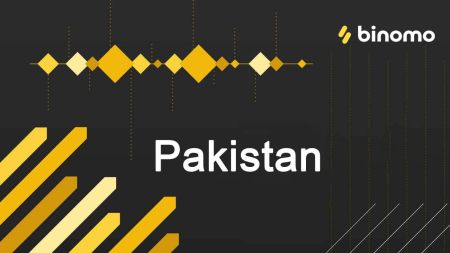Binomo дэпазіт і здыманне сродкаў у Пакістане
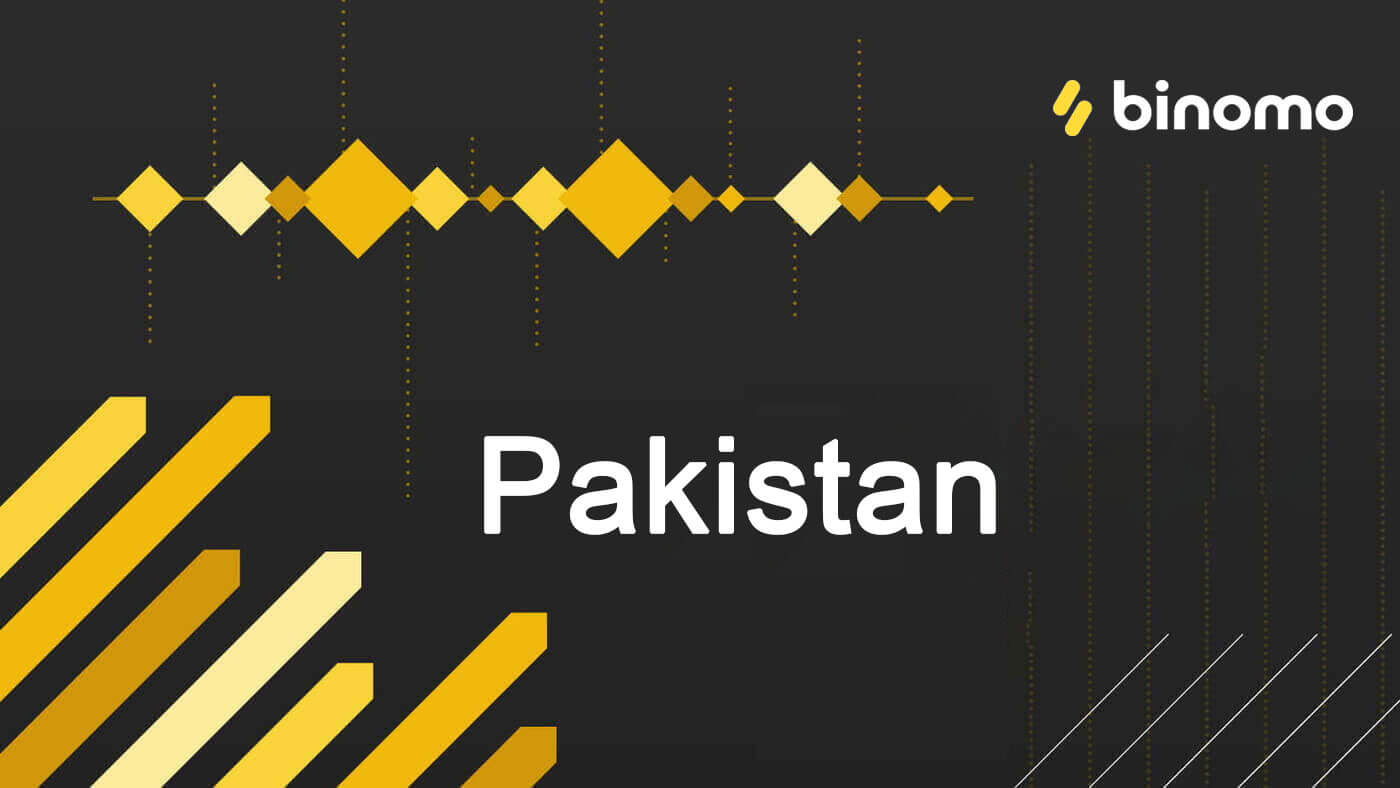
Як унесці сродкі ў Binomo Pakistan
Дэпазіт у Binomo Pakistan праз інтэрнэт-банк (банкаўскі пераклад, плацежны агент)
Банкаўскі пераклад
1. Націсніце кнопку « Дэпазіт » у правым верхнім куце экрана. 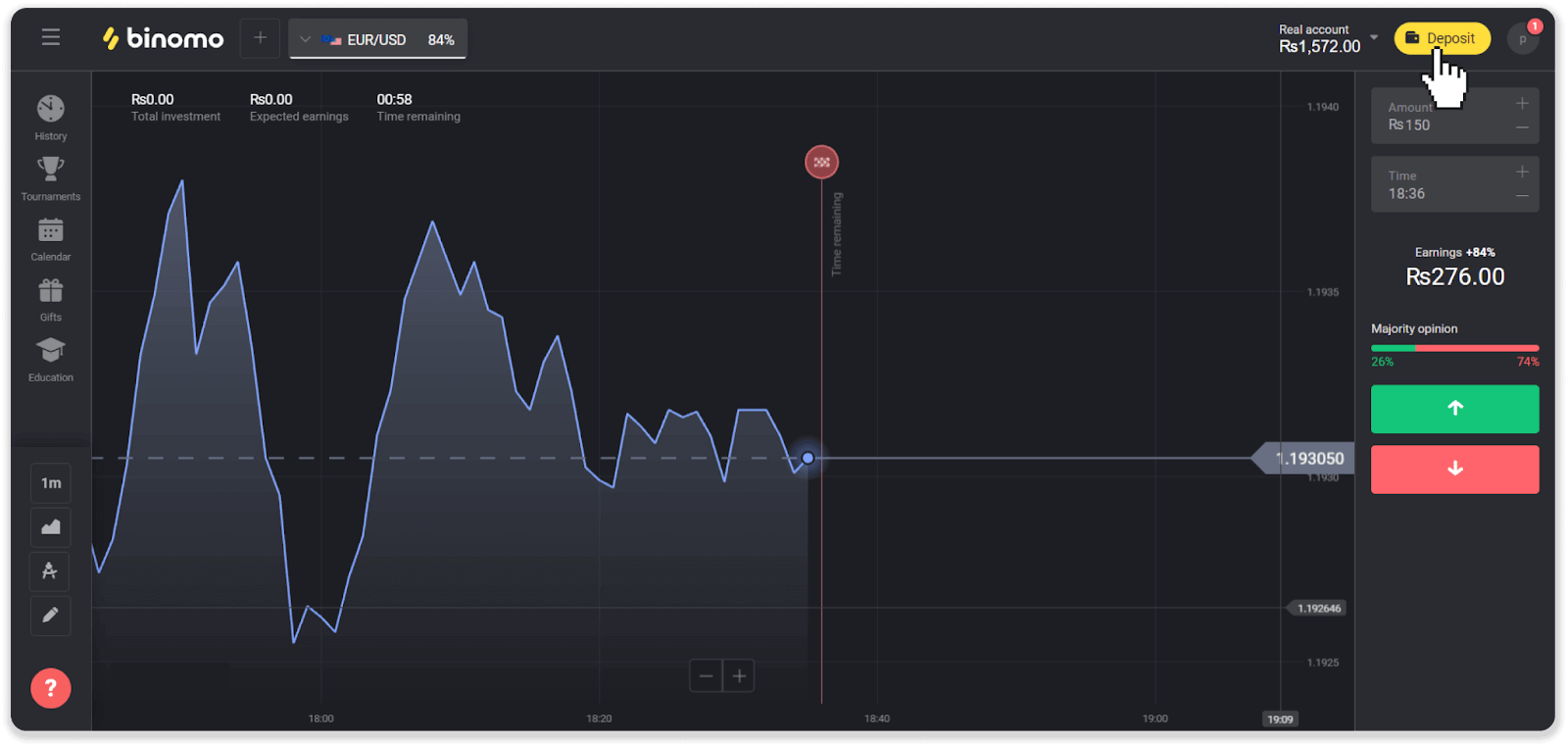
2. Абярыце Пакістан у раздзеле «Краіна» і абярыце спосаб аплаты «Банкаўскі пераклад». 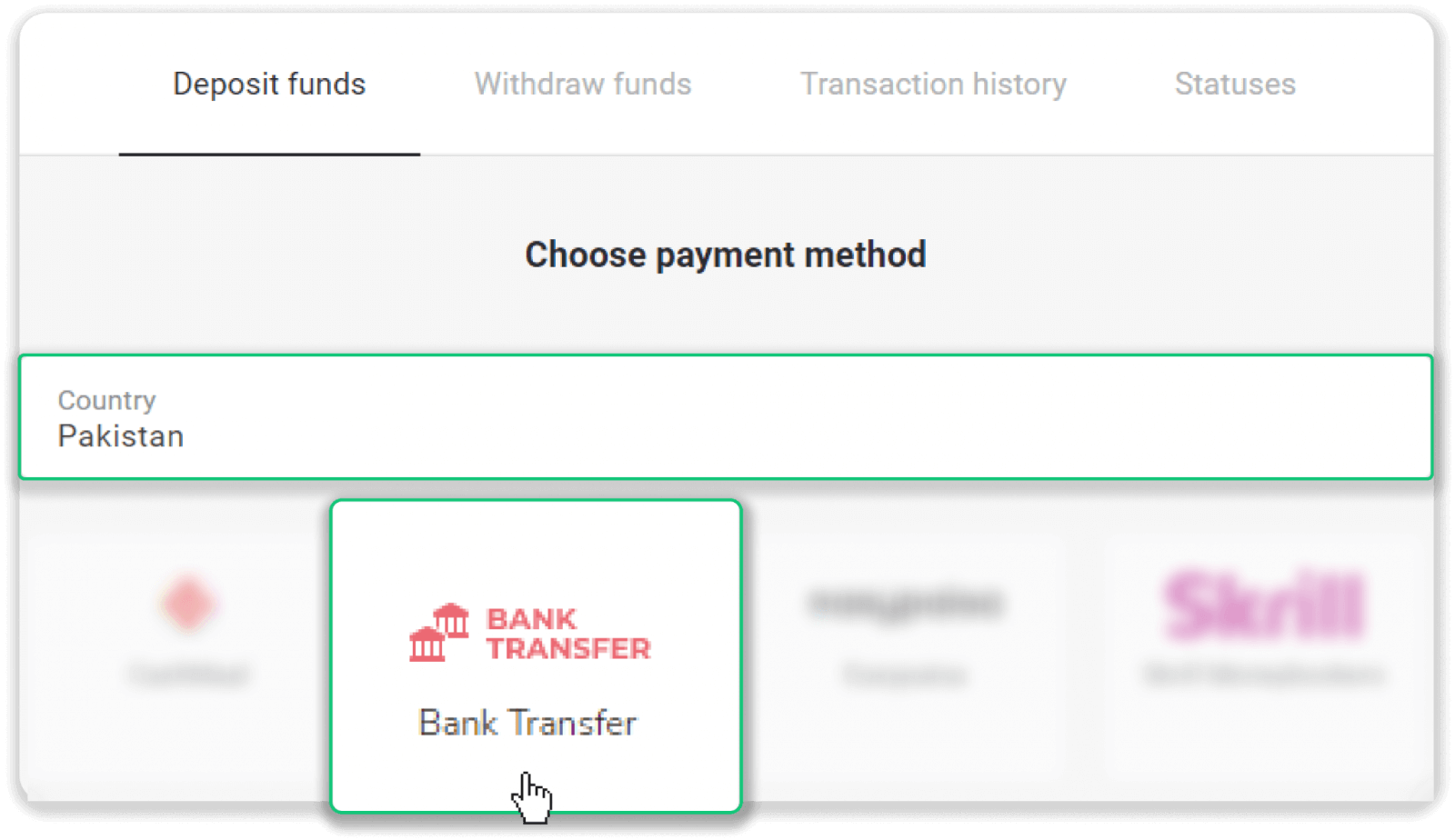
3. Выберыце суму дэпазіту і націсніце «Дэпазіт». 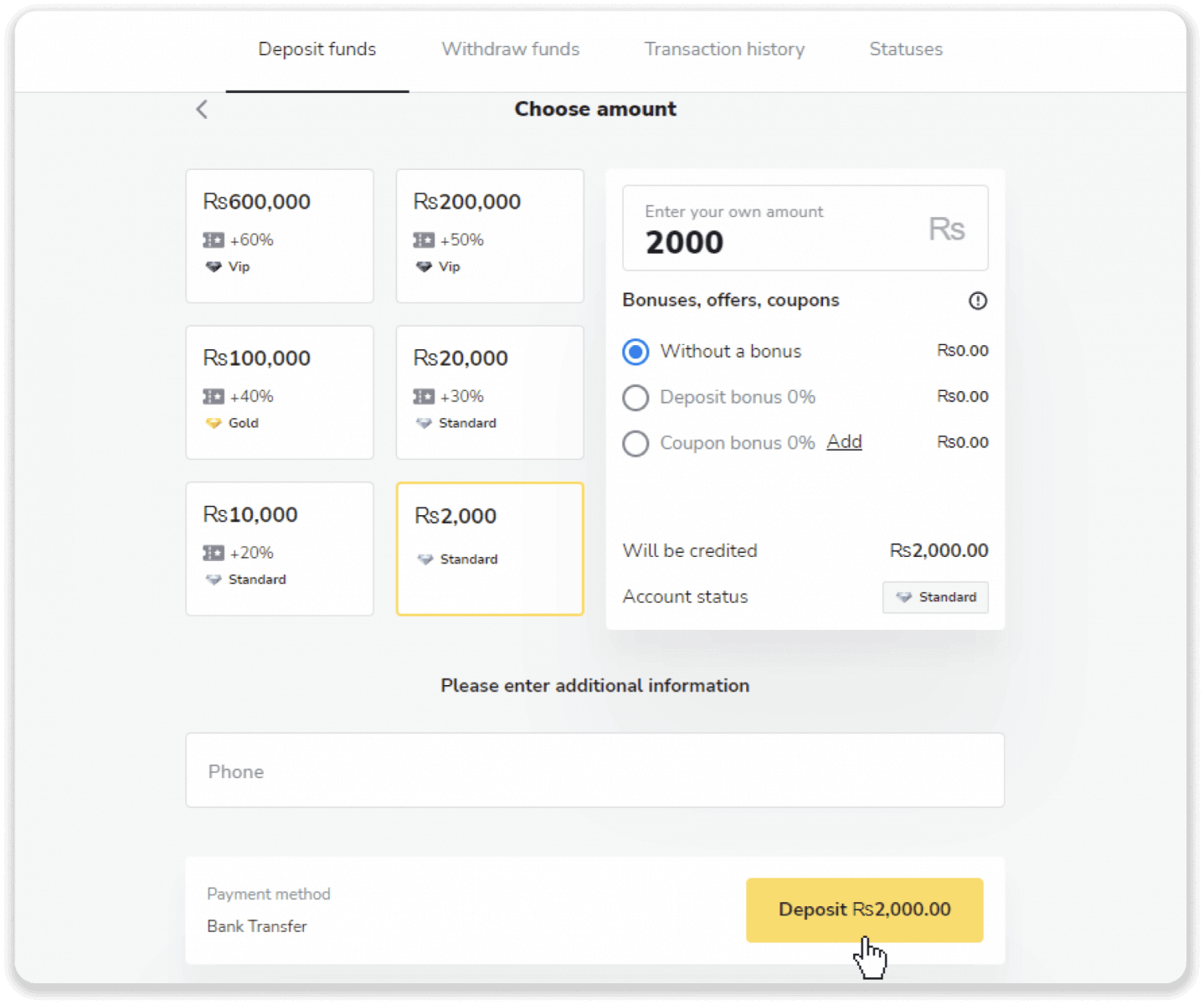
4. Звярніце ўвагу на рахунак, на які вам трэба будзе перавесці дэпазіт, і перайдзіце ў сваю банкаўскую праграму. Не зачыняйце гэтую старонку. 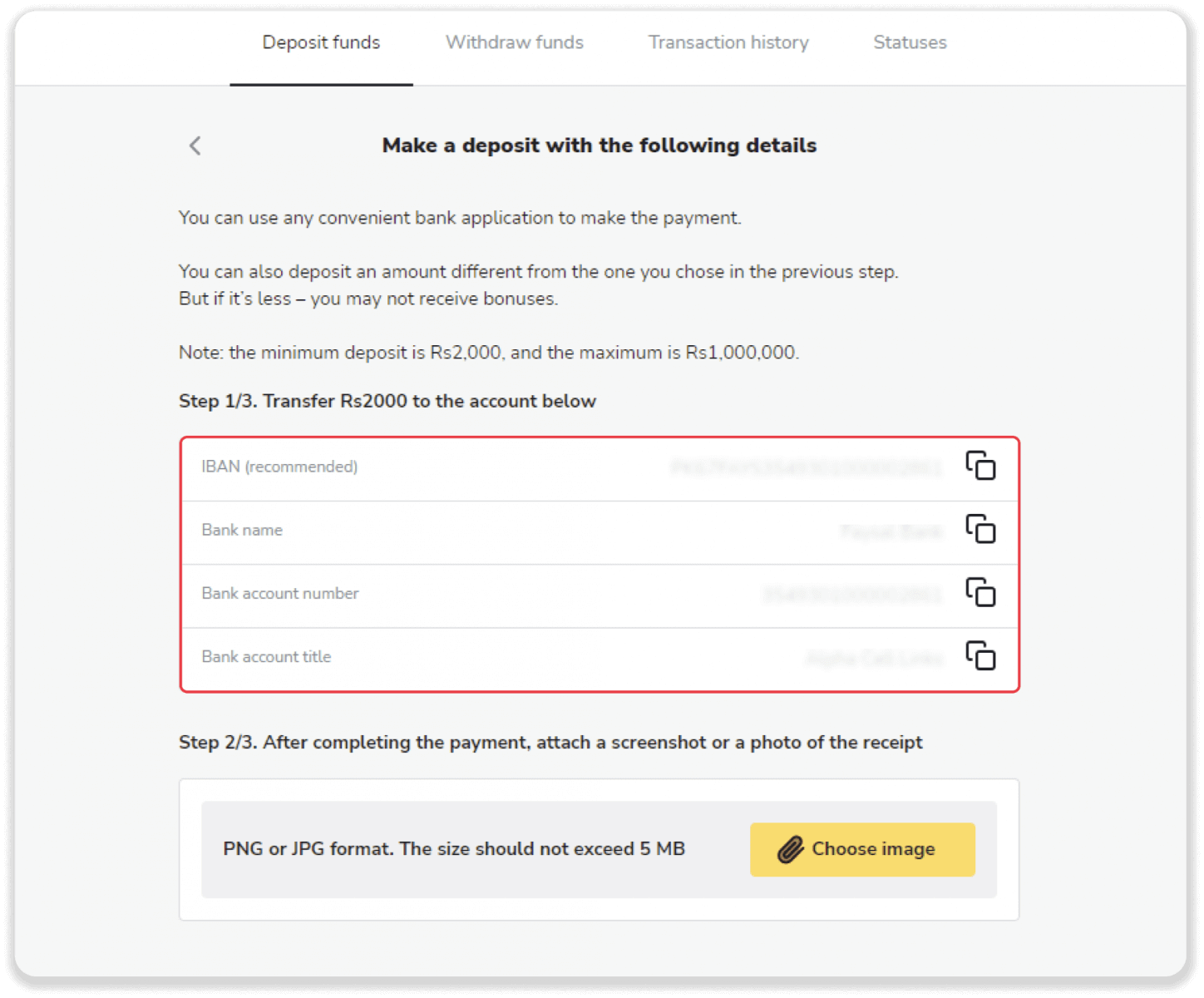
5. Увайдзіце ў сваю банкаўскую праграму. 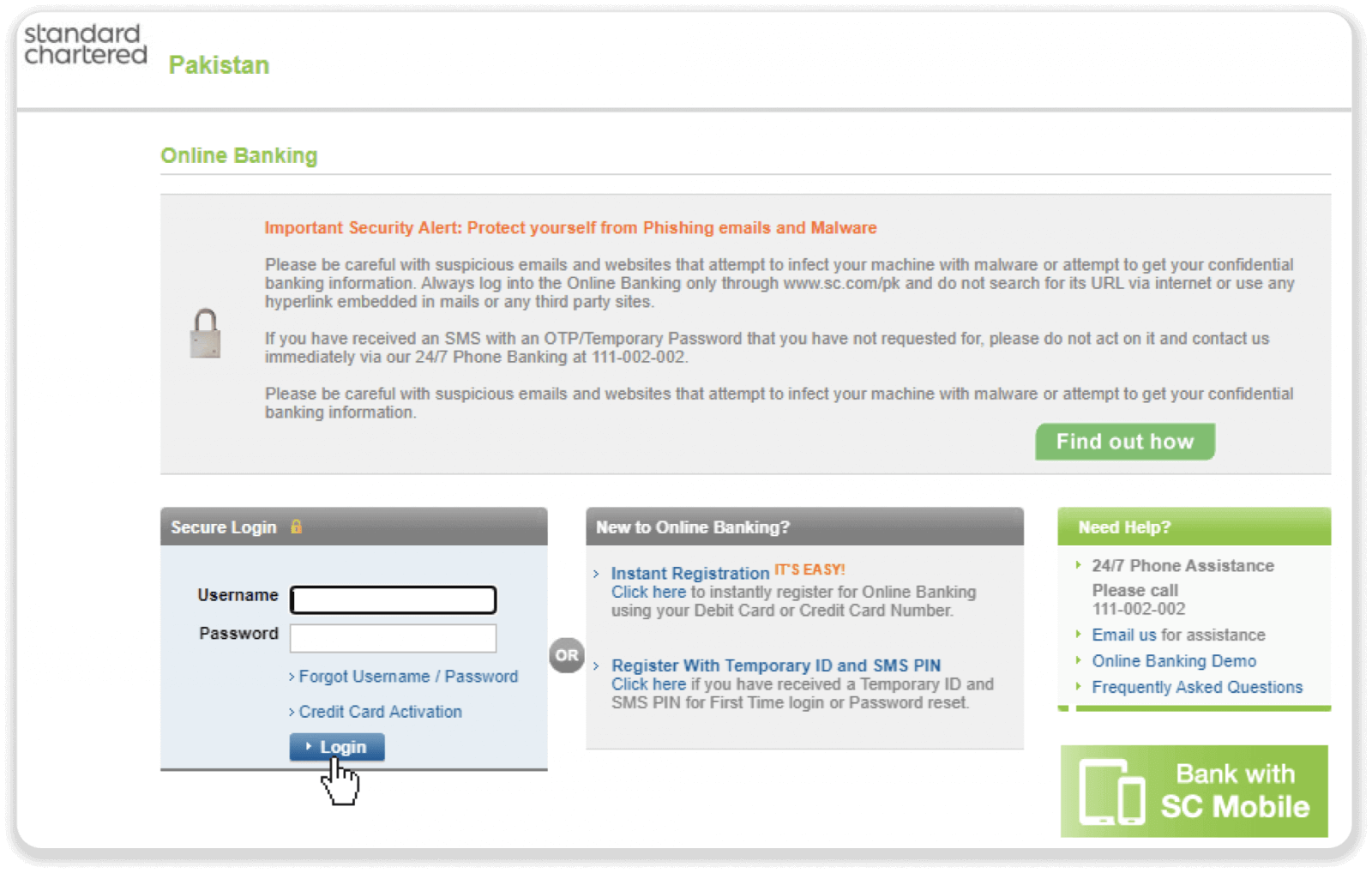
6. Націсніце кнопку «Перавесці» ў меню, а затым націсніце кнопку «Дадаць бенефіцыяра». 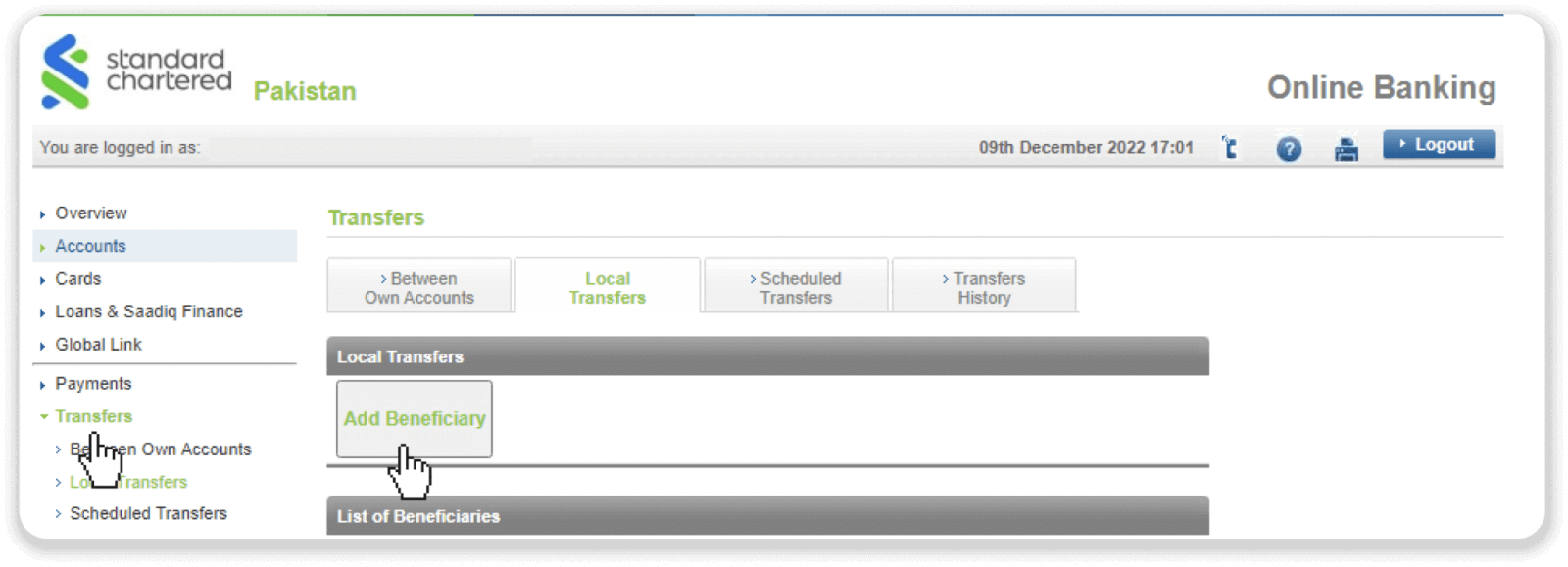
7. Увядзіце нумар IBAN з кроку 4 і націсніце «Далей». 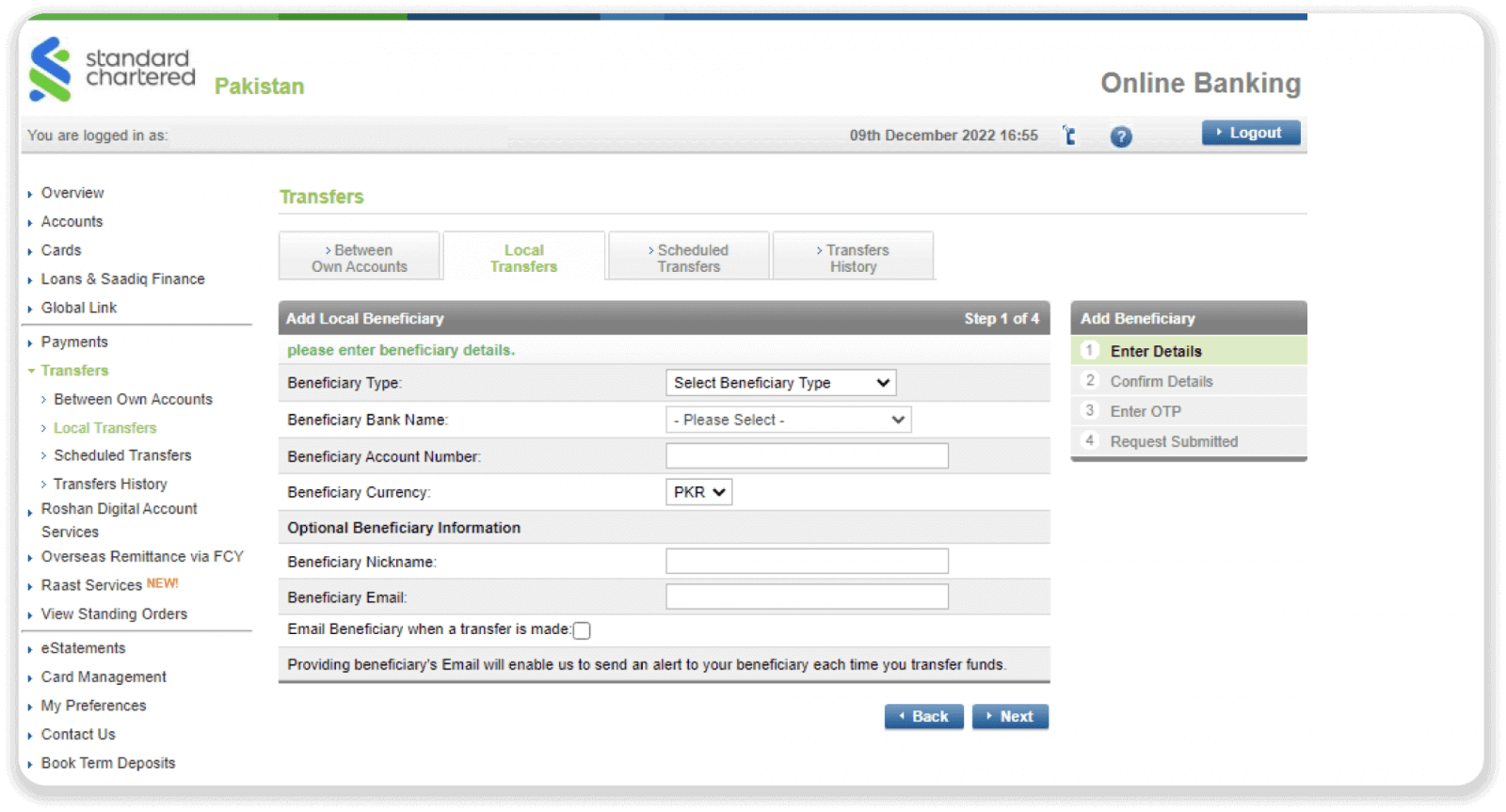
8. Перайдзіце ў меню «Перавесці сродкі», абярыце бенефіцыяра, якога вы дадалі на кроку 7, і ўвядзіце суму, якую вы хочаце ўнесці. Націсніце «Далей». 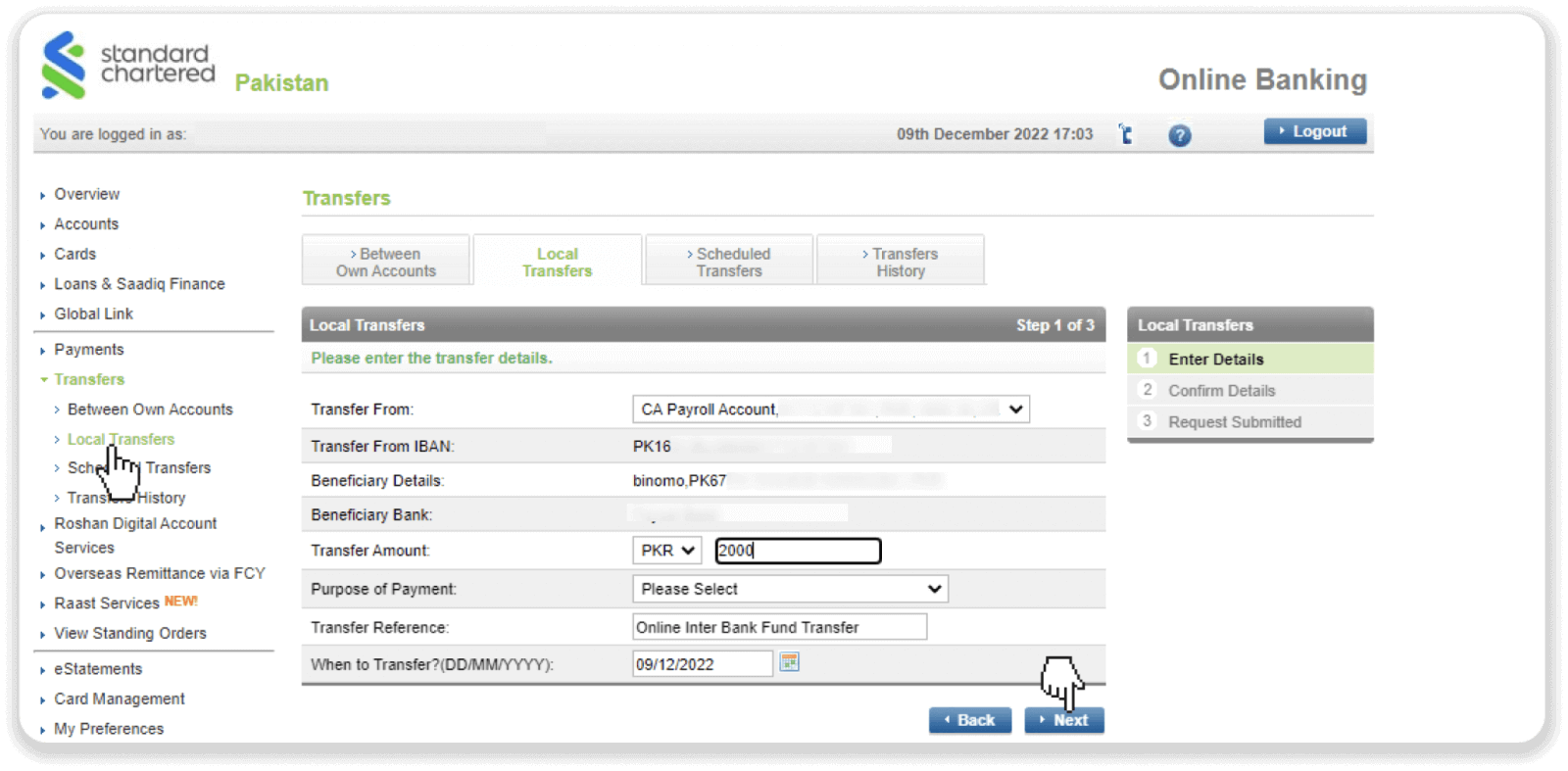
9. Ваш плацеж выкананы. Зрабіце скрыншот старонкі аплаты або захавайце квітанцыю і вярніцеся ў Binomo. 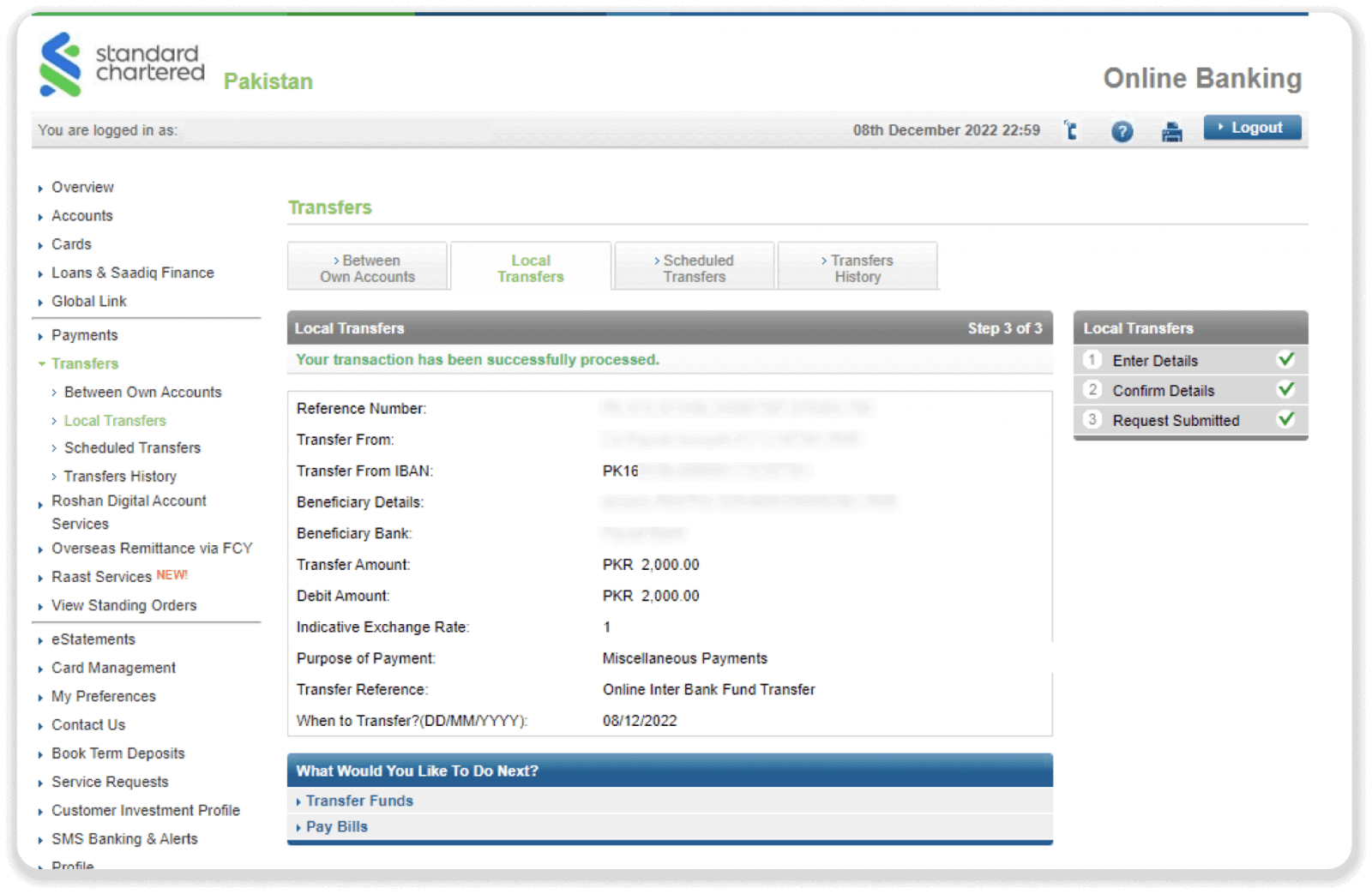
10. Далучыце квітанцыю і запоўніце неабходныя палі — нумар рахунку, імя, ідэнтыфікатар транзакцыі і суму, якую вы ўнеслі. Націсніце «Пацвердзіць плацёж». 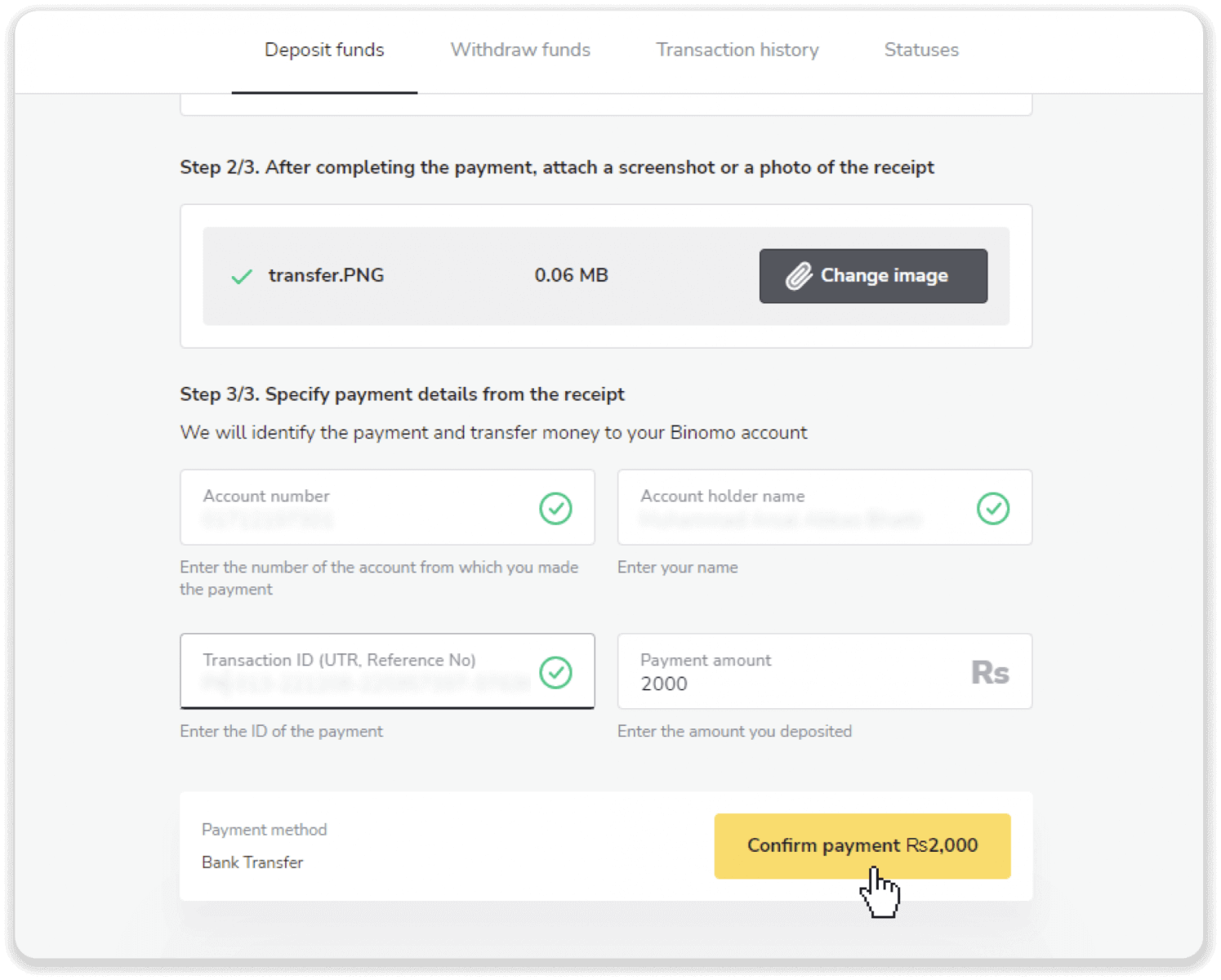
11. Ваш плацеж апрацоўваецца. 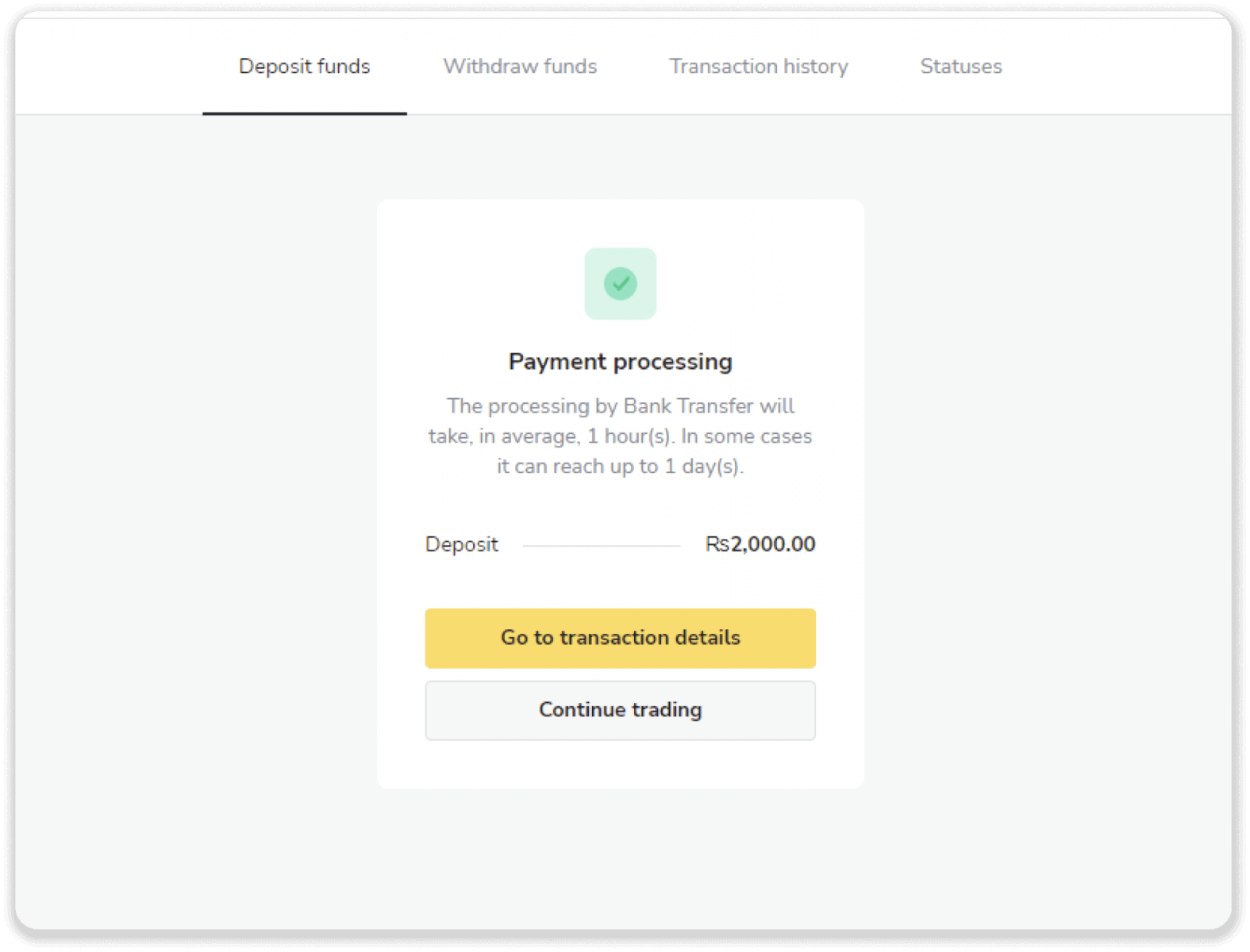
12. Вы можаце праверыць статус вашай транзакцыі на ўкладцы «Гісторыя транзакцый» у Binomo. 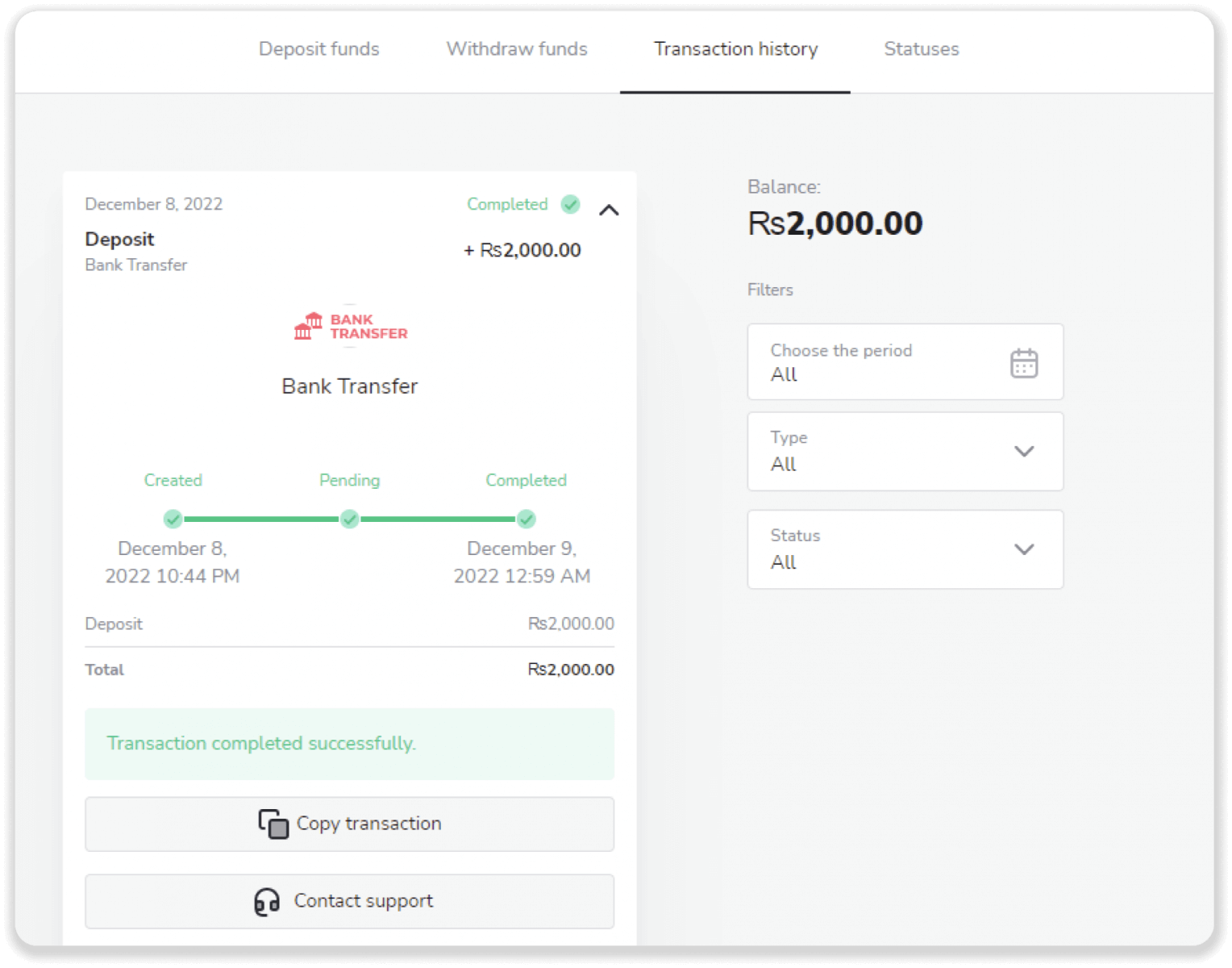
Плацежны агент
З дапамогай гэтага метаду вы можаце ўнесці грошы праз любое прыкладанне Інтэрнэт-банкінгу.
1. Націсніце кнопку « Дэпазіт » у правым верхнім куце экрана. 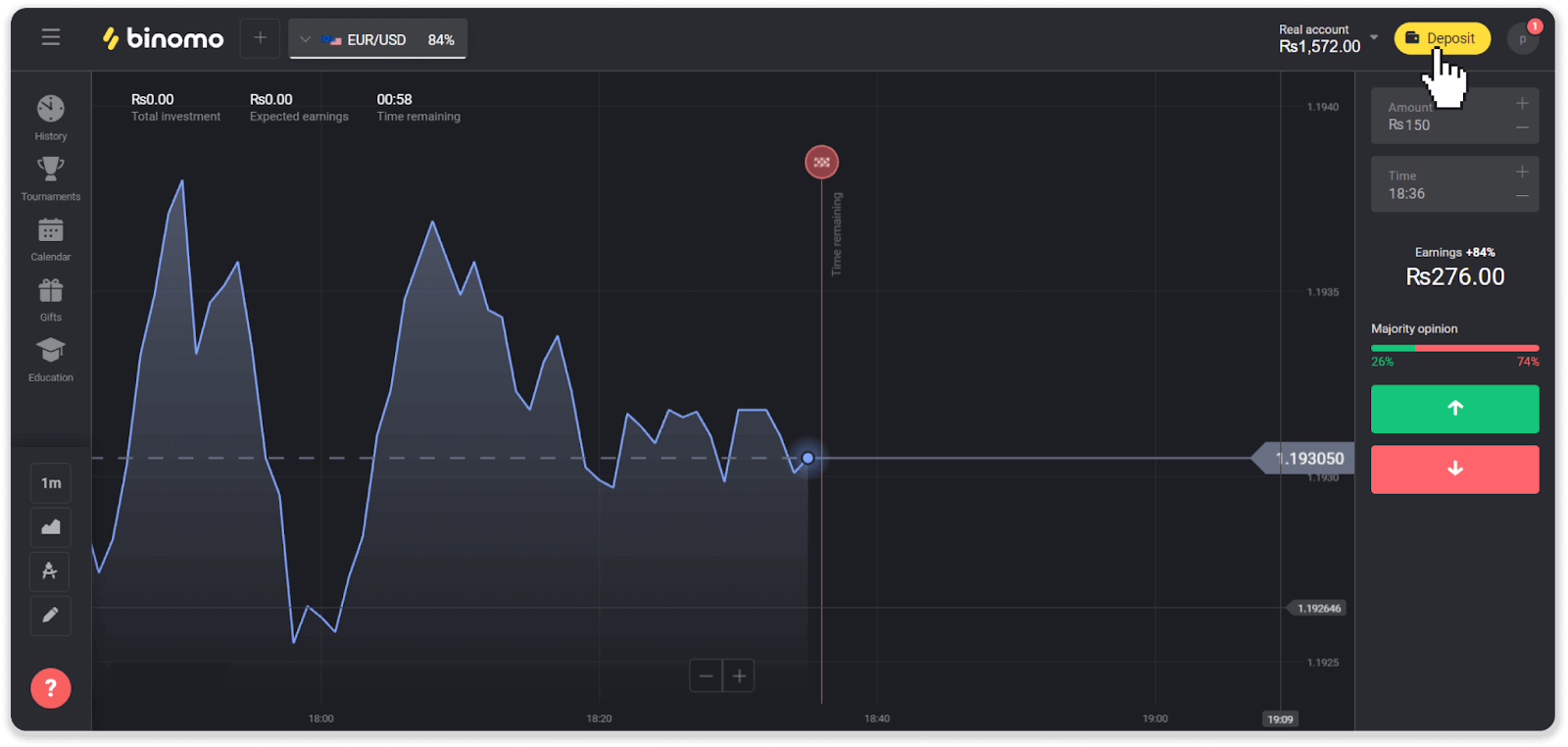
2. Выберыце «Пакістан» у раздзеле «Краіна» і абярыце метад «Плацежны агент». 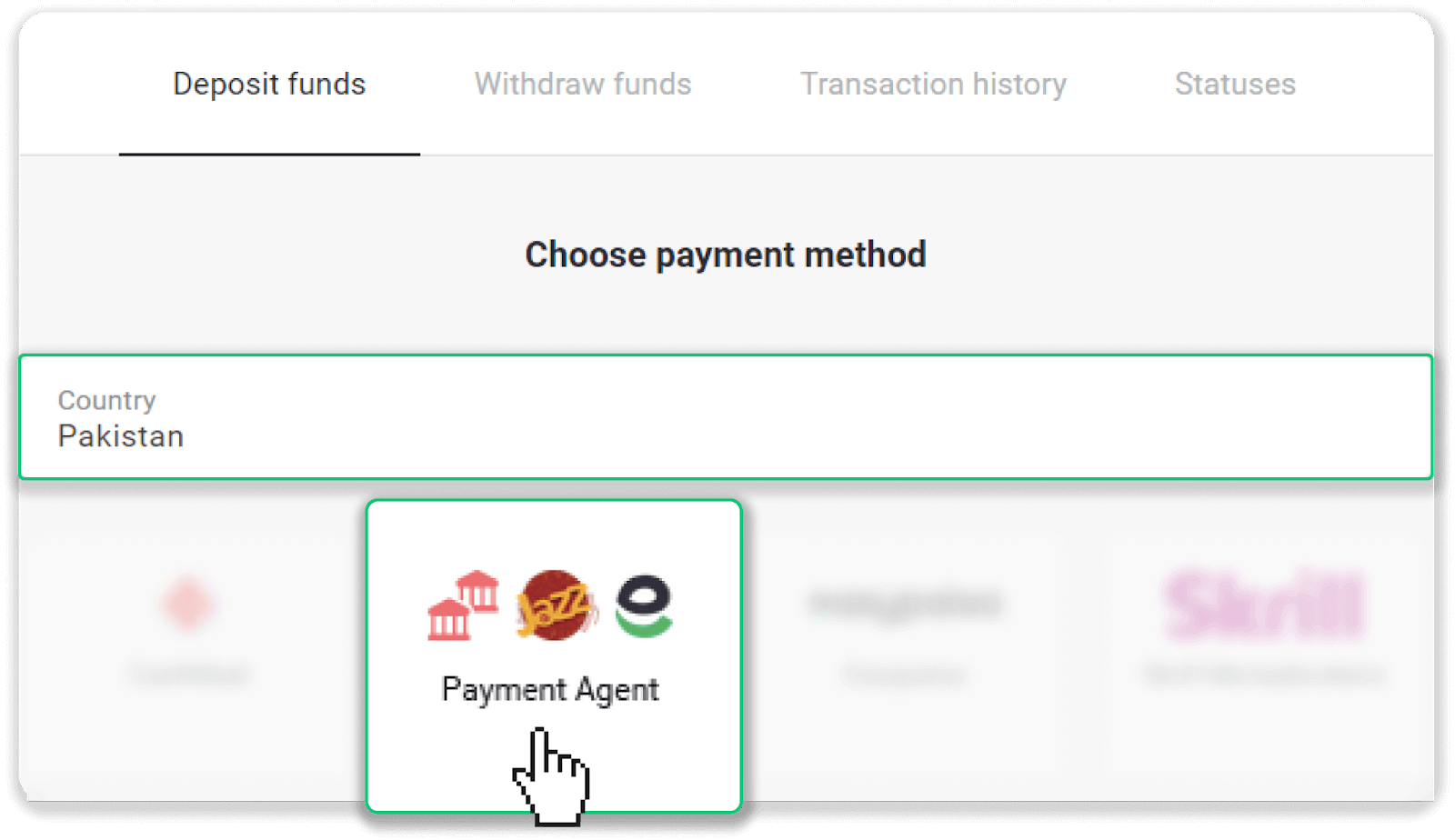
3. Увядзіце суму дэпазіту, свой нумар тэлефона і націсніце «Дэпазіт». 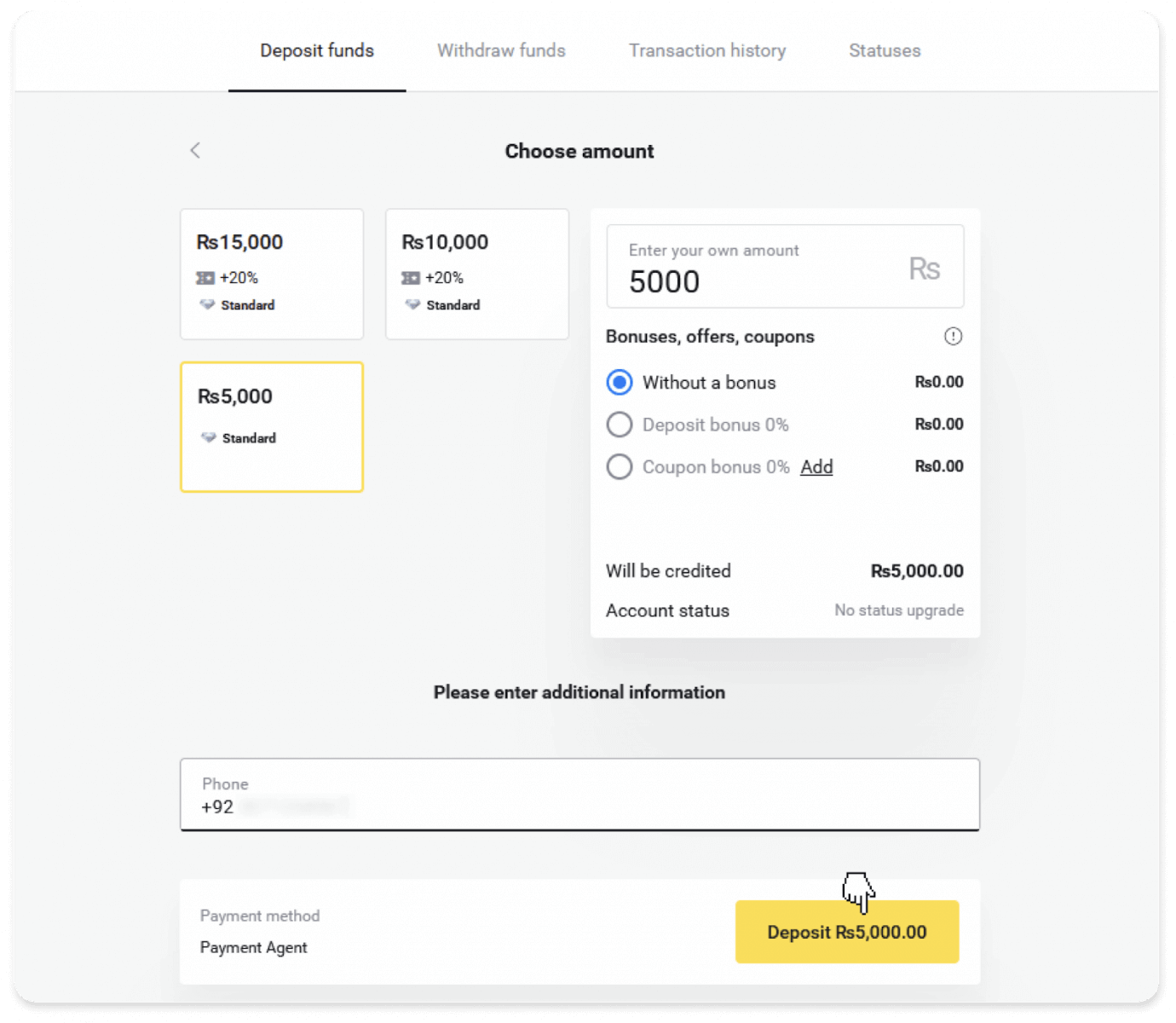
4. Звярніцеся да плацежнага агента, каб атрымаць дэталі аплаты. Націсніце на кнопку «WhatsApp», якая перанакіруе вас у мессенджер. Дэталі вашага дэпазіту будуць дададзены ў паведамленне аўтаматычна. 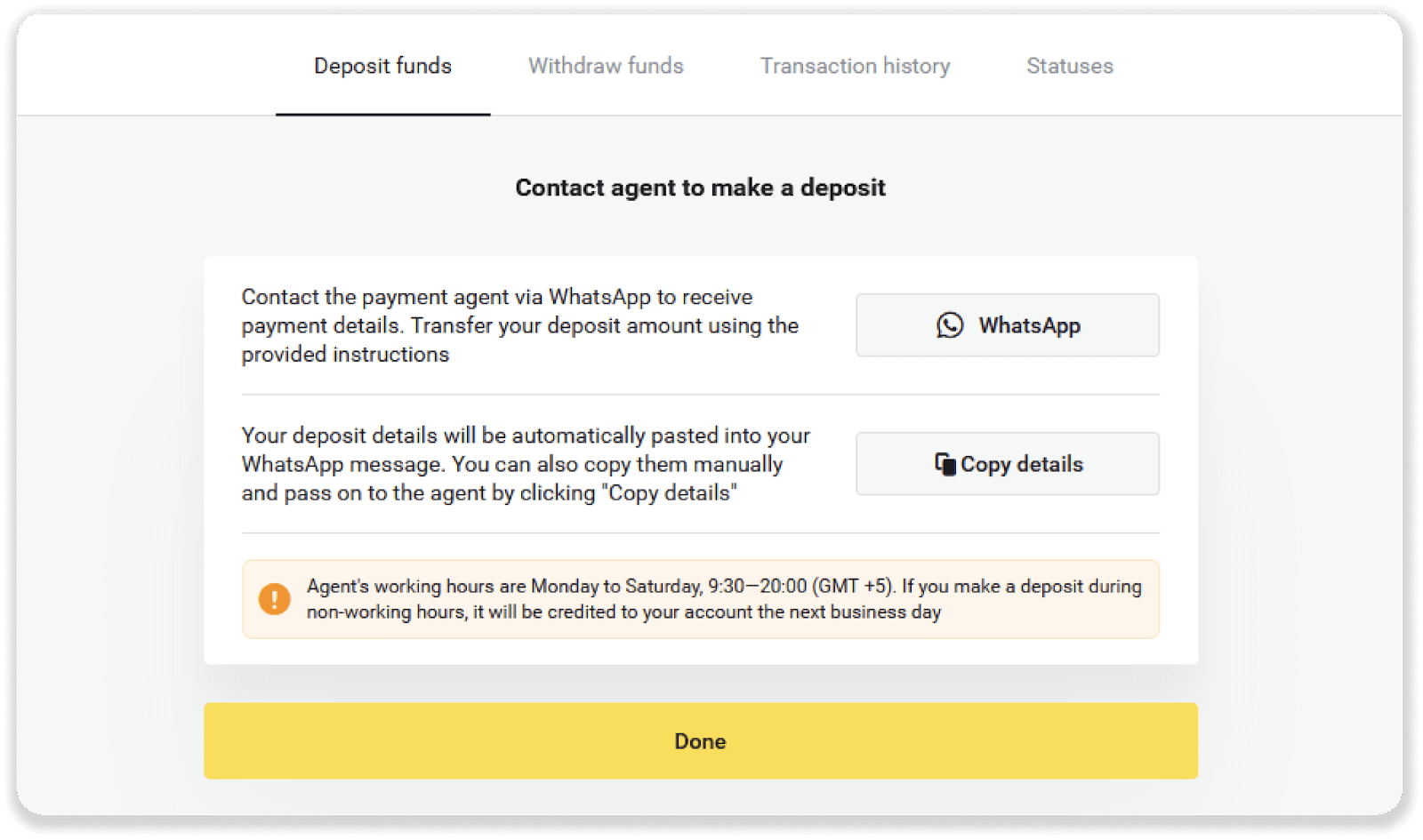
5. Агент адкажа з банкаўскімі рэквізітамі: зрабіце плацёж, выкарыстоўваючы гэтыя рэквізіты.
Нататка . Вы можаце выкарыстоўваць любую банкаўскую праграму, напрыклад EasyPaisa, Jazz Cash і інш. У гэтай інструкцыі мы будзем выкарыстоўваць праграму EasyPaisa. 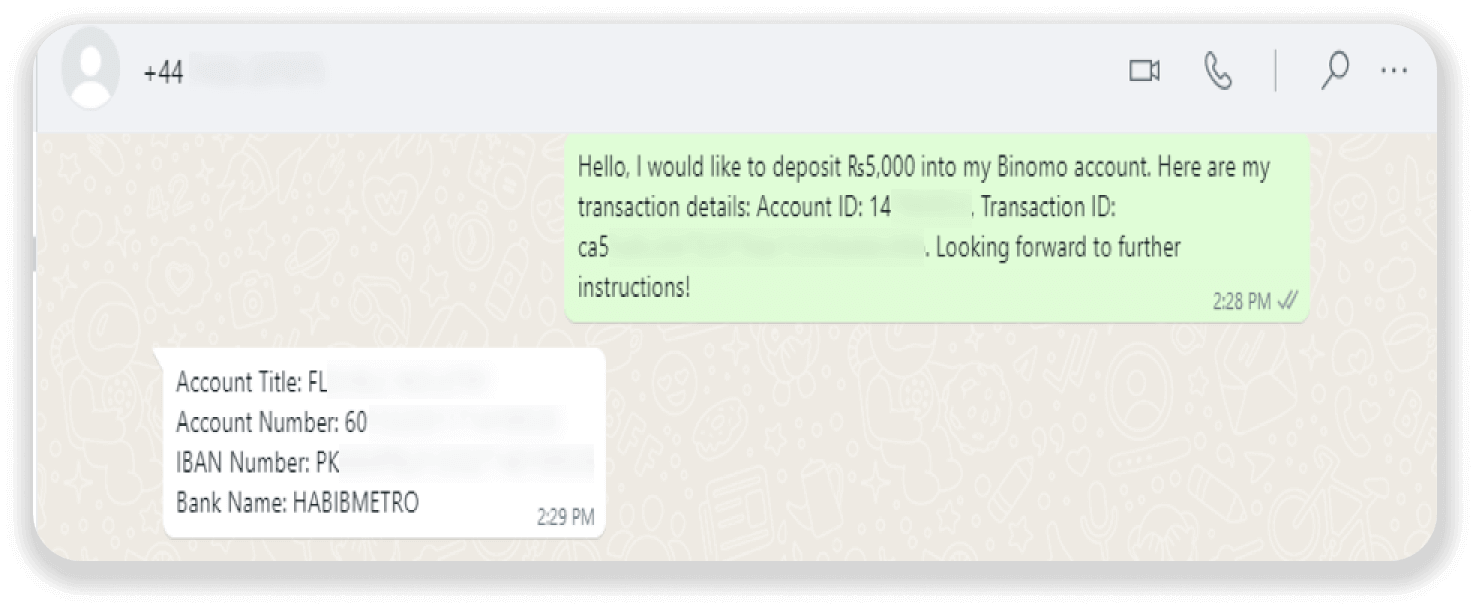
6. Перайдзіце ў сваю банкаўскую праграму і націсніце на значок «Банкаўскі пераклад». Увядзіце назву банка, дасланага агентам на этапе 5. У нашым выпадку гэта Habib Metropolitan Bank. 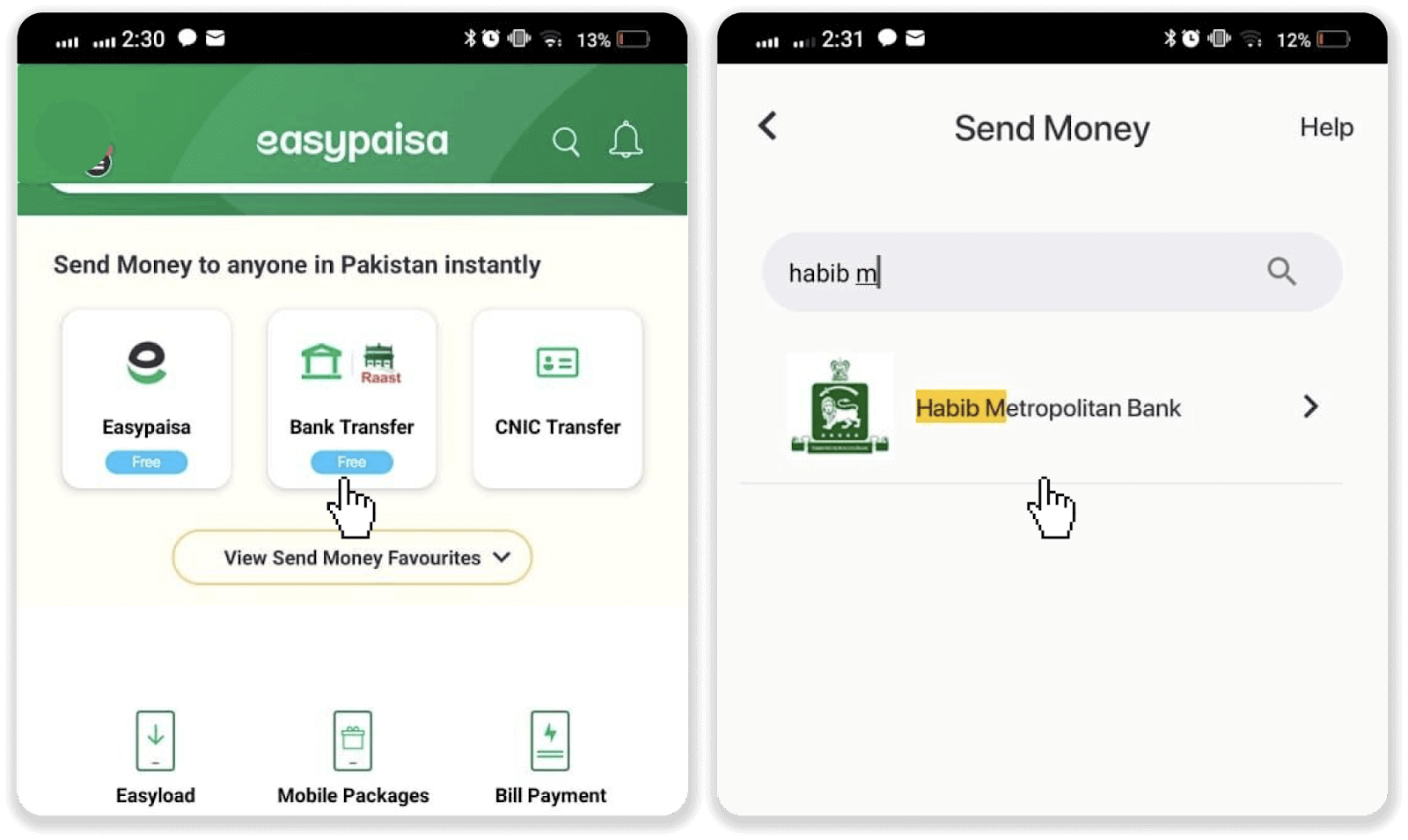
7. Увядзіце IBAN або нумар рахунку, дасланы агентам на этапе 5. Націсніце «Далей». На наступнай старонцы ўвядзіце суму, якую хочаце ўнесці, і націсніце «Далей». 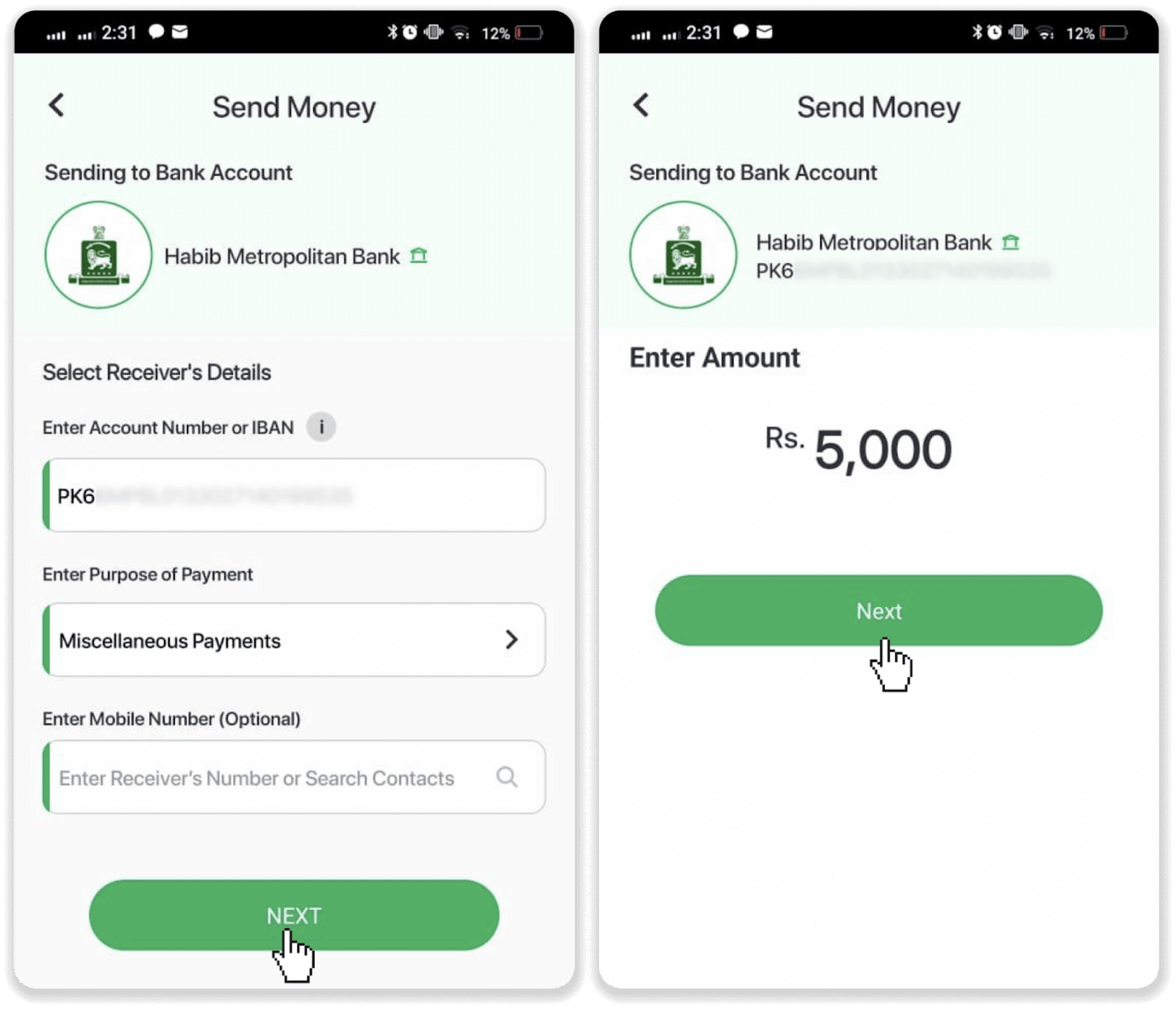
8. Праверце правільнасць нумара рахунку, назвы рахунку і сумы, якую вы хочаце ўнесці, і націсніце «Адправіць зараз», каб завяршыць плацёж. Націсніце «Праглядзець квітанцыю». 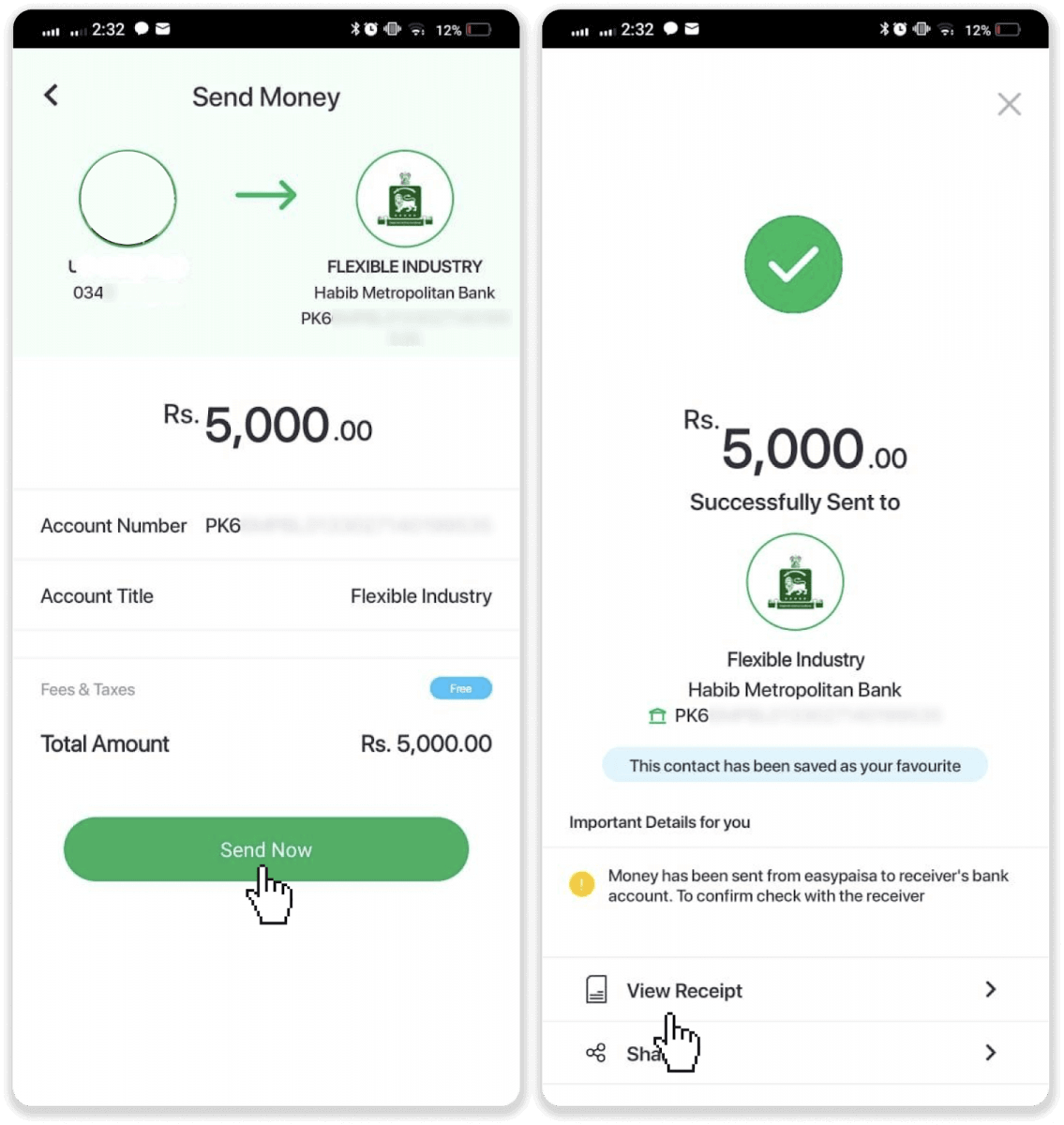
9. Зрабіце скрыншот квітанцыі і адпраўце яго агенту праз WhatsApp. 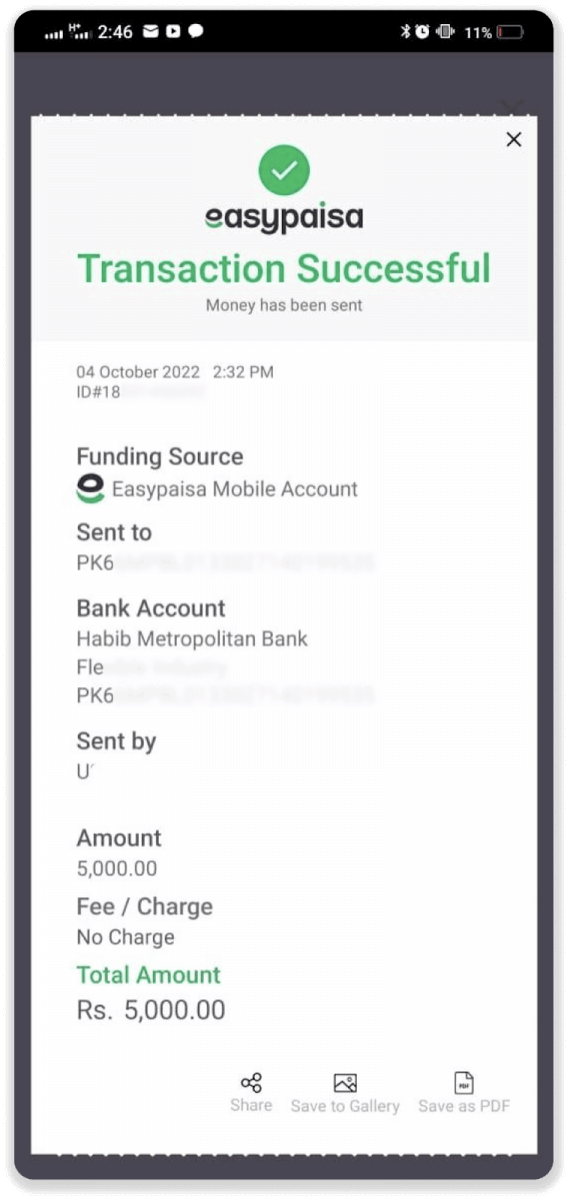
10. Агент пацвердзіць ваш плацёж на працягу некалькіх хвілін, і ваш дэпазіт будзе залічаны на ваш рахунак Binomo. 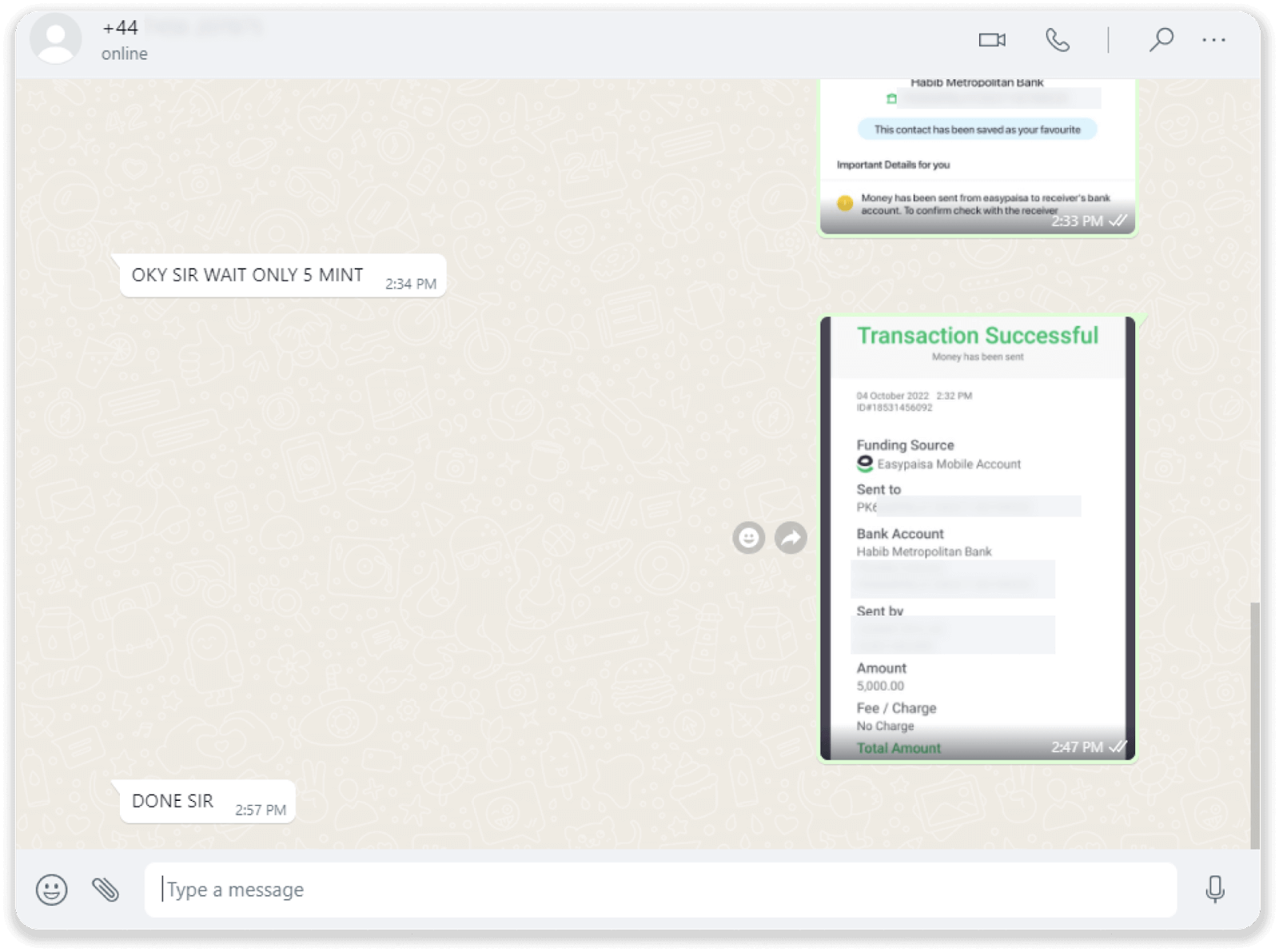
11. Вы можаце праверыць стан свайго дэпазіту ў «Гісторыі транзакцый» на Binomo. 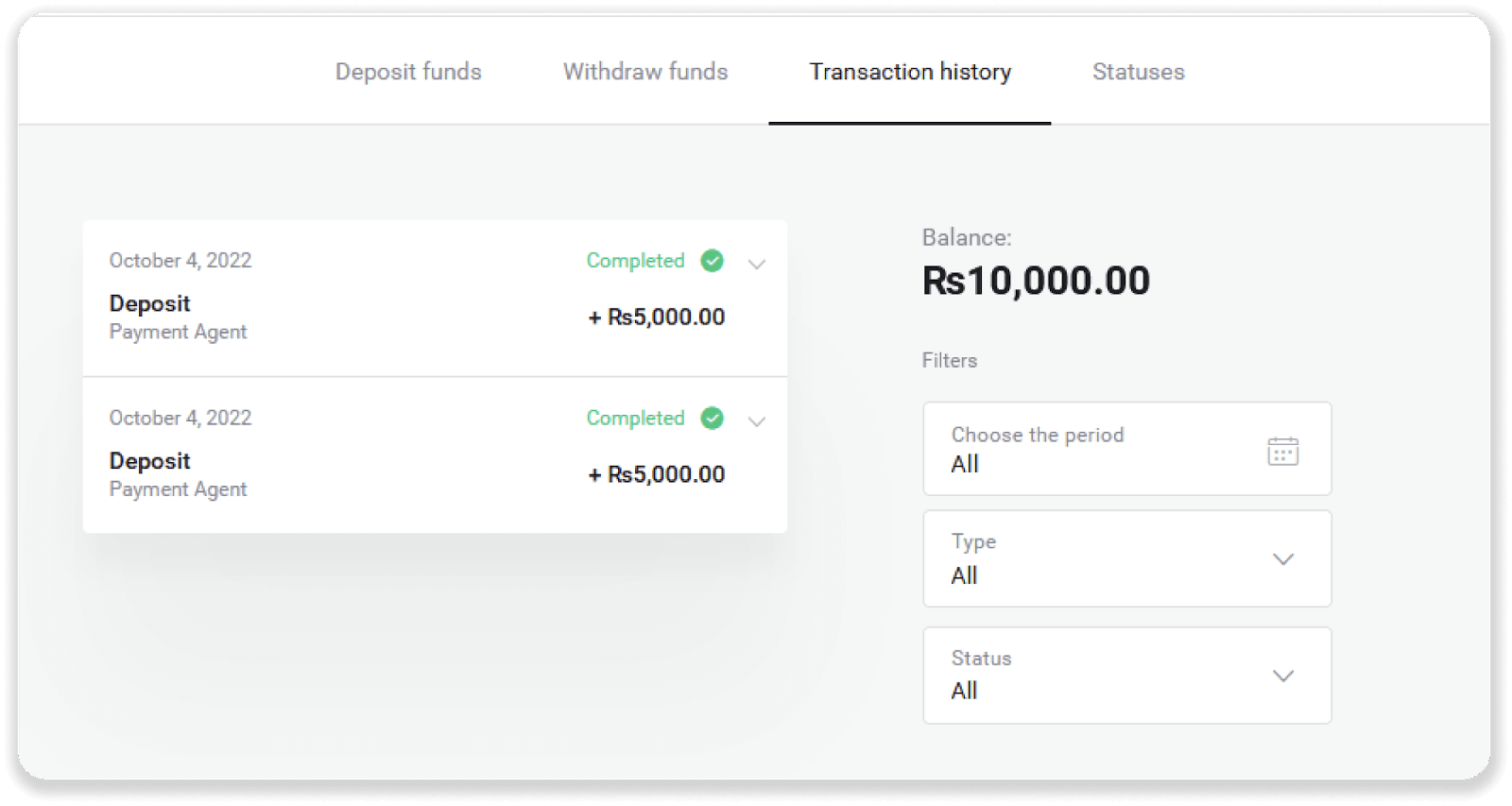
Дэпазіт у Binomo Pakistan праз электронныя кашалькі (CashMaal, JazzCash, Easypaisa, мабільныя кашалькі, Raast, Perfect Money)
CashMaal
1. Перад выкарыстаннем гэтага метаду пераканайцеся, што ў вас ёсць уліковы запіс тут https://www.cashmaal.com/Націсніце на кнопку « Дэпазіт » у правым верхнім куце.
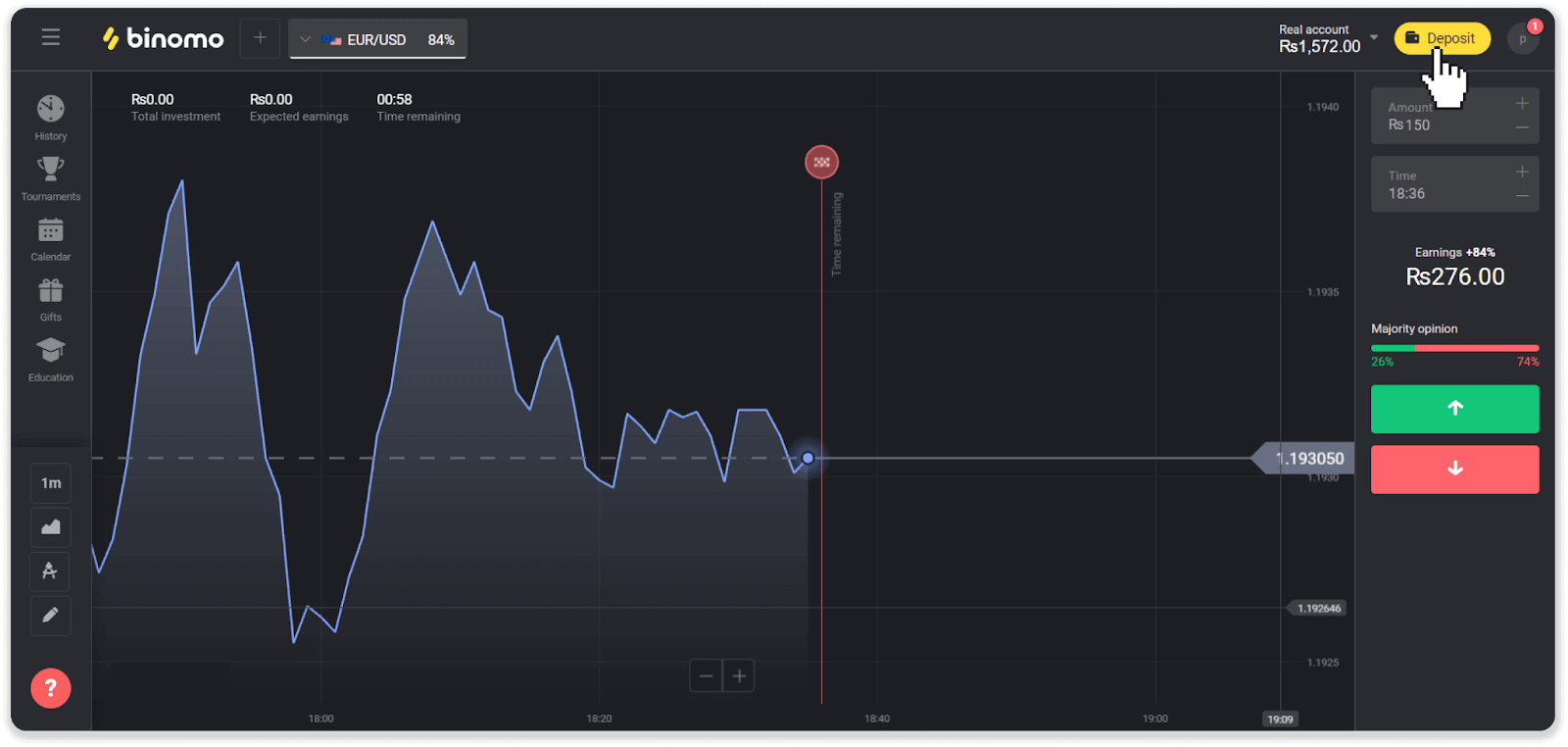
2. Выберыце «Пакістан» у раздзеле «Краіна» і абярыце метад «CashMaal».
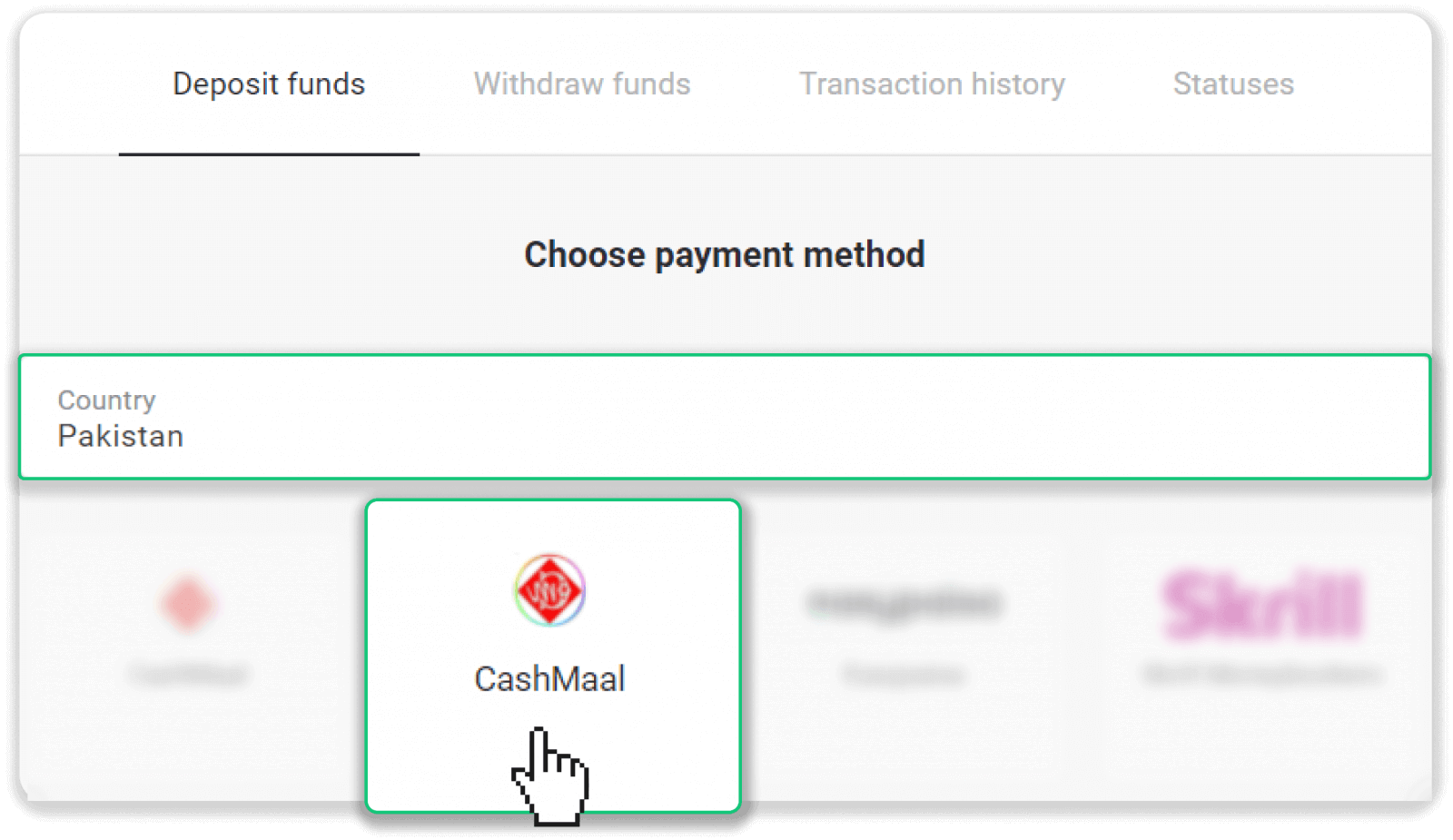
3. Выберыце суму дэпазіту і націсніце кнопку «Дэпазіт», каб працягнуць. Заўвага: мінімальная сума складае 2000 PKR
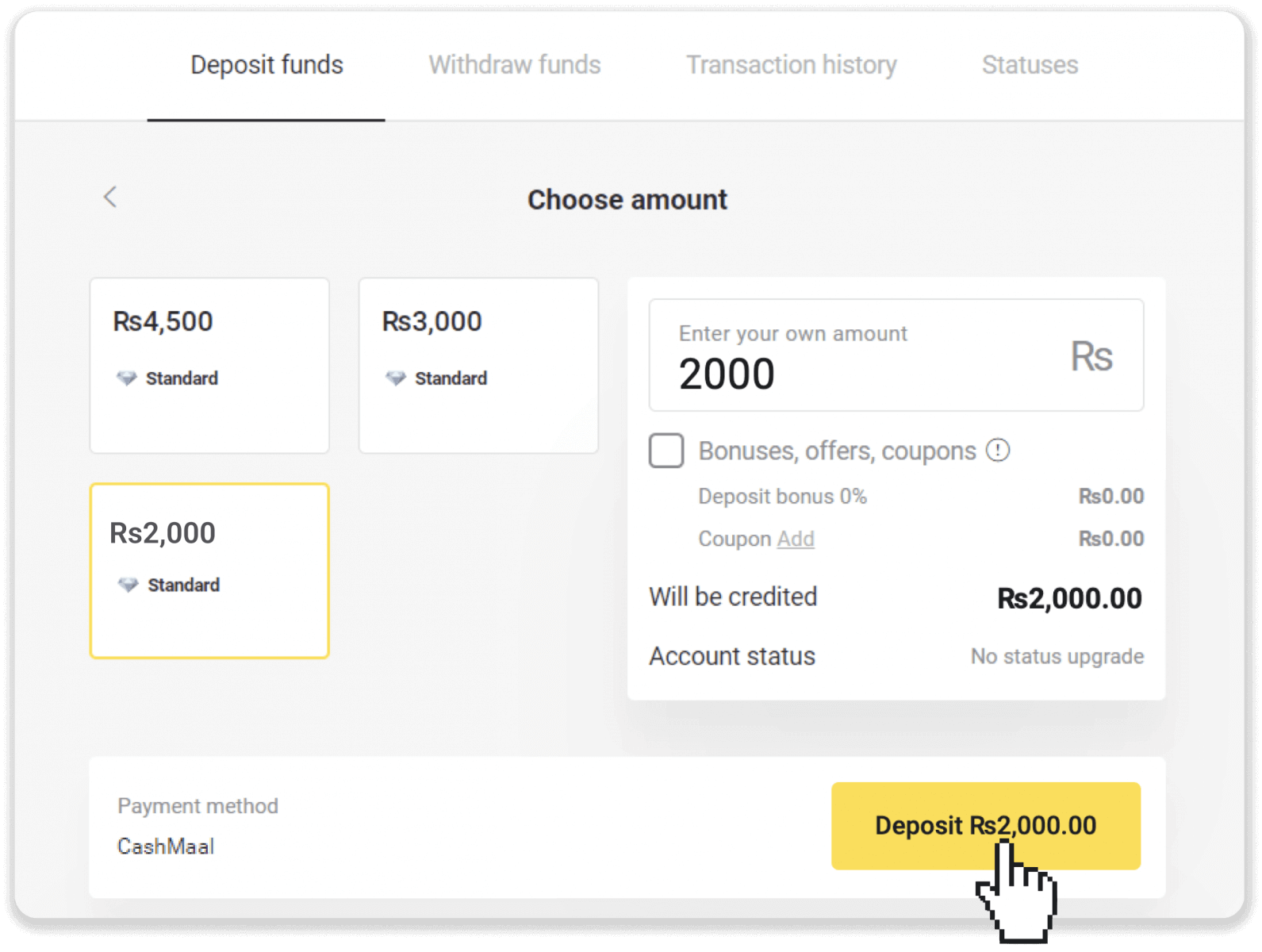
4. Увядзіце дадзеныя для ўваходу ў CashMaal і PIN-код і націсніце кнопку «Аплаціць зараз».
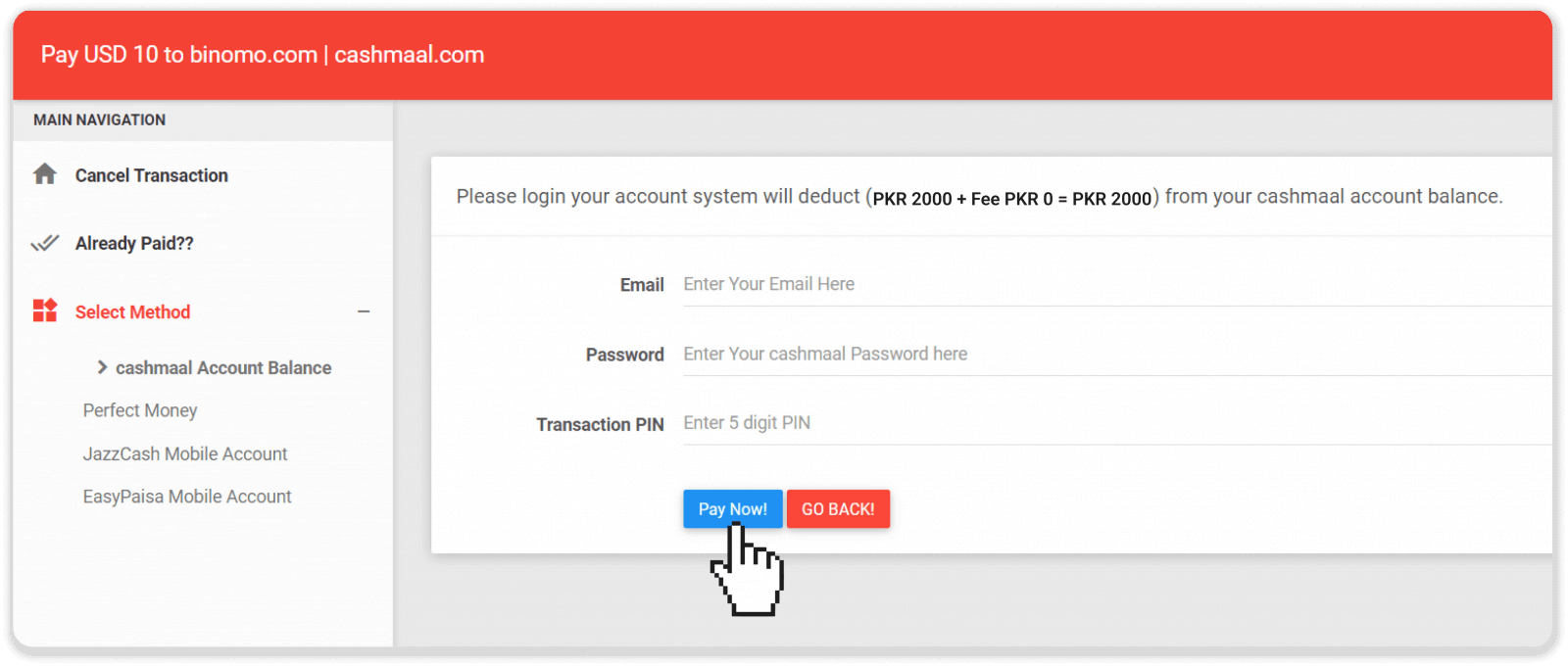
5. Вы паспяхова ўнеслі сродкі. Націсніце на кнопку «Завяршыць маю транзакцыю».
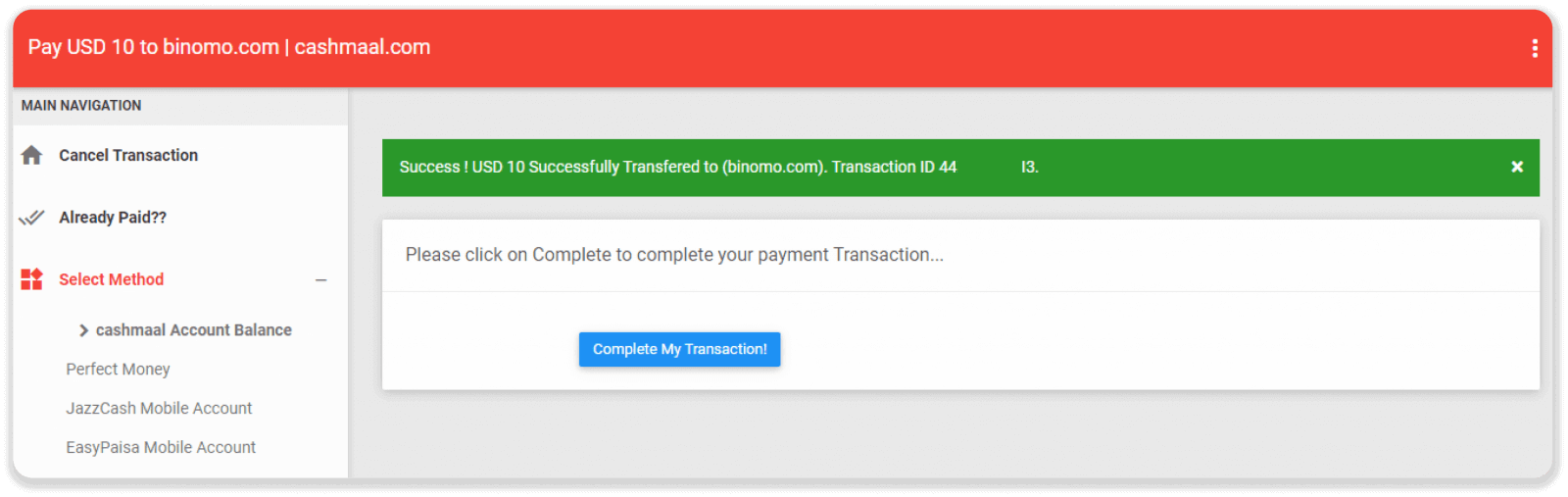
6. Пасля завяршэння плацяжу вы атрымаеце квітанцыю аб аплаце.
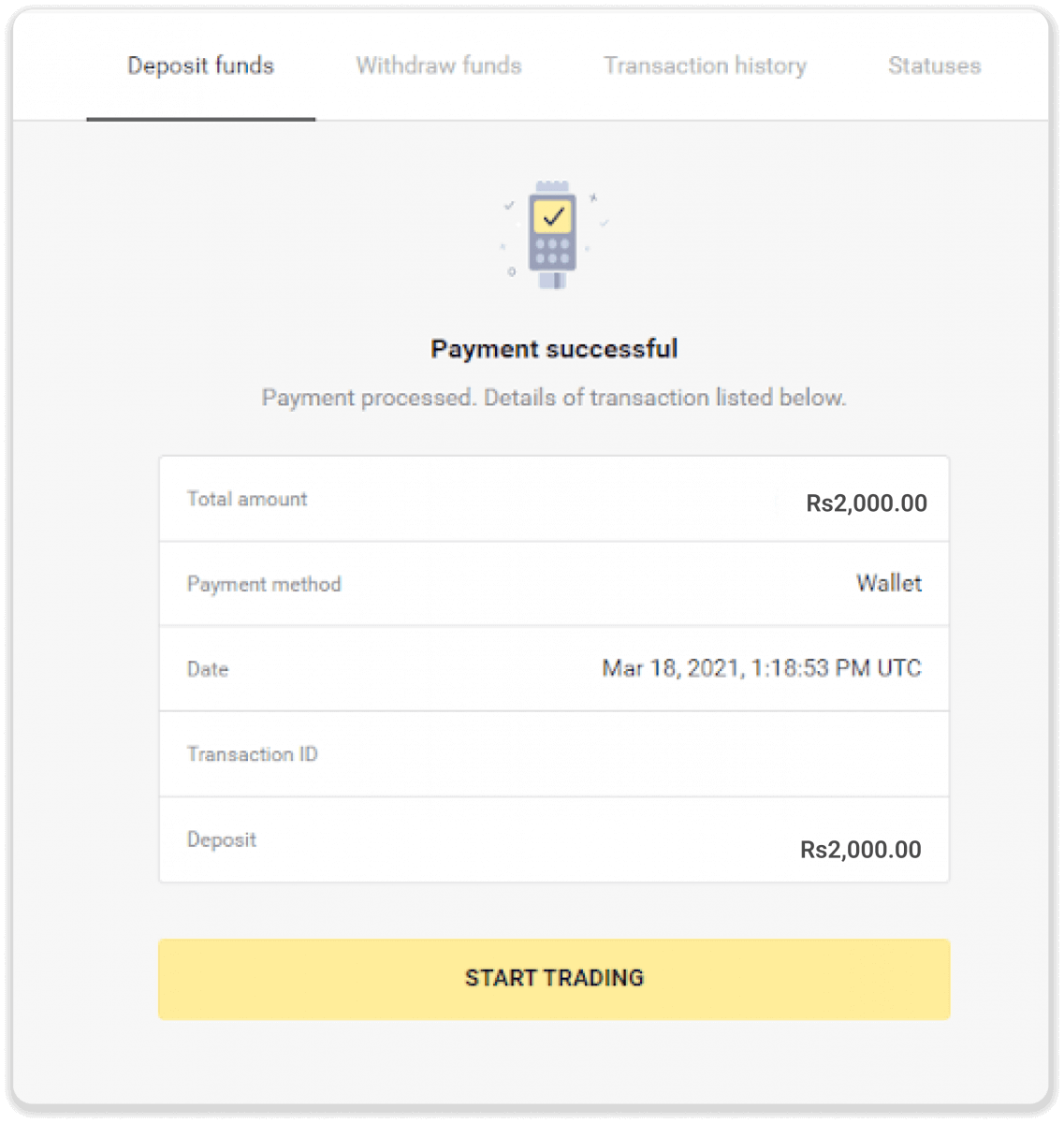
Як завяршыць транзакцыю, якая была адключана?
1. Перайдзіце на старонку касіра і абярыце «CashMaal» у якасці спосабу дэпазіту.
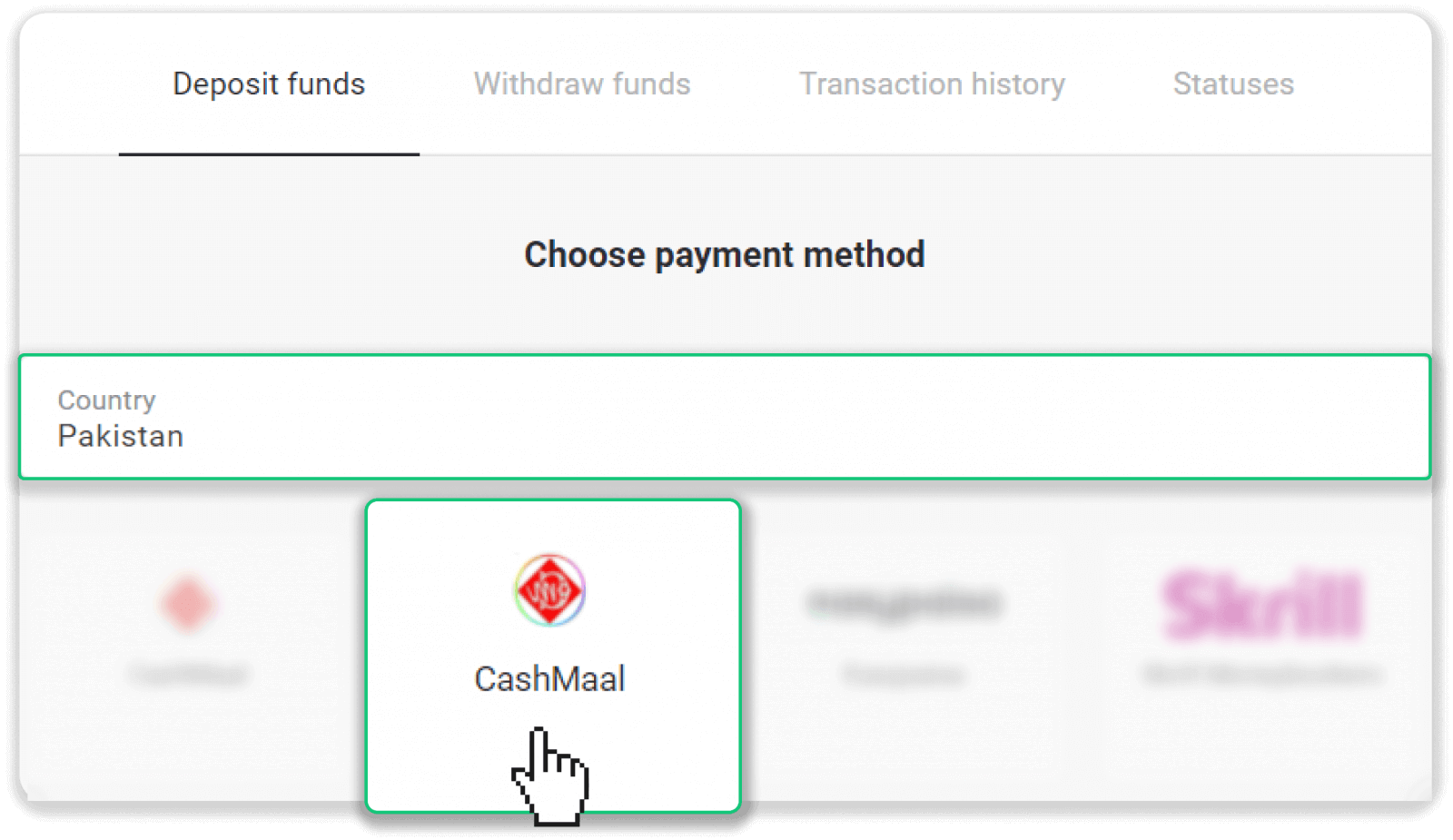
2. Выберыце суму сродкаў, якая была выплачана з вашага рахунку CashMaal падчас страчанай транзакцыі.
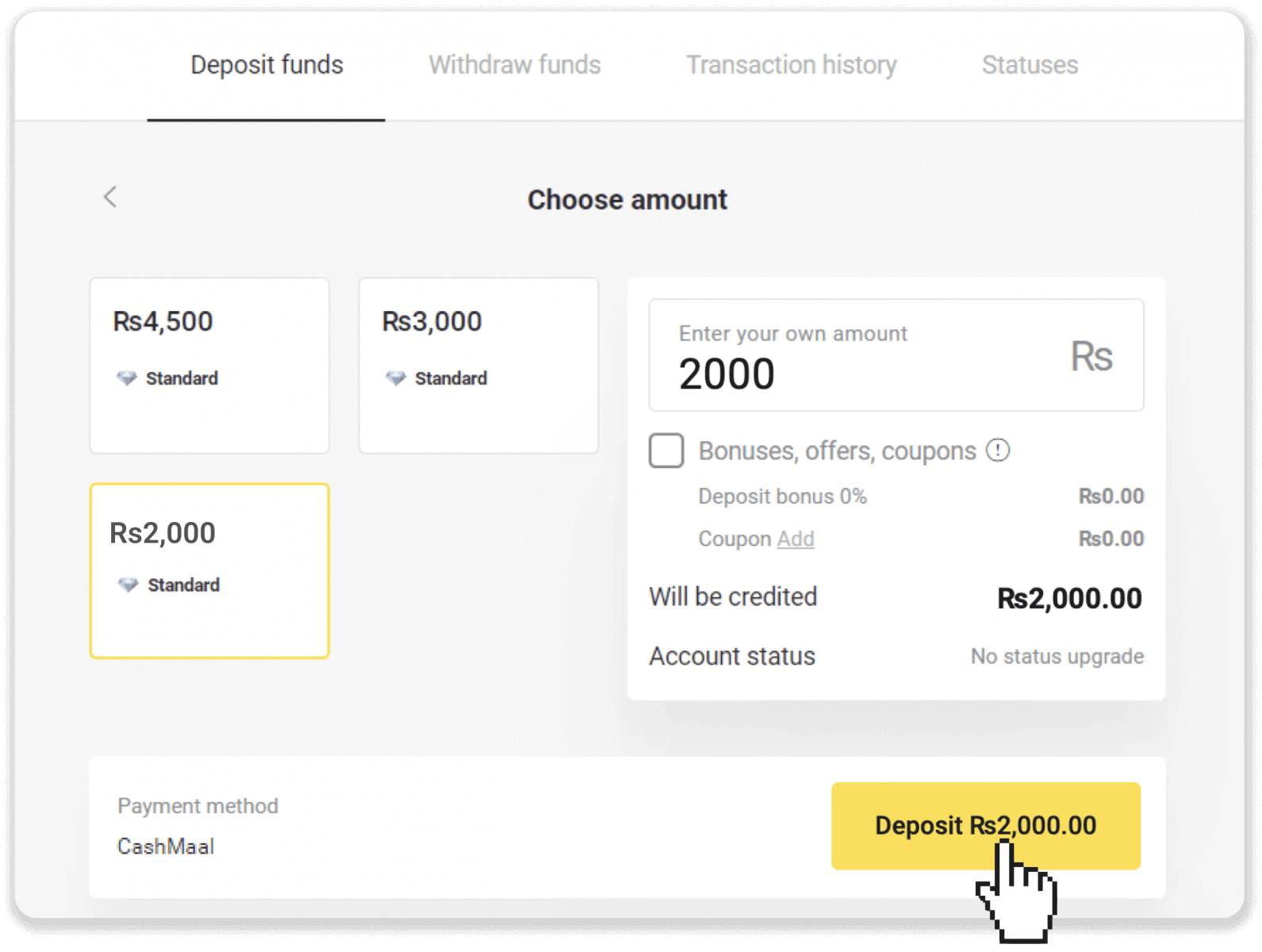
3. Выберыце «Ужо аплачана?» у меню левай бакавой панэлі.
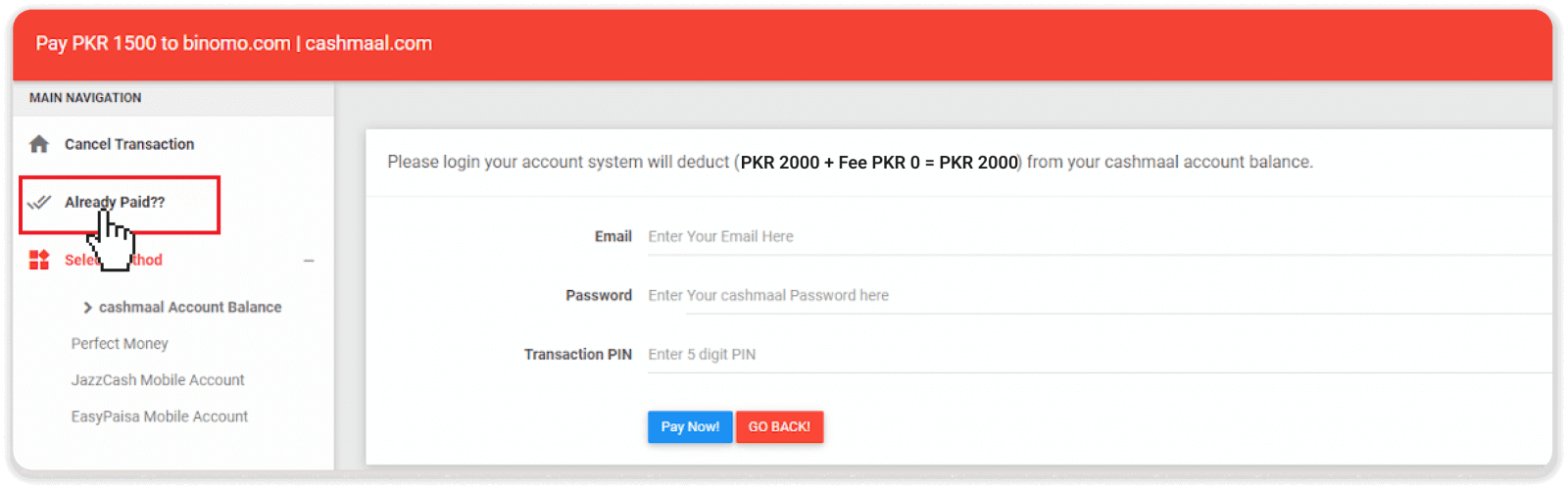
4. Увядзіце нумар OTP, які быў адпраўлены на вашу электронную пошту. Калі вы не атрымалі яго, націсніце «Націсніце тут, каб паўторна адправіць ліст». Звярніце ўвагу на CAPTCHA і націсніце «Праверыць зараз!» працягваць.
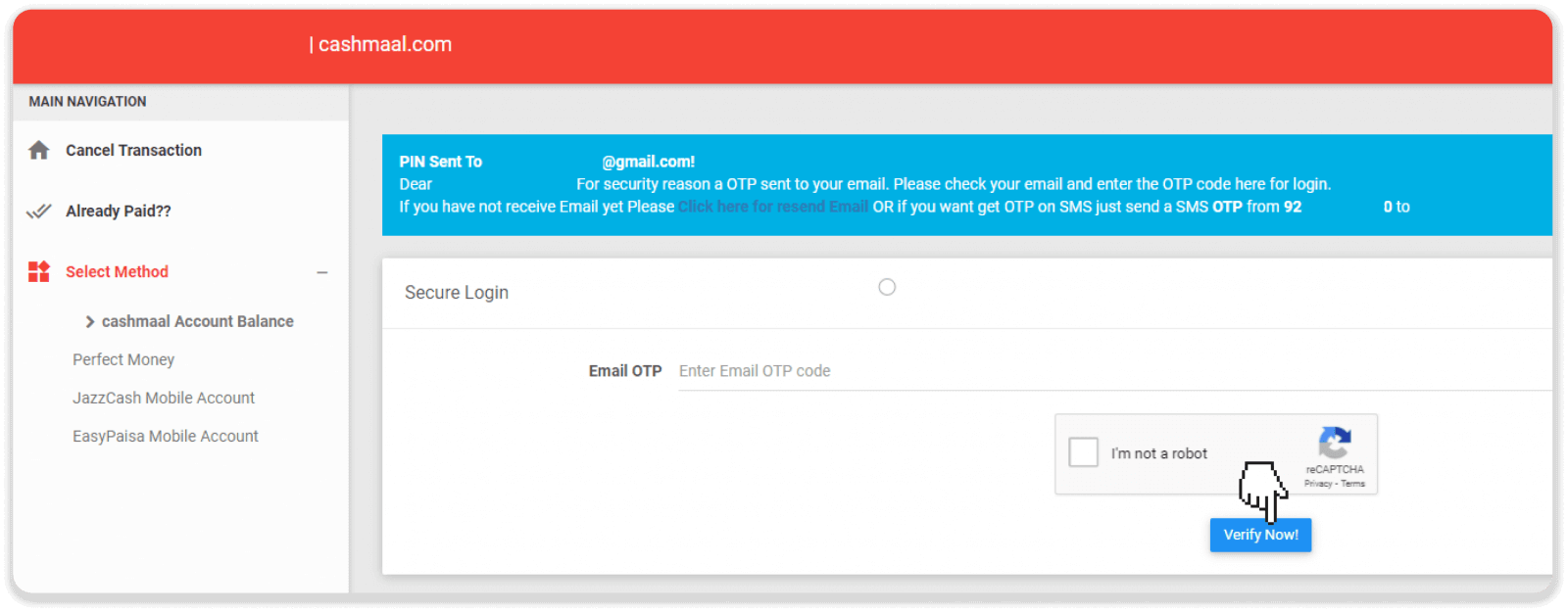
5. Увядзіце тут ідэнтыфікатар транзакцыі і націсніце кнопку «Праверыць».
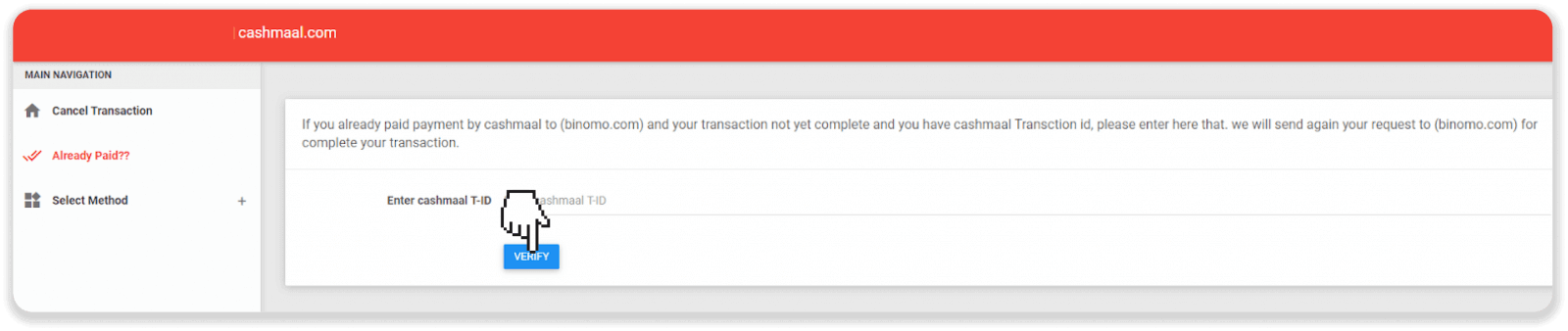
6. Цяпер вы паспяхова ўнеслі сродкі на свой рахунак Binomo. Націсніце на кнопку «Завяршыць маю транзакцыю».
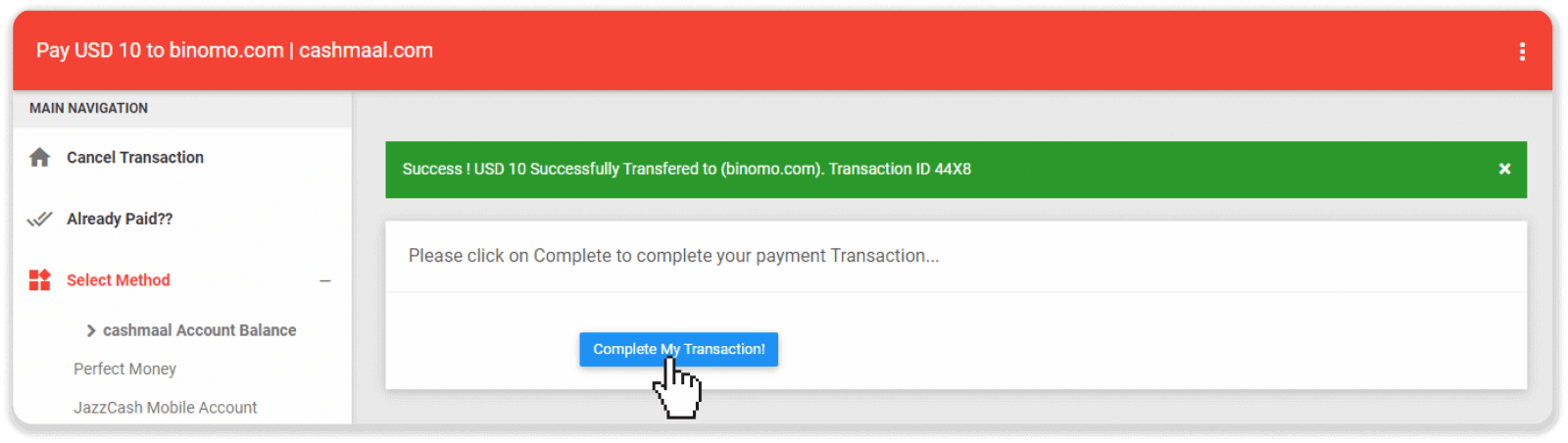
7. Пасля завяршэння транзакцыі вы атрымаеце квітанцыю аб аплаце.
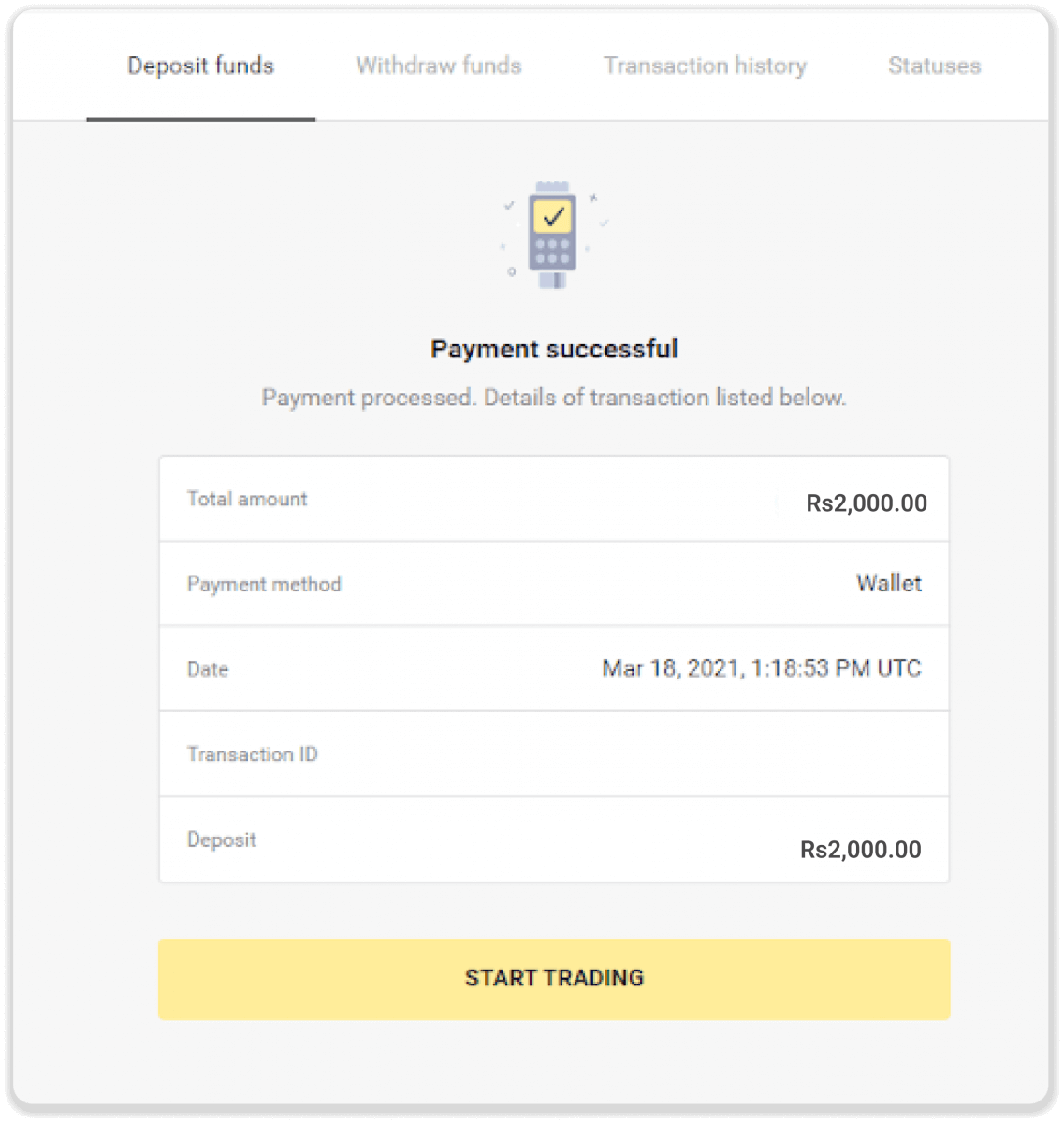
Як адмяніць транзакцыю?
1. Калі вы знаходзіцеся на гэтым этапе і хочаце адмяніць транзакцыю, націсніце «Адмяніць транзакцыю» ў меню левай бакавой панэлі.
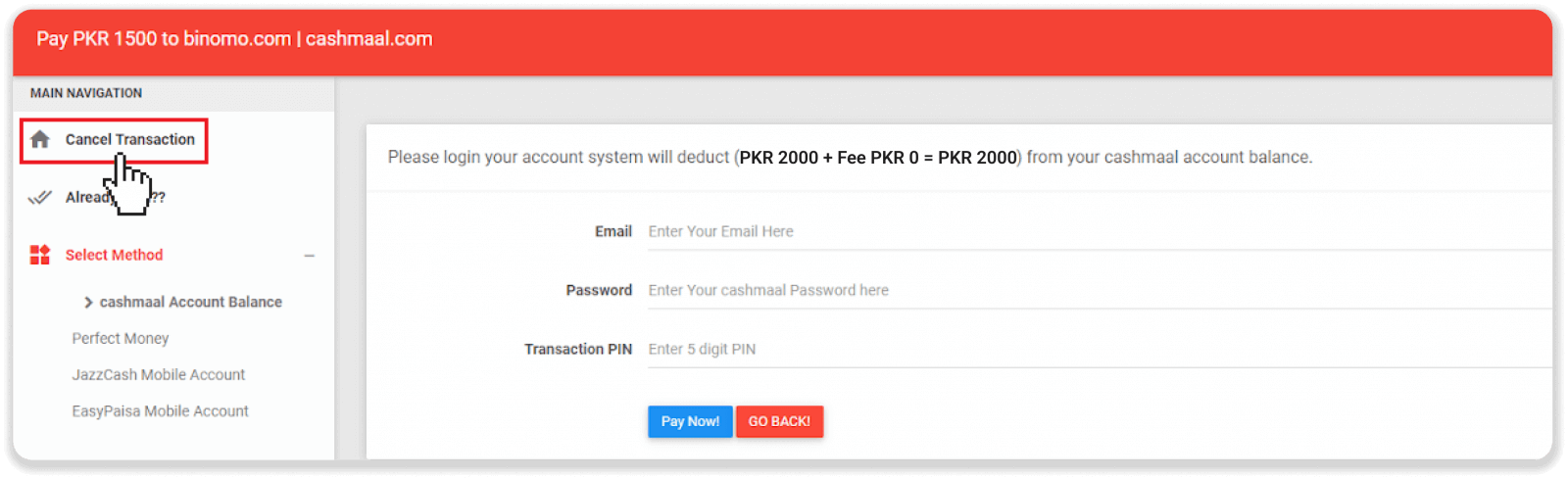
2. Вы можаце пакінуць каментарый аб прычыне адмены. Запісаўшы прычыну адмены, націсніце кнопку «Адправіць».
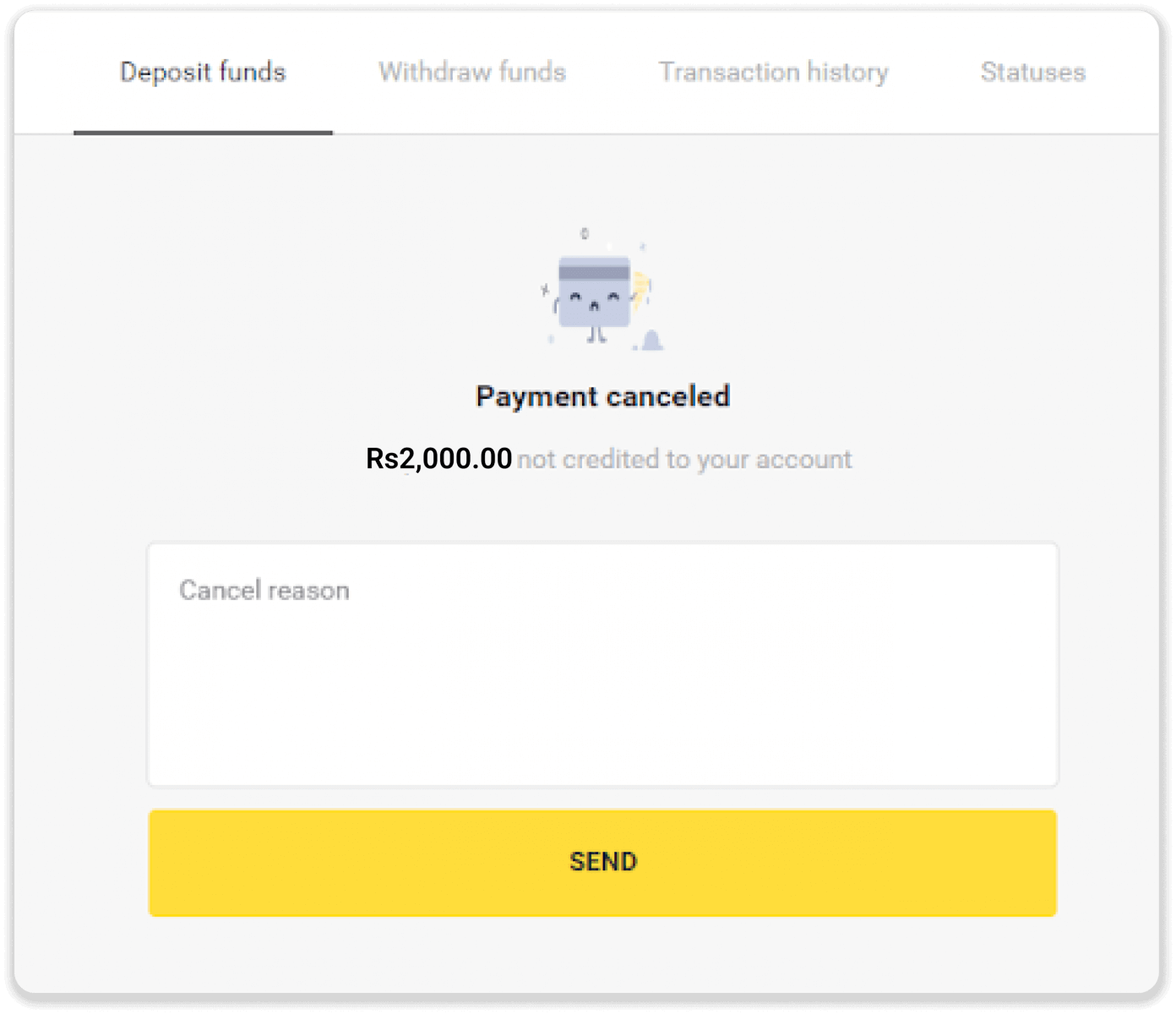
ДжазКэш
1. Націсніце кнопку « Дэпазіт » у правым верхнім куце экрана.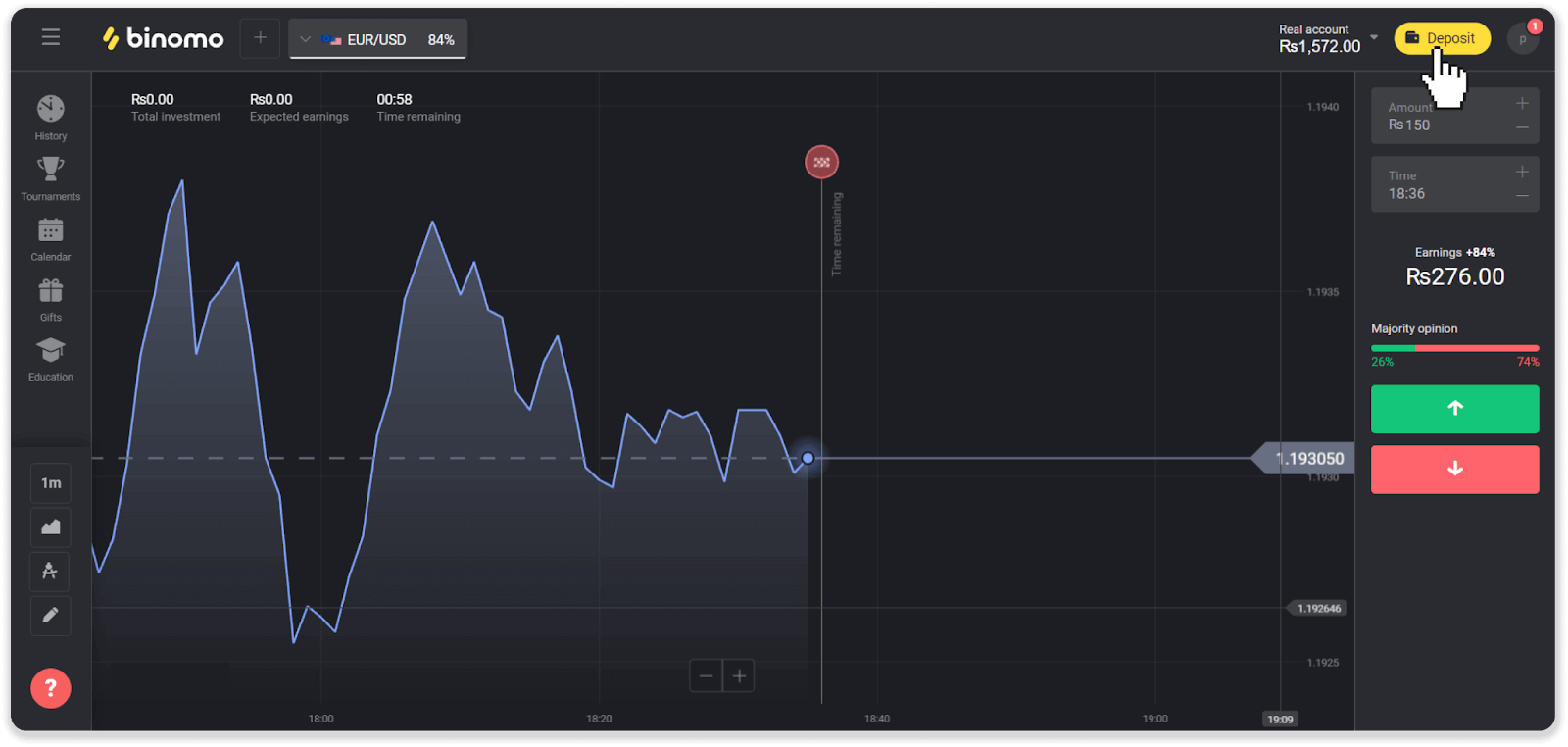
2. Абярыце Пакістан у раздзеле «Краіна» і абярыце спосаб аплаты «JazzCash».
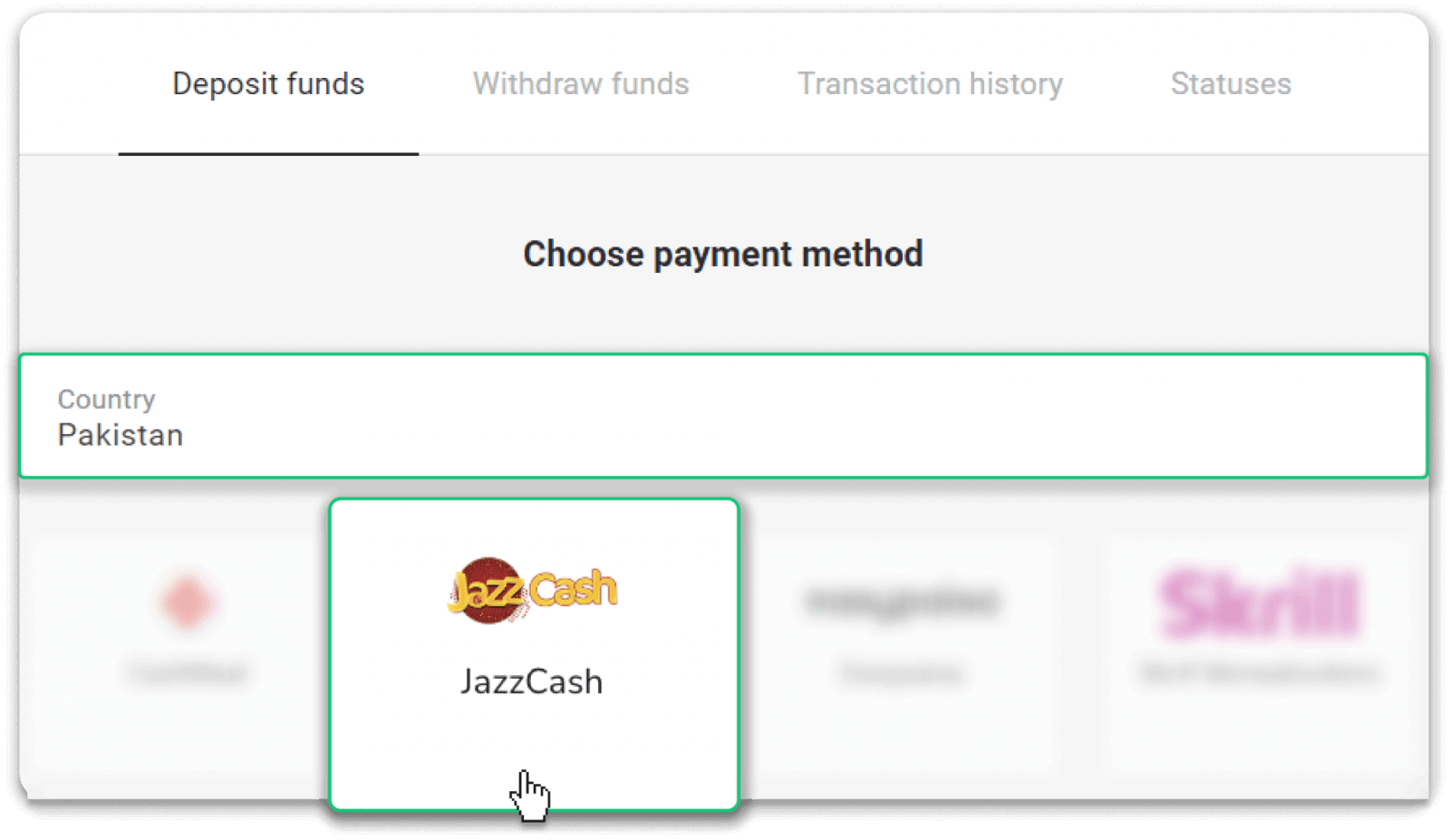
3. Выберыце суму дэпазіту і ўвядзіце сваё імя, прозвішча і нумар кашалька JazzCash. Націсніце «Дэпазіт».
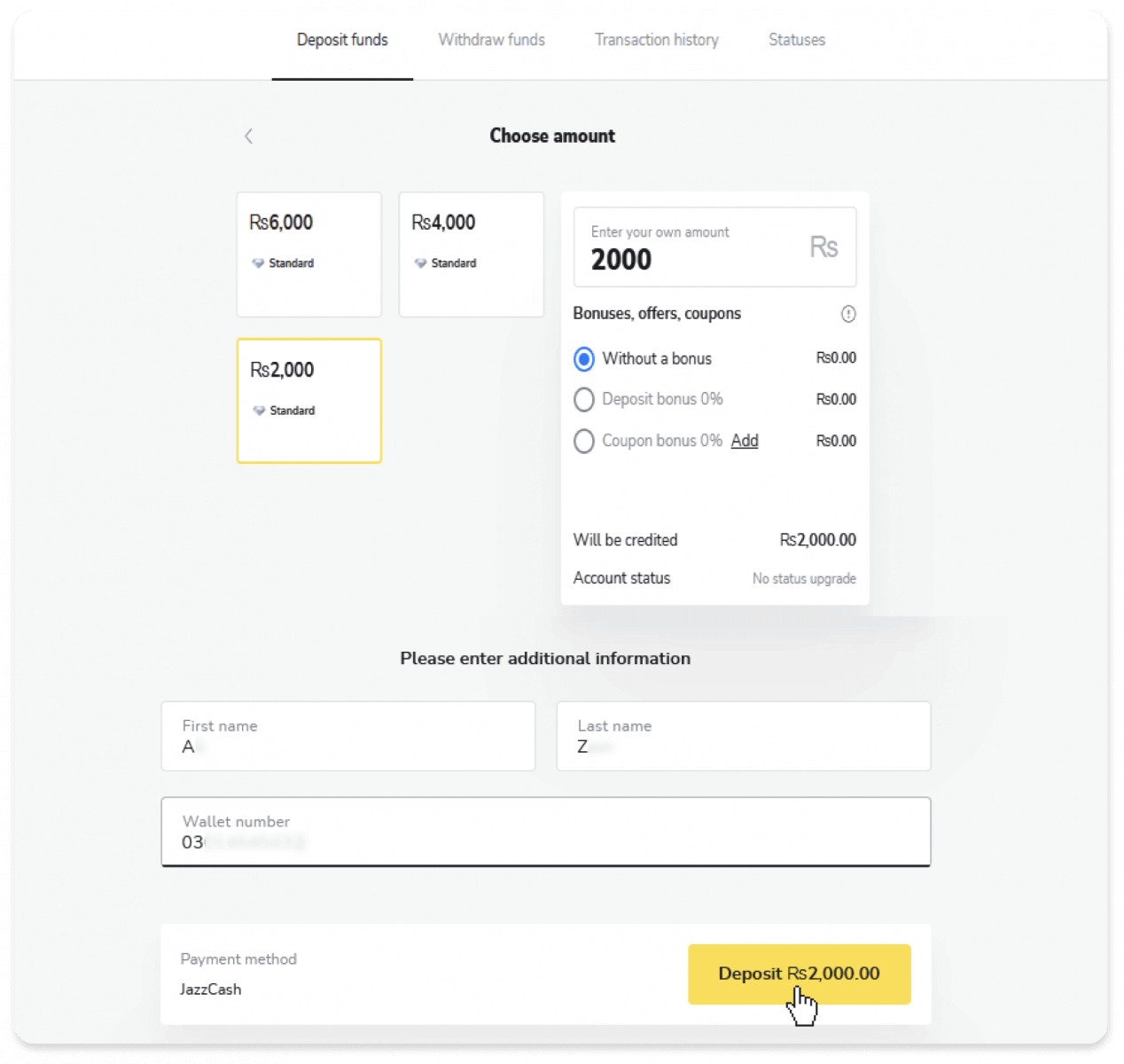
4. Пацвердзіце, што ўсе дэталі правільныя, і націсніце «Адправіць».
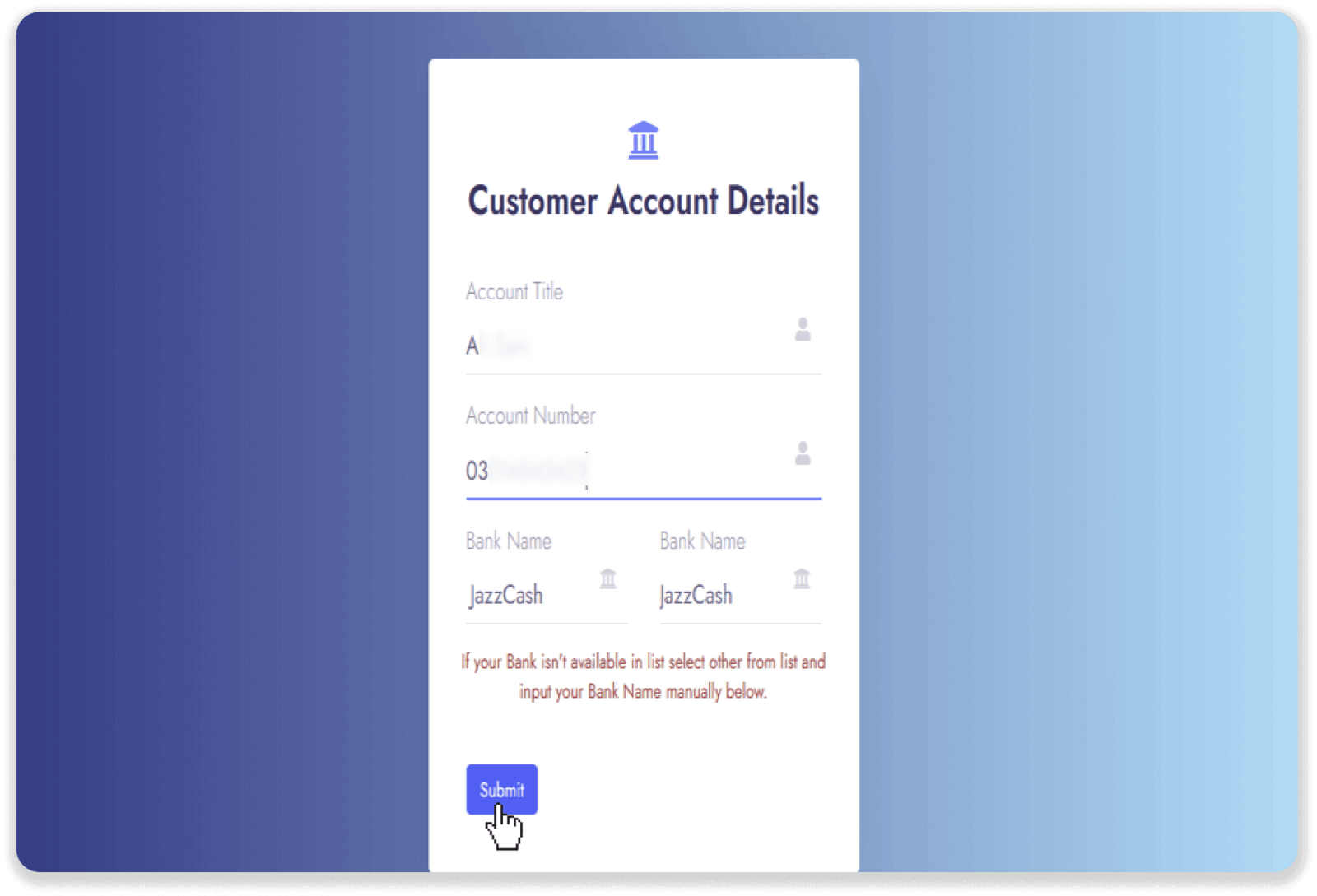
5. Звярніце ўвагу на рэквізіты дэпазітнага рахунку. Скапіруйце «Нумар рахунку» і адпраўце плацёж праз JazzCash на гэты нумар.
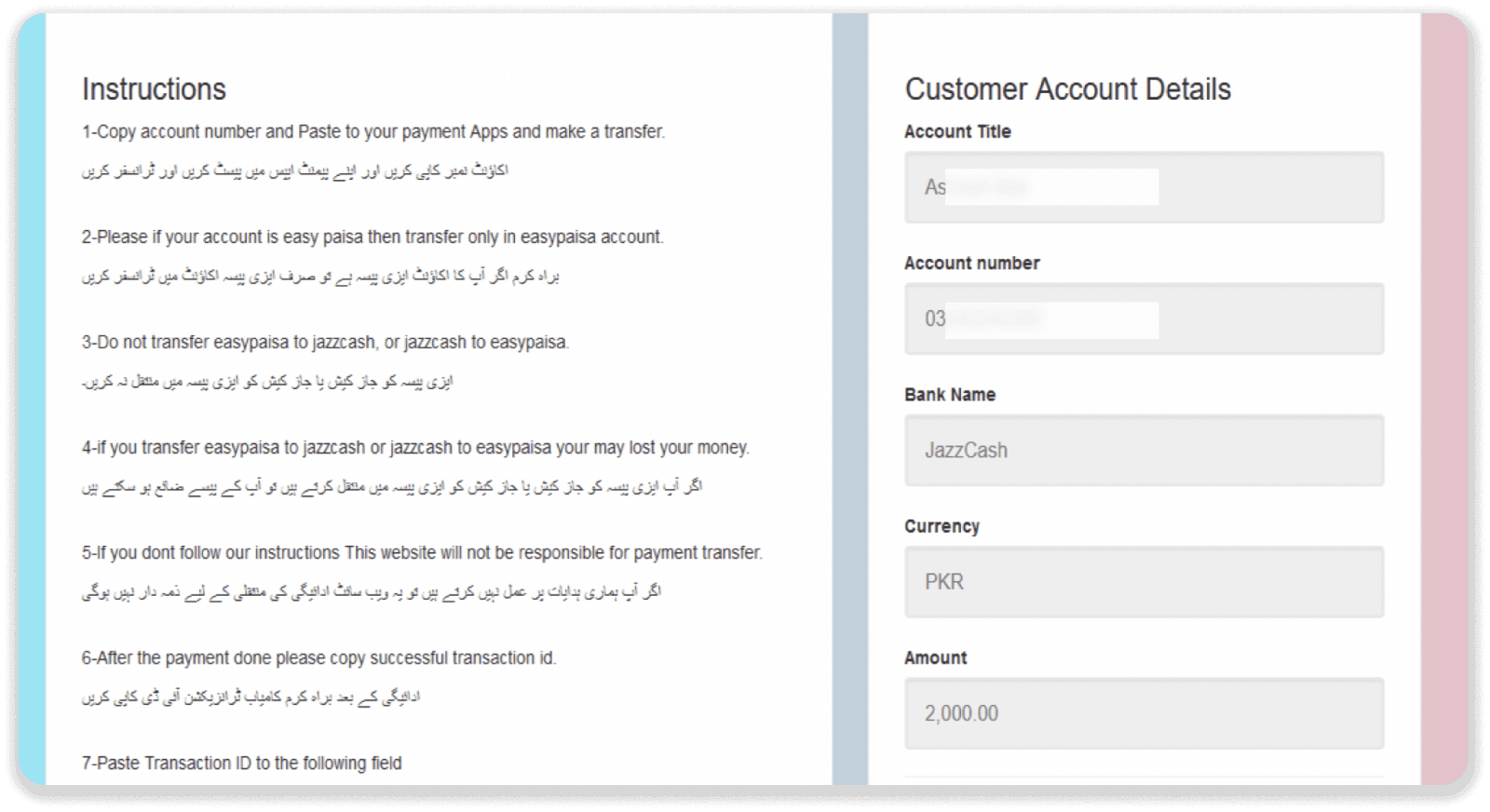
6. Перайдзіце ў сваю праграму JazzCash і націсніце «Грашовы перавод». Затым націсніце «Jazz Cash Transfer».
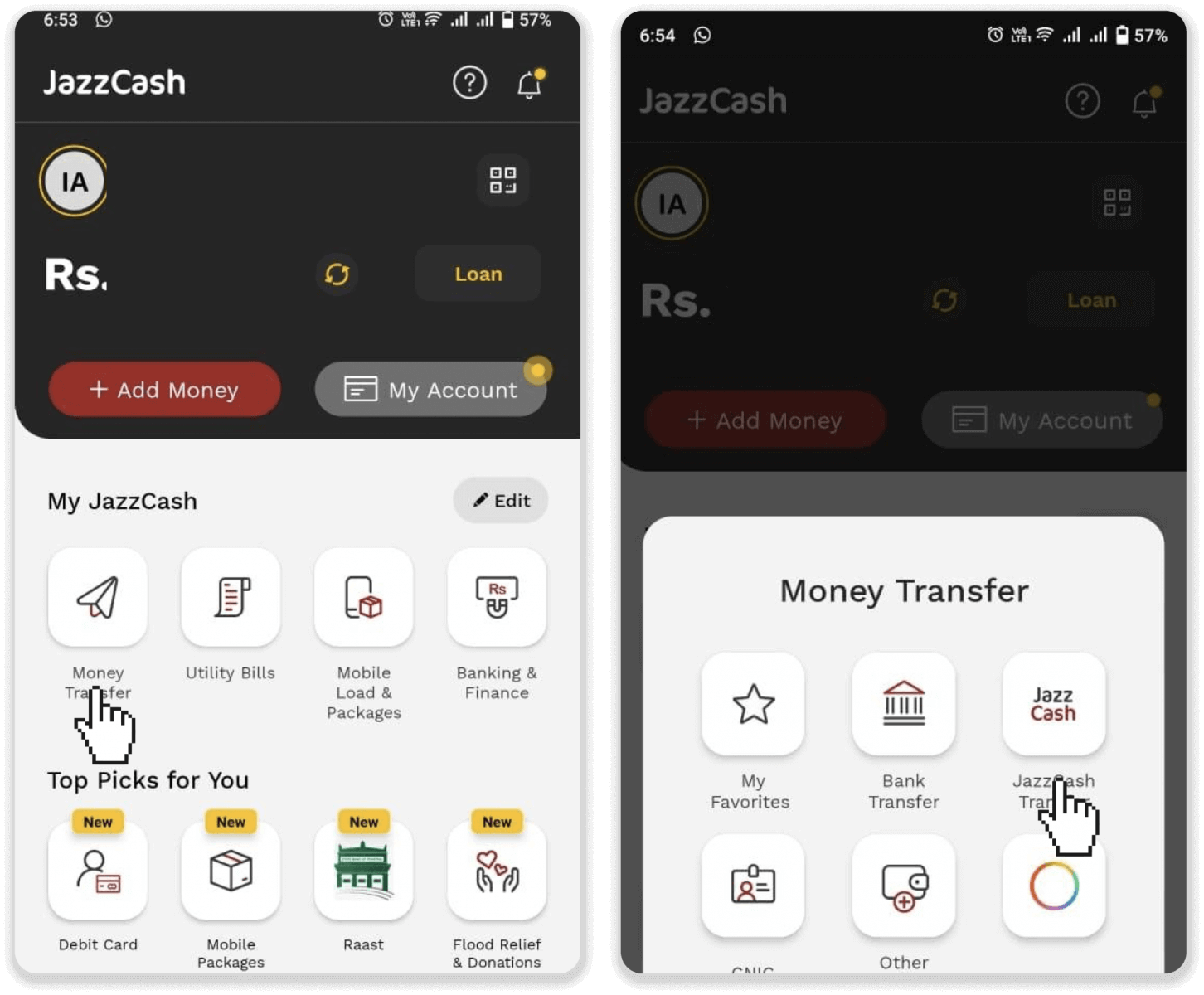
7. Устаўце нумар рахунку, скапіраваны на этапе 5, і націсніце «Далей». Цяпер увядзіце суму, якую вы хочаце ўнесці на свой рахунак Binomo, і націсніце «Адправіць».
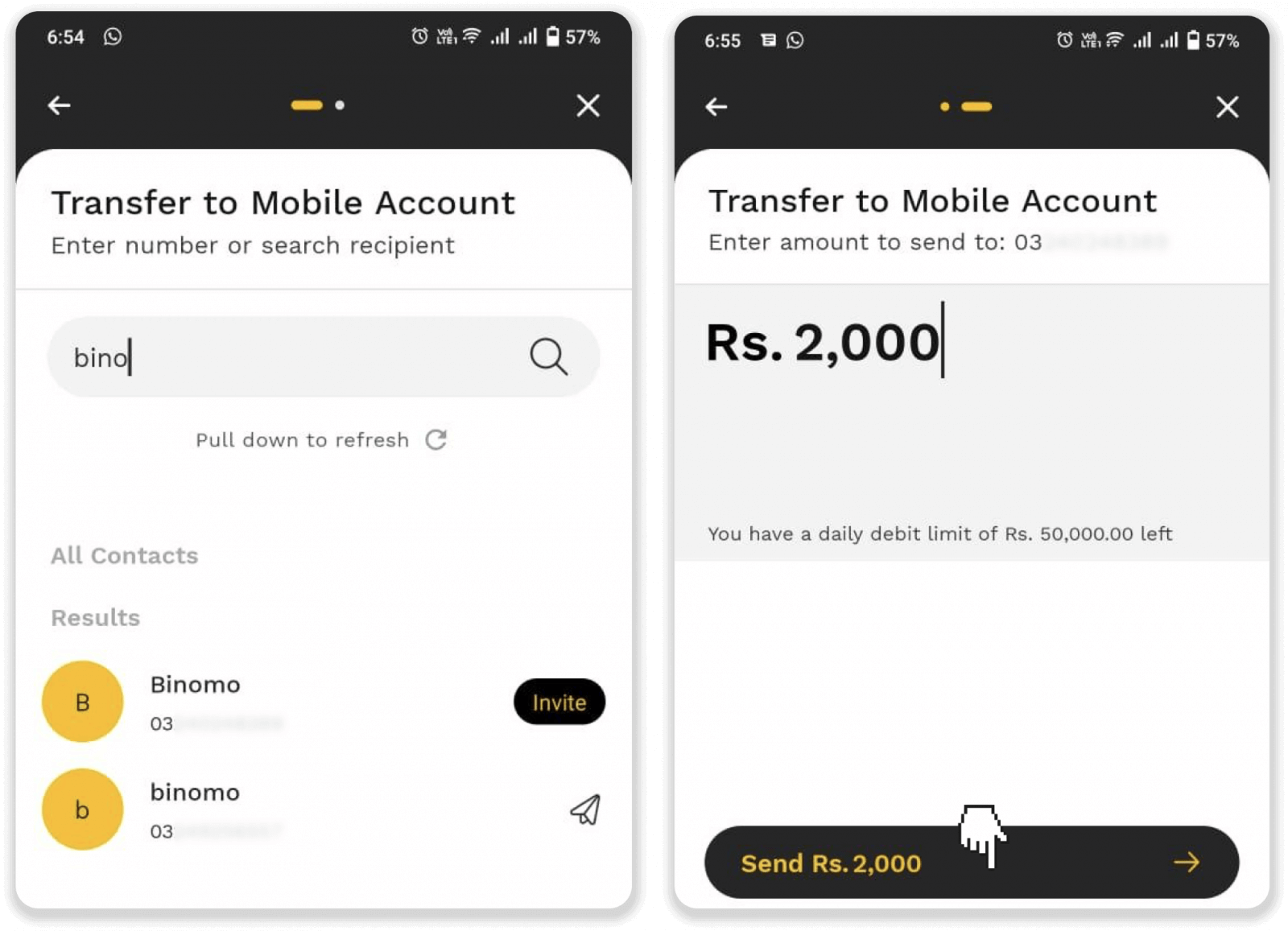
8. Пераканайцеся, што ўсе дадзеныя правільныя, націсніце «Пацвердзіць» і ўвядзіце PIN-код для завяршэння плацяжу. Скапіруйце TID (ідэнтыфікатар транзакцыі) з квітанцыі.
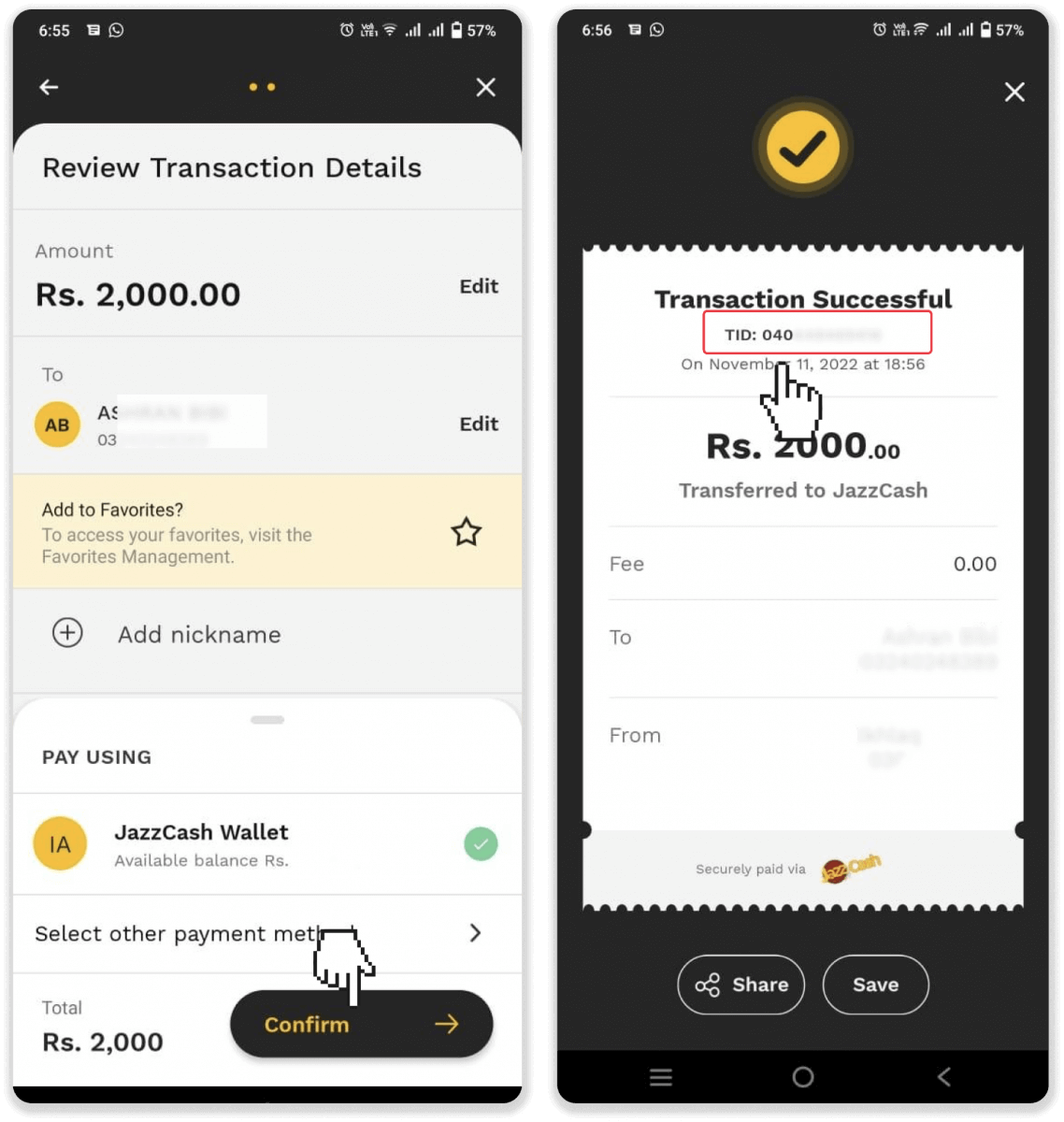
9. Увядзіце ідэнтыфікатар транзакцыі, які вы скапіравалі на кроку 8 на старонцы «Звесткі аб дэпазітным рахунку», у поле «Ідэнтыфікацыйны нумар банка» і націсніце «Адправіць».
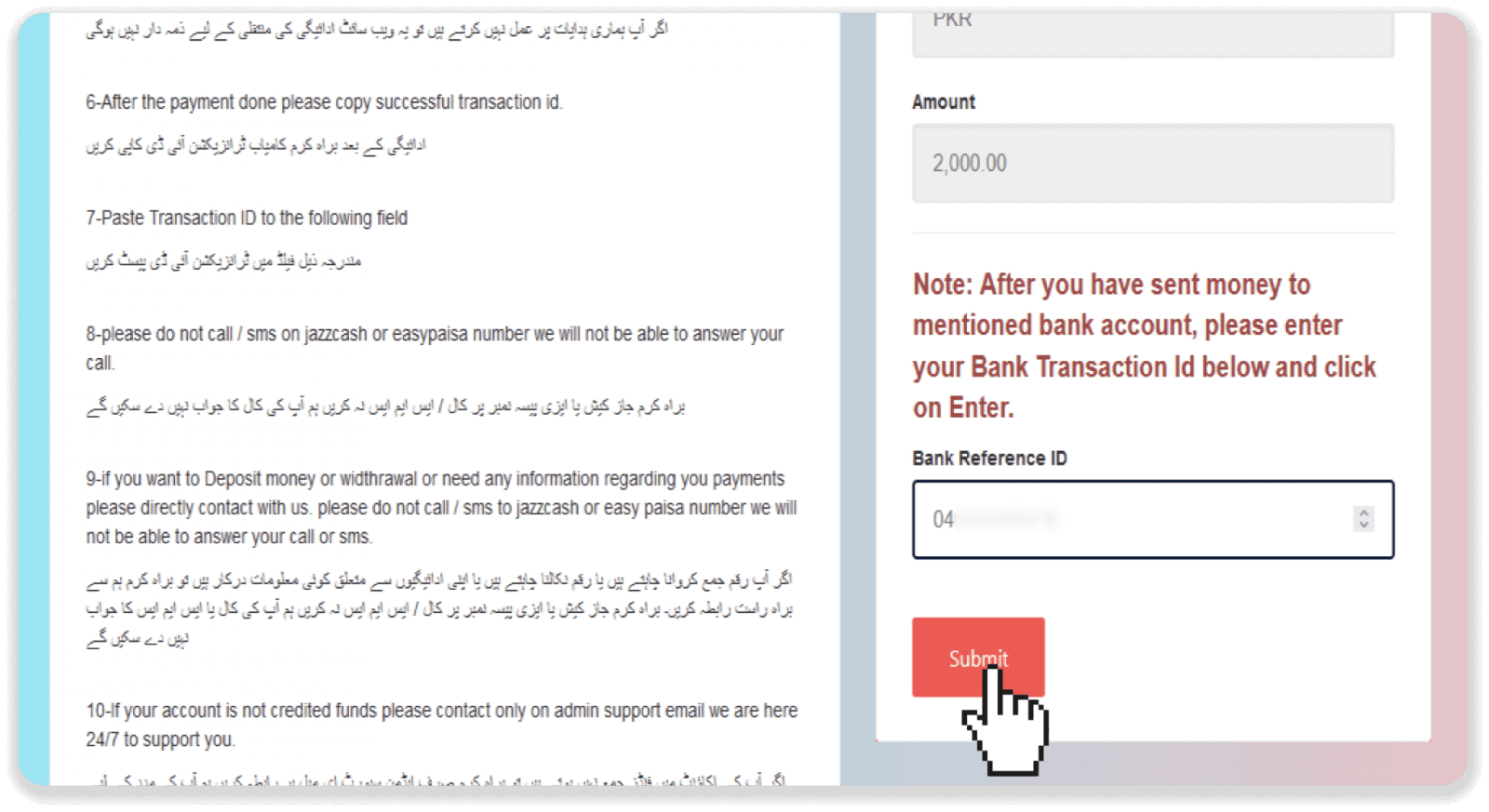
10. Вы можаце праверыць статус вашай транзакцыі на ўкладцы «Гісторыя транзакцый» у Binomo.
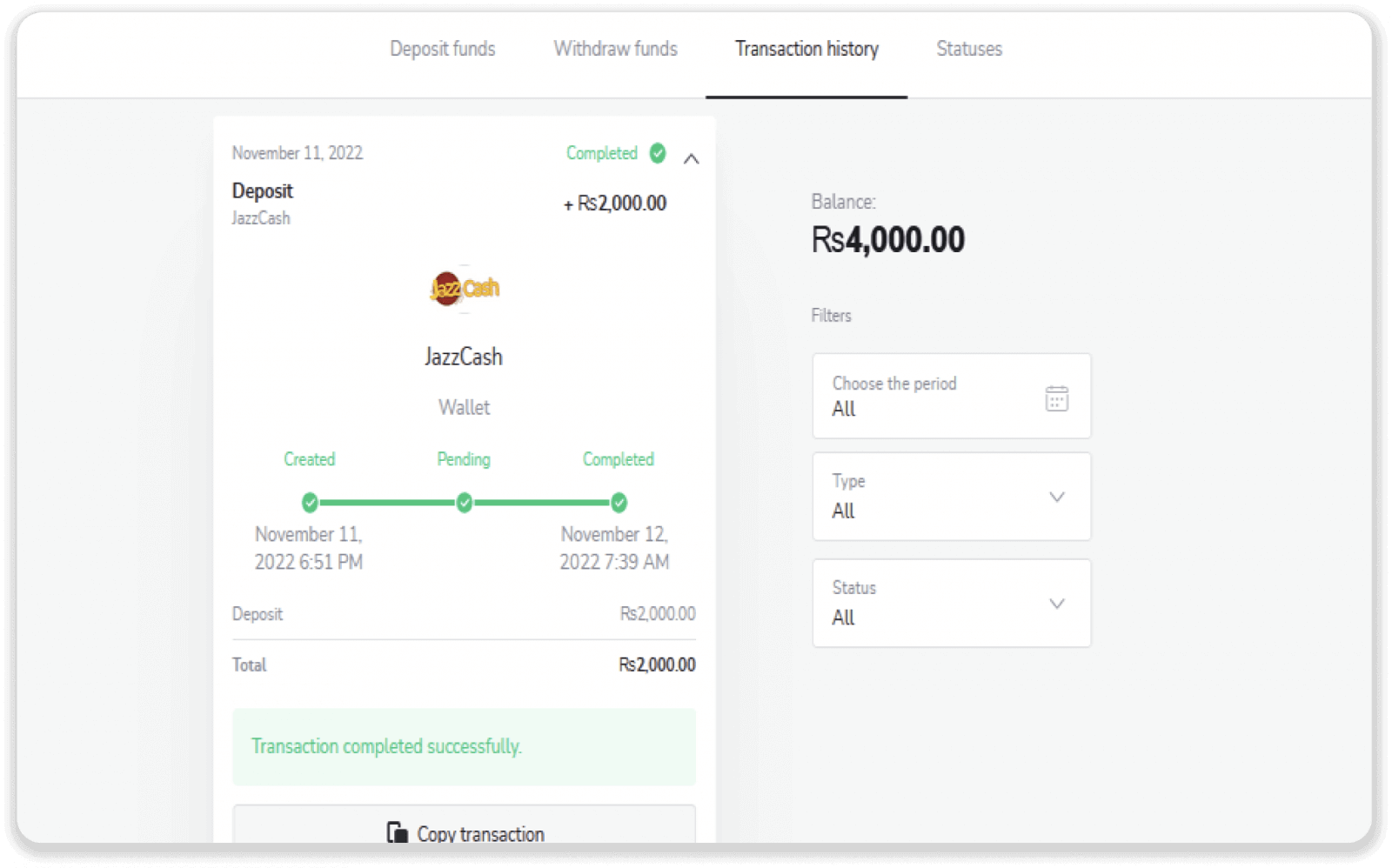
Easypaisa
1. Націсніце кнопку « Дэпазіт » у правым верхнім куце экрана.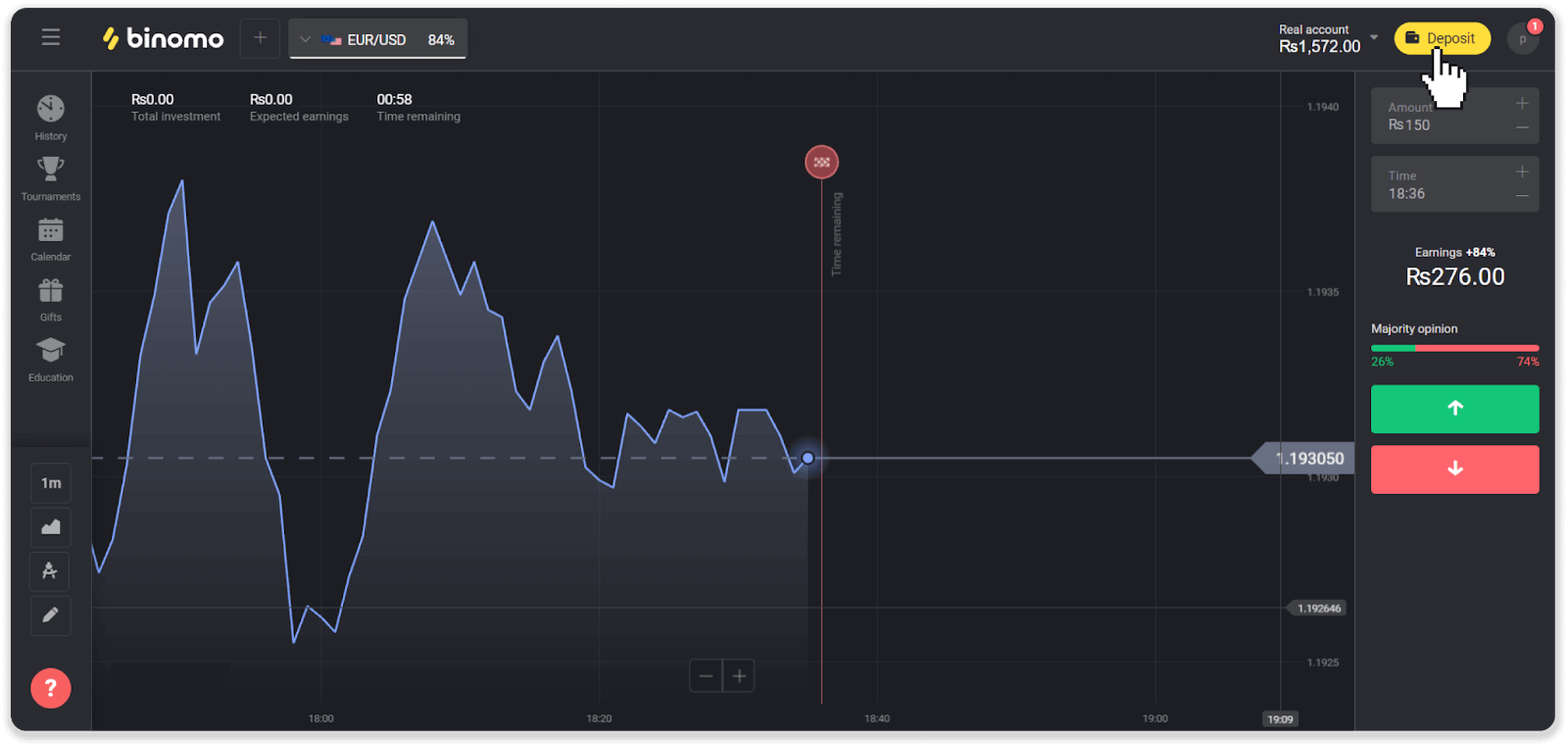
2. Абярыце Пакістан у раздзеле «Краіна» і абярыце спосаб аплаты «Easypaisa».
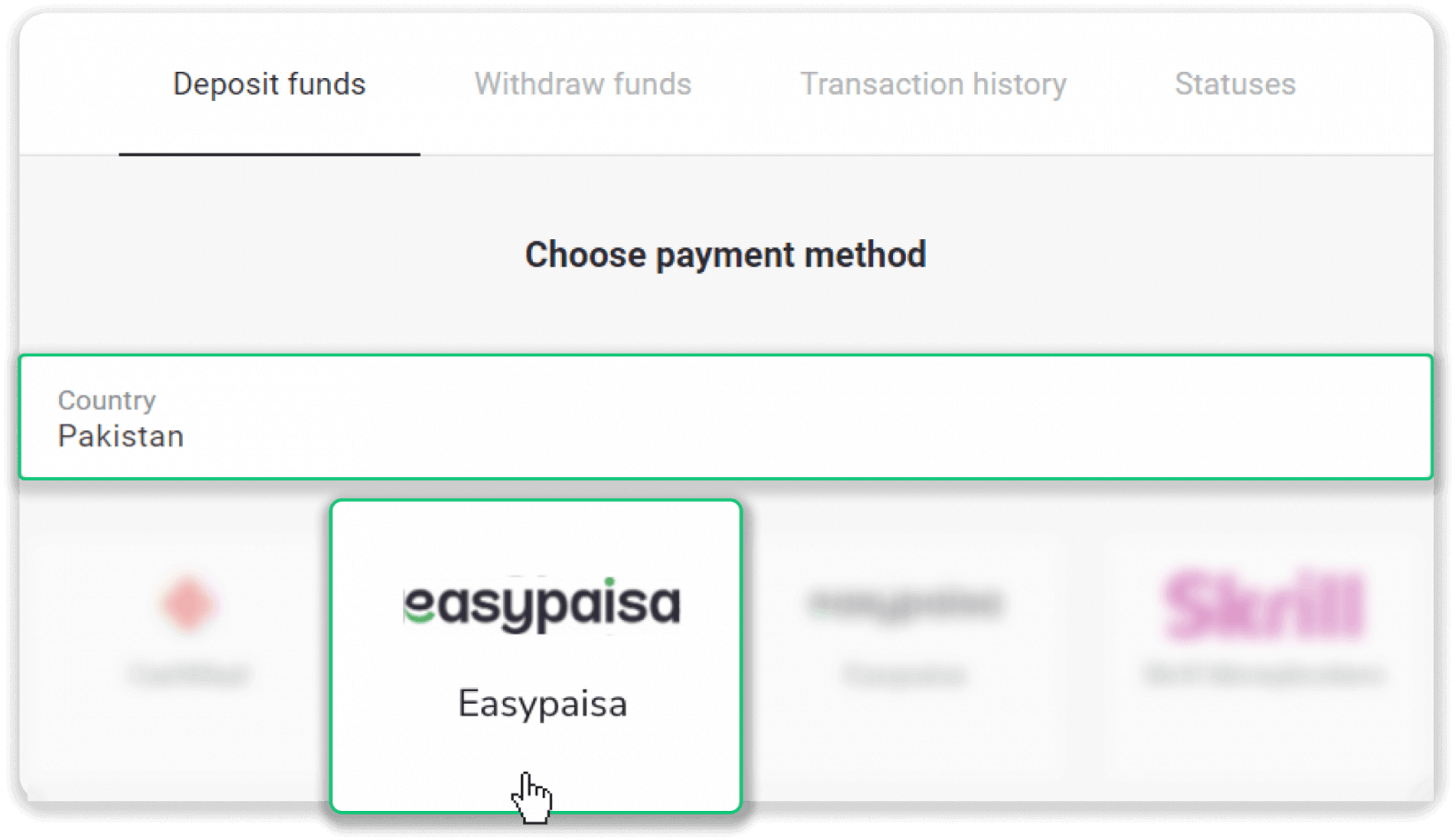
3. Выберыце суму дэпазіту і ўвядзіце сваё імя, прозвішча і нумар кашалька Easypaisa. Націсніце «Дэпазіт».
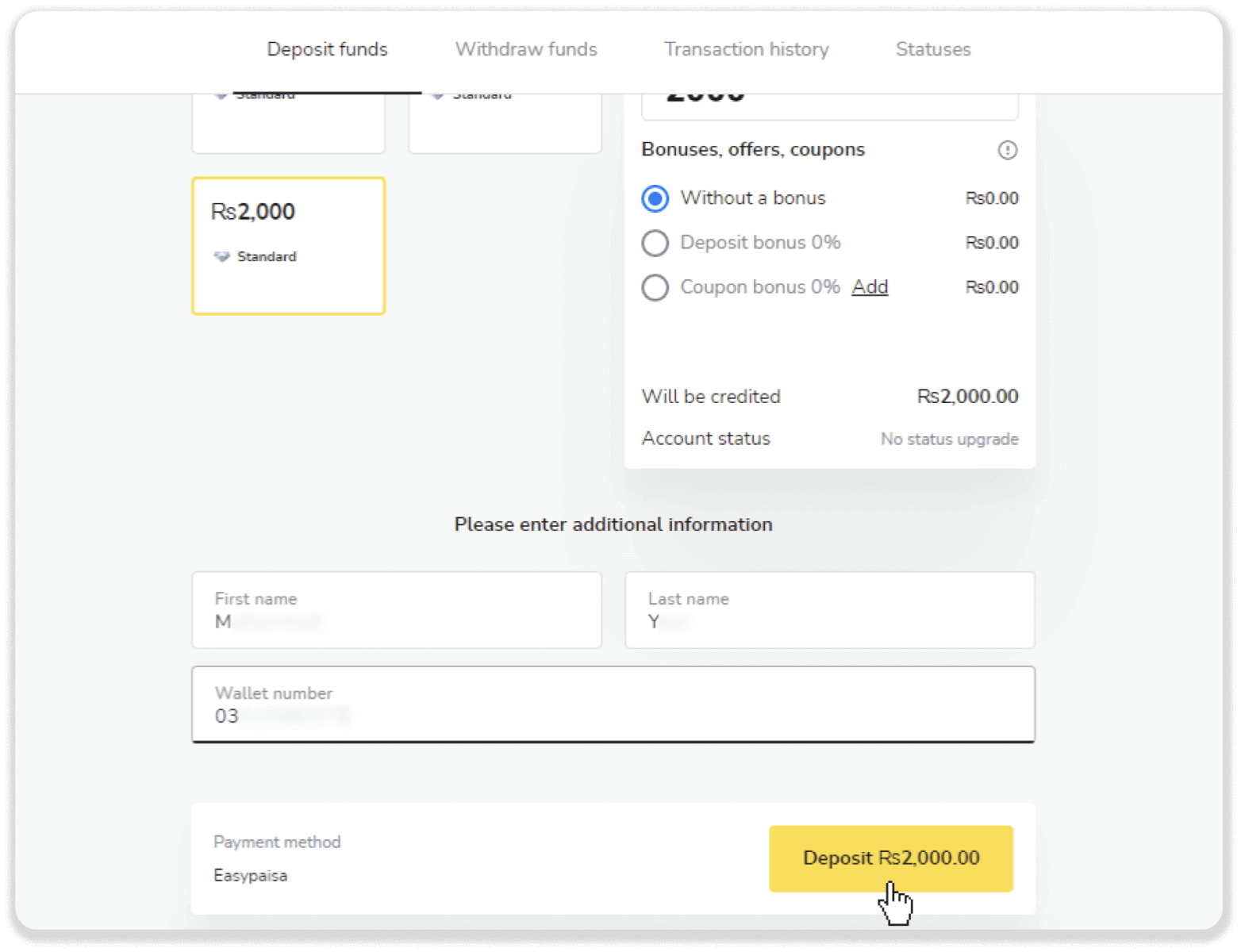
4. Пацвердзіце, што ўсе дэталі правільныя, і націсніце «Адправіць».
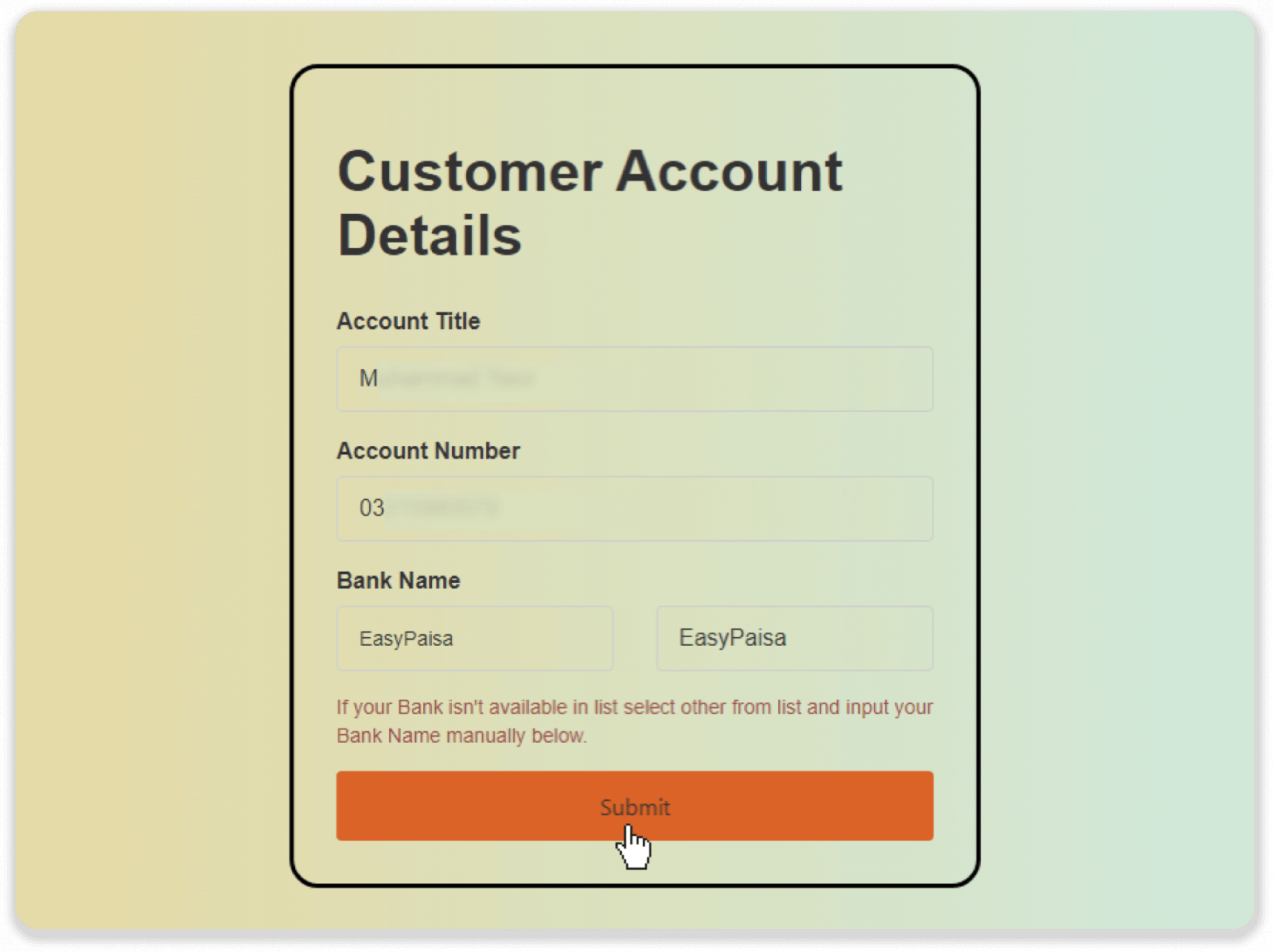
5. Звярніце ўвагу на рэквізіты дэпазітнага рахунку. Скапіруйце «Нумар рахунку» і адпраўце плацёж праз Easypaisa на гэты нумар.
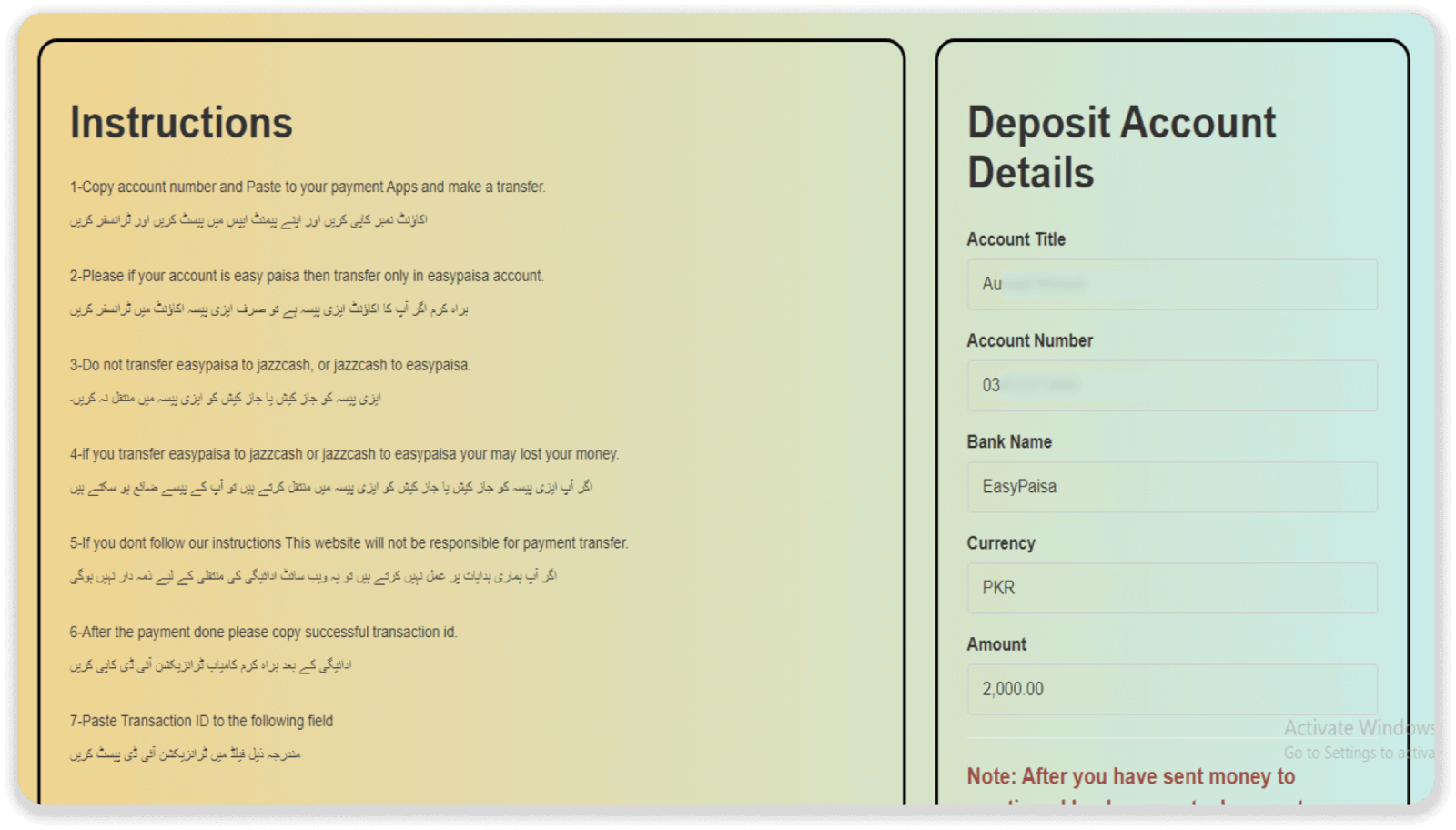
6. Пасля аплаты скапіруйце ідэнтыфікатар транзакцыі з квітанцыі. Увядзіце ідэнтыфікатар транзакцыі на старонцы «Звесткі аб дэпазітным рахунку» ў полі «Ідэнтыфікацыйны нумар банка» і націсніце «Адправіць».
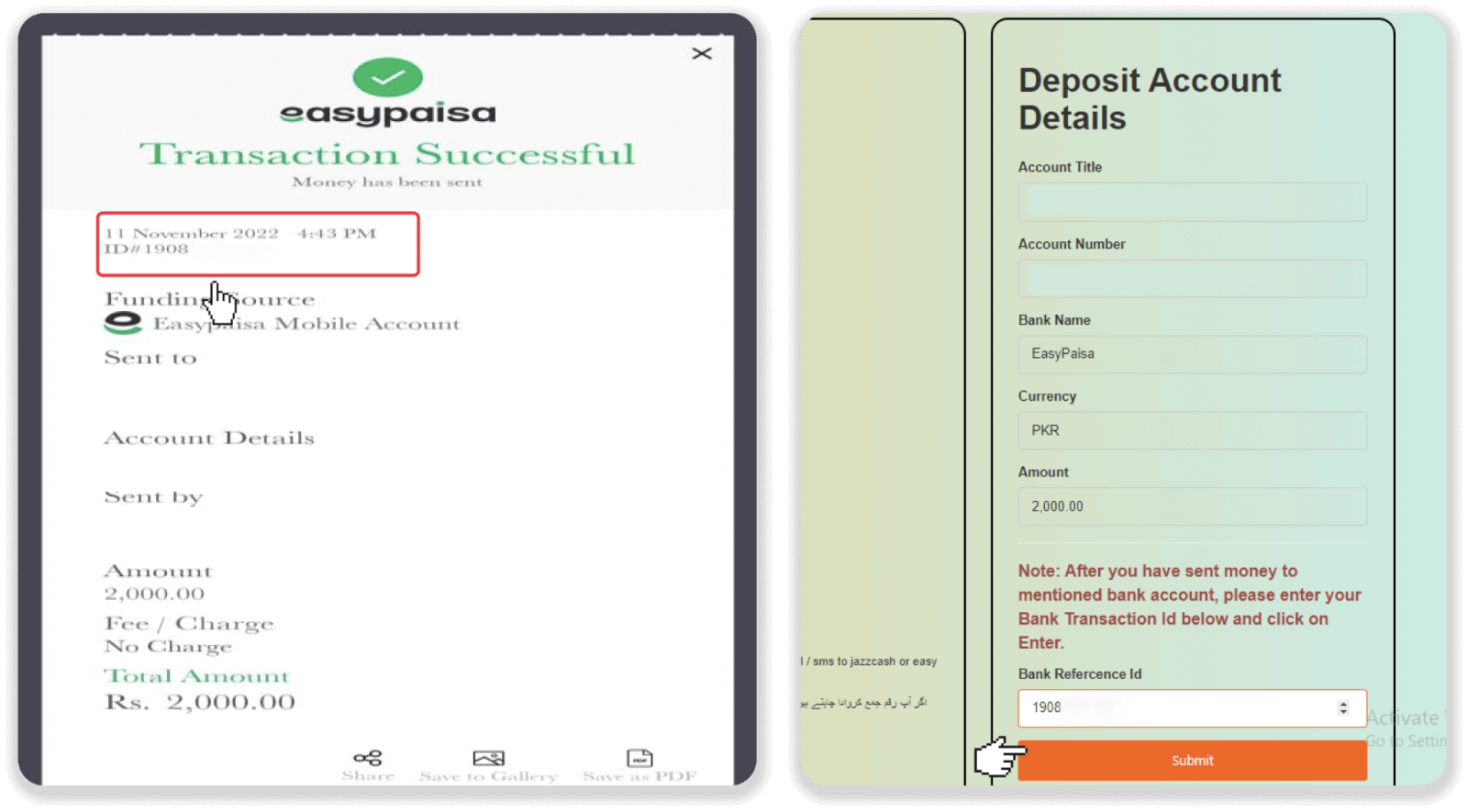
7. Ваш плацёж апрацоўваецца.
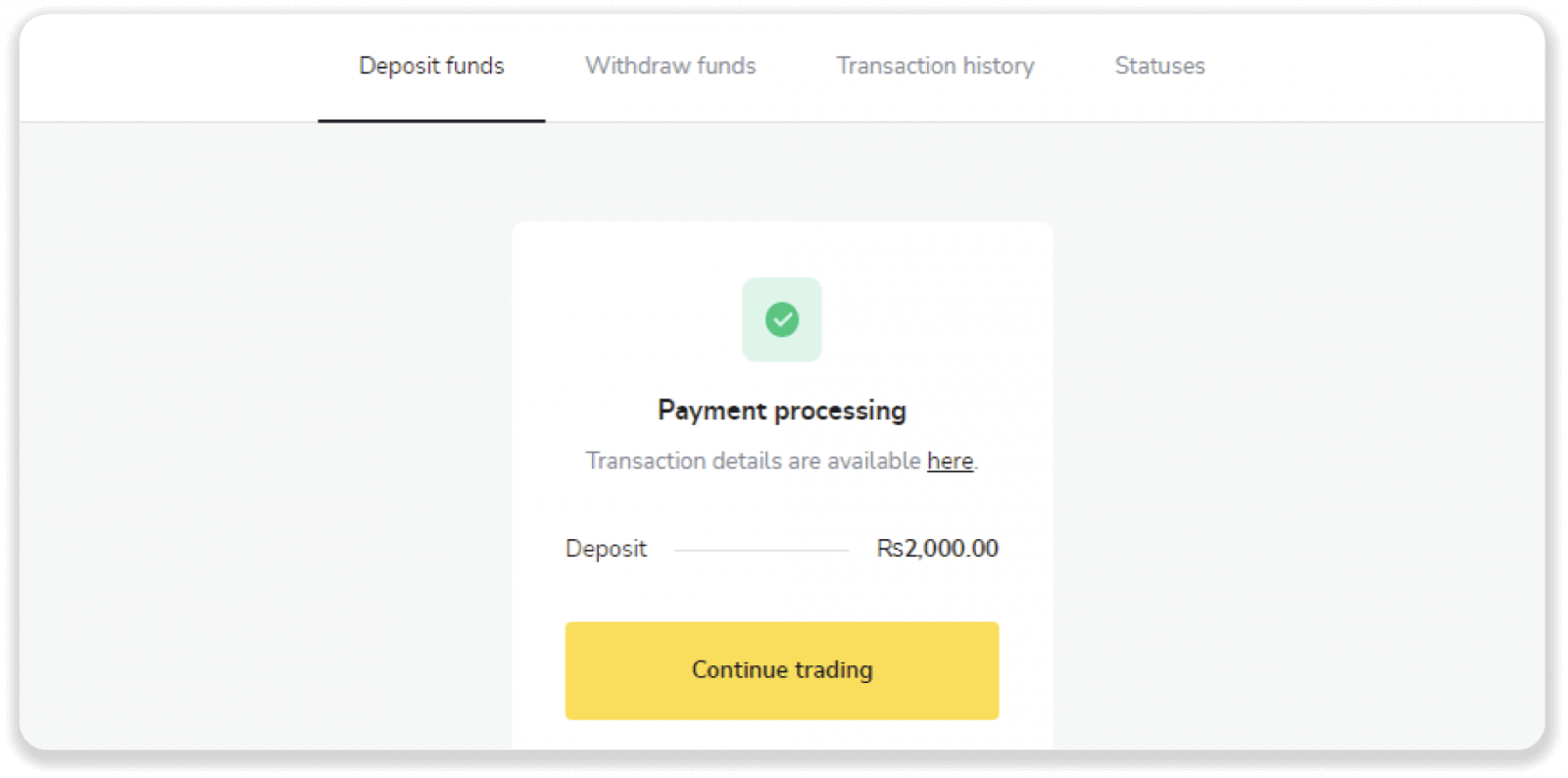
8. Вы можаце праверыць статус вашай транзакцыі на ўкладцы «Гісторыя транзакцый» у Binomo.
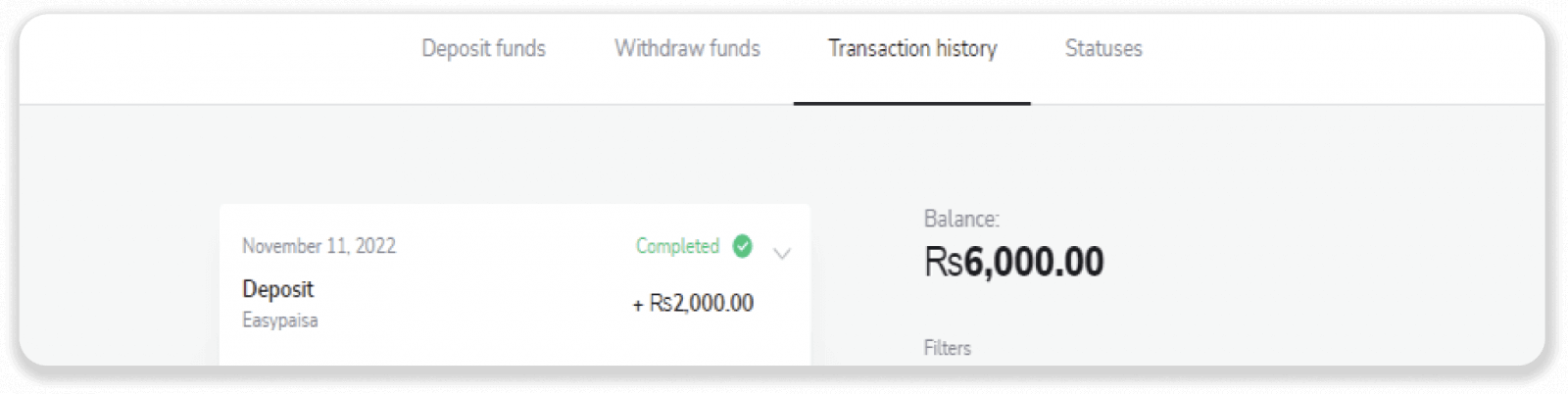
Мабільныя кашалькі
З дапамогай гэтага метаду вы можаце зрабіць дэпазіт праз кашалёк па вашаму выбару (Easypaisa, Jazz Cash, Upaisa, электронныя кашалькі і г.д.).1. Націсніце кнопку « Дэпазіт » у правым верхнім куце экрана.
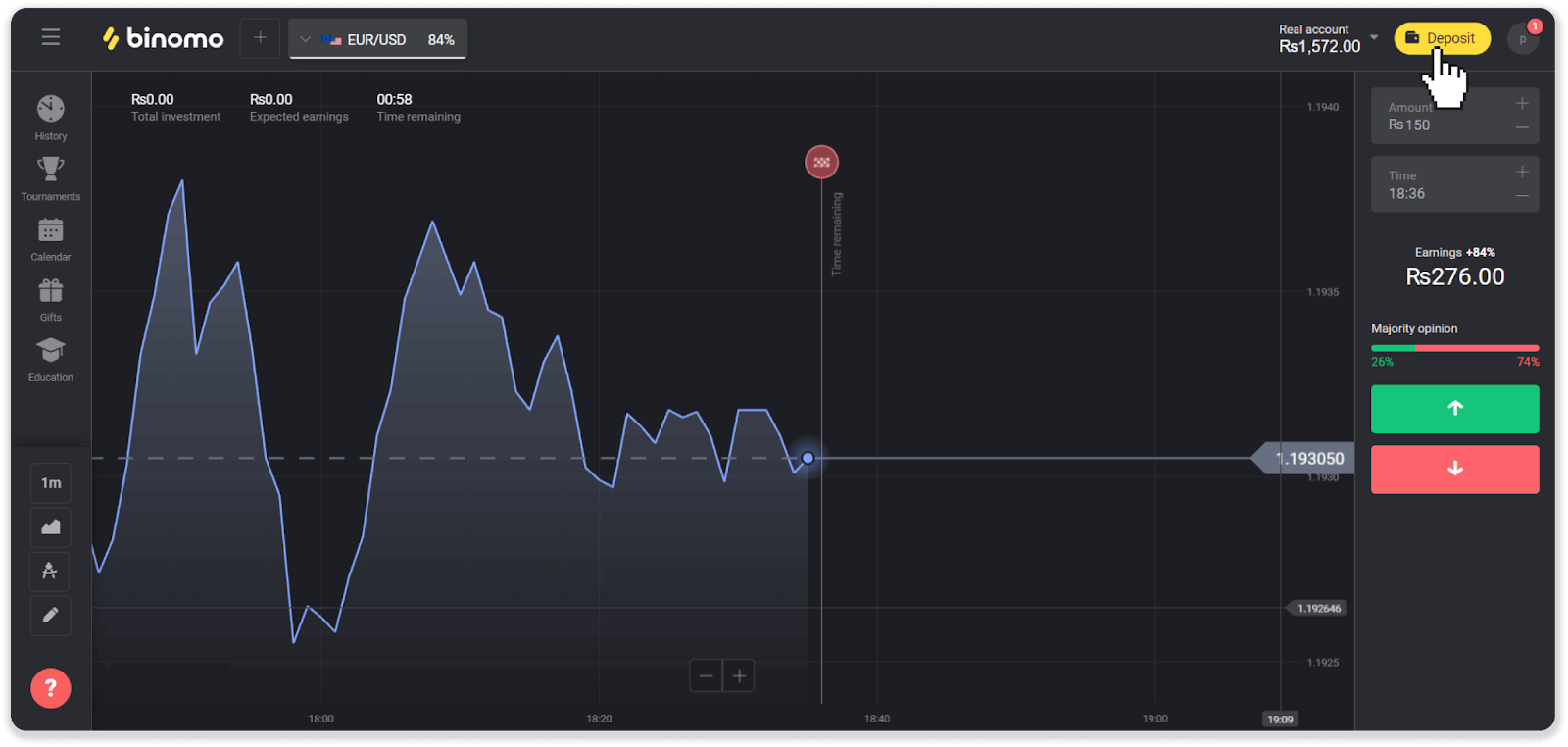
2. Абярыце «Пакістан» у раздзеле «Краіна» і абярыце мабільны кашалёк.
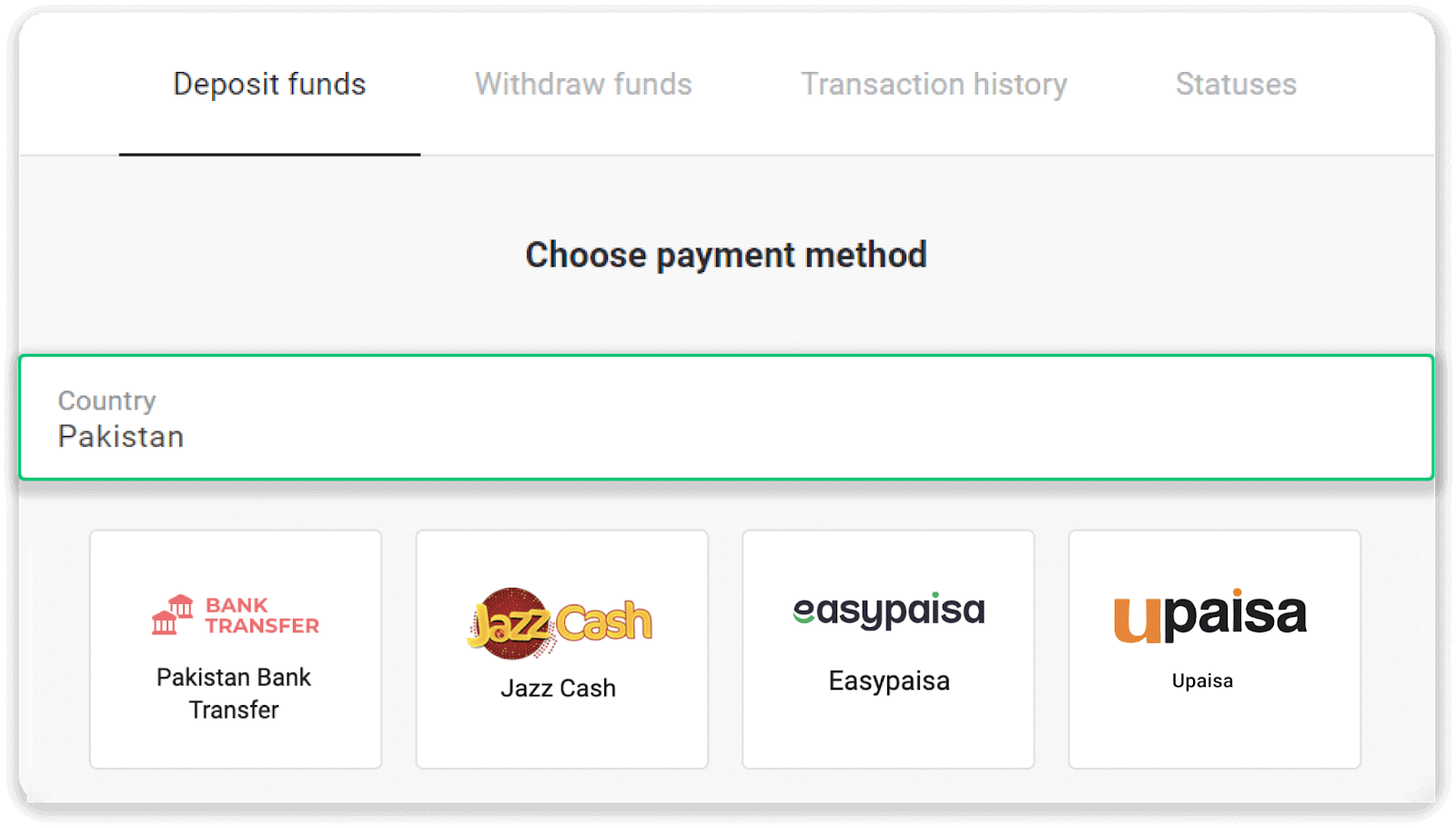
3. Увядзіце суму дэпазіту і націсніце «Дэпазіт».
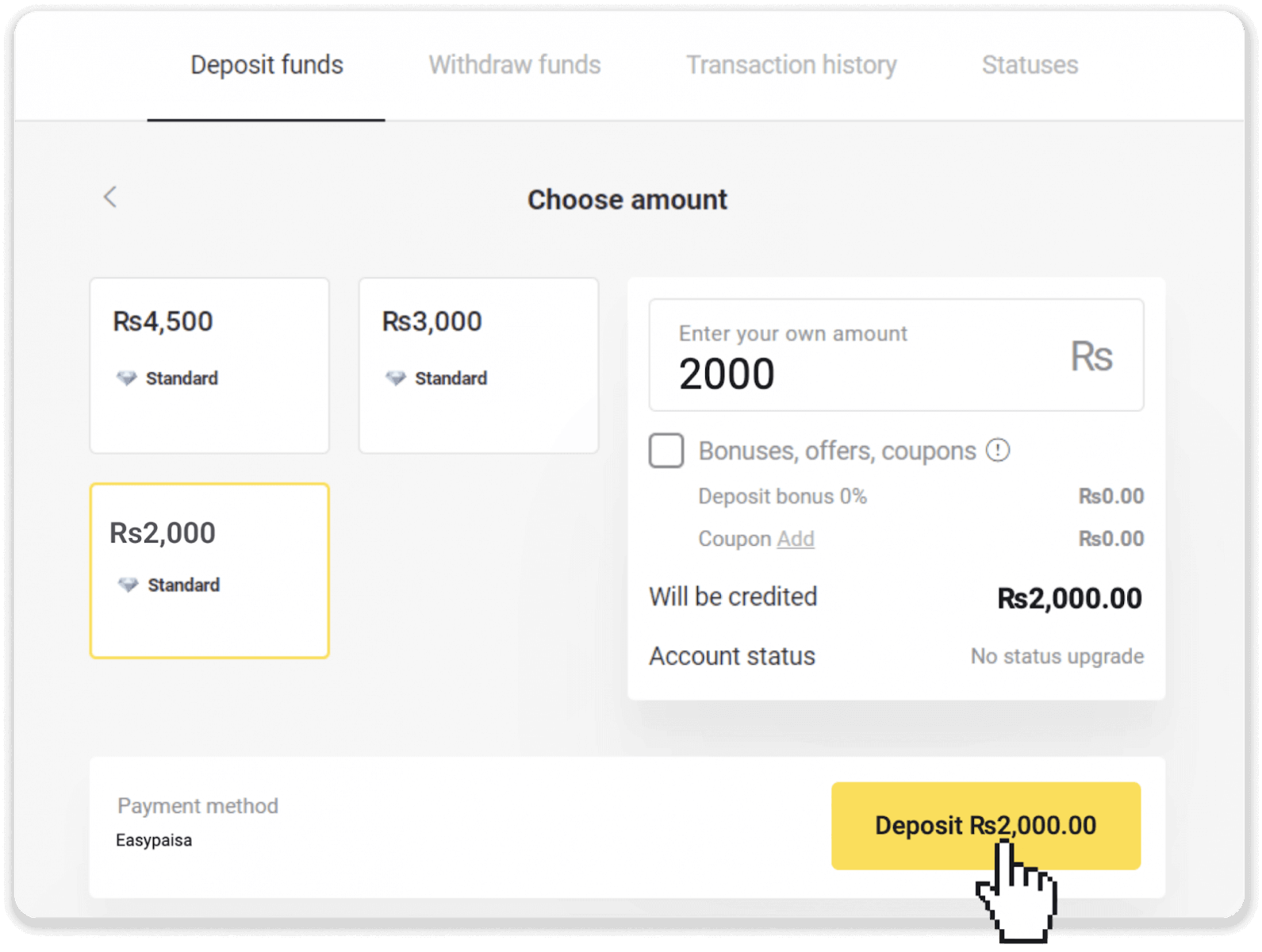
4. Запішыце банкаўскія рэквізіты і суму дэпазіту, названыя на экране.
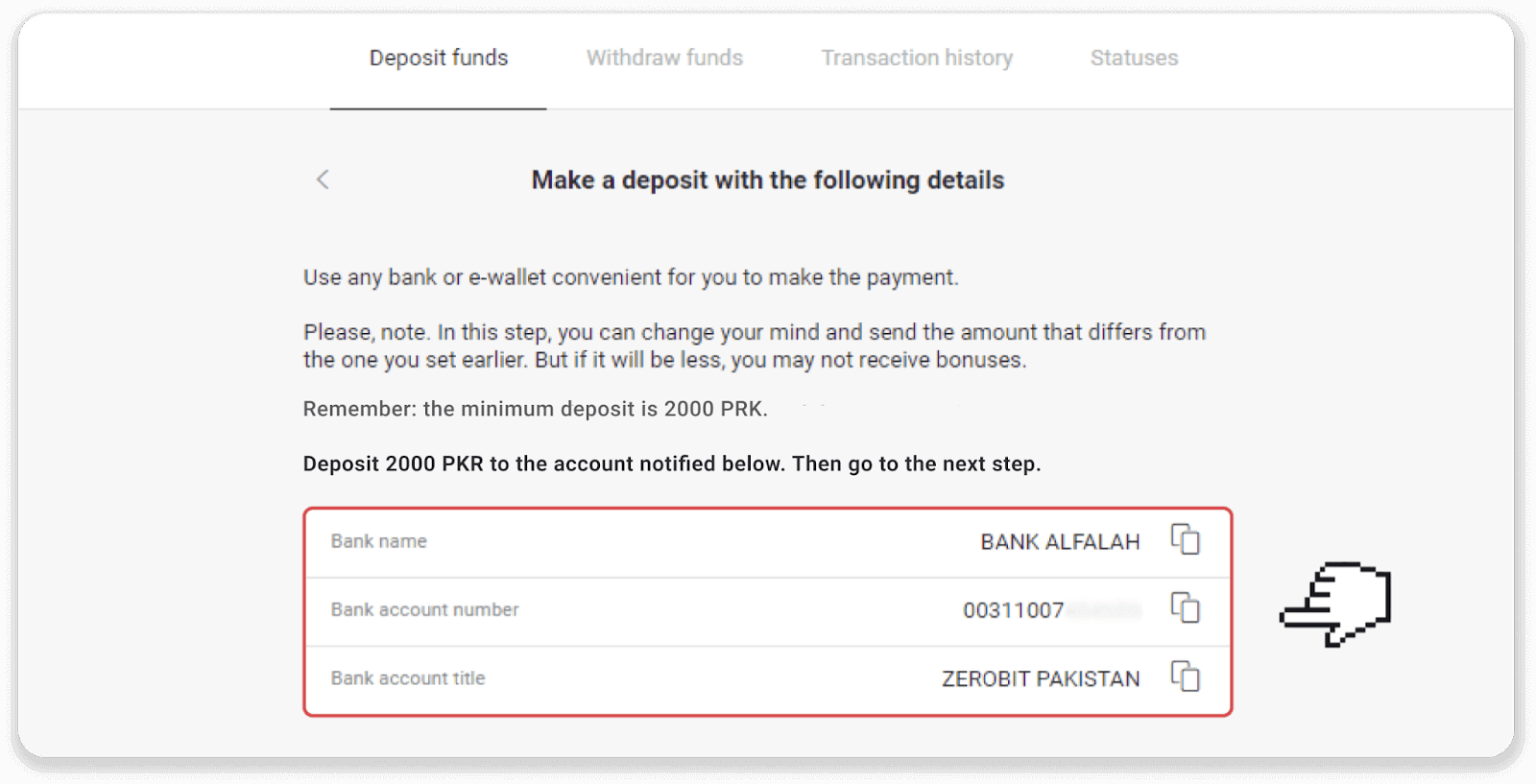
5. Перайдзіце ў раздзел транзакцый вашага кашалька, увядзіце нумар мабільнага тэлефона і абярыце опцыю «Банаўскі рахунак».
Нататка . У гэтай інструкцыі мы выкарыстоўваем у якасці прыкладу кашалёк Easypaisa.
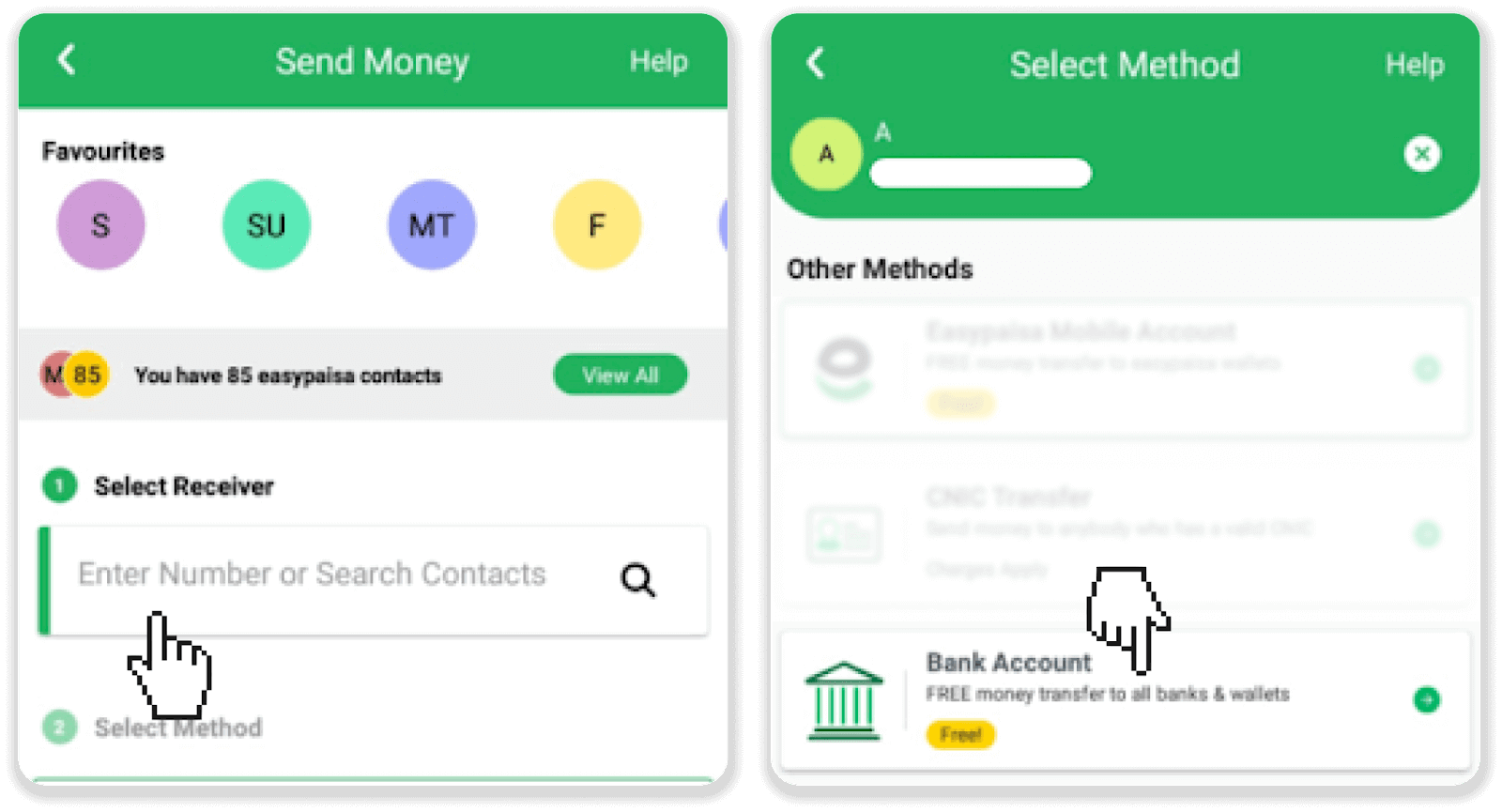
6. Выберыце назву банка і ўвядзіце нумар банкаўскага рахунку, згаданы на этапе 4. Увядзіце суму, якую вы хочаце ўнесці, і прызначэнне плацяжу. Націсніце «Далей».
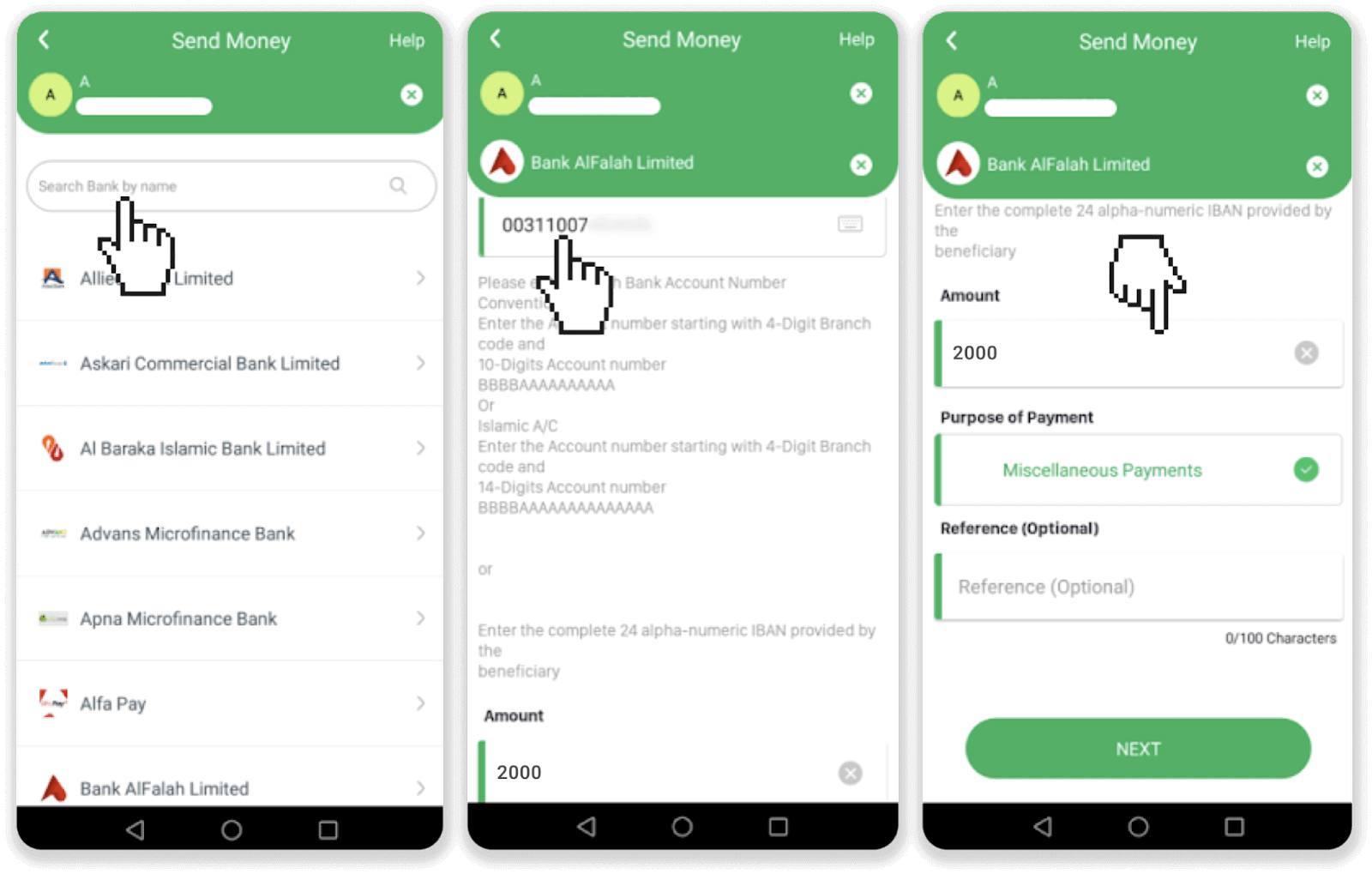
7. Праверце, ці ўсе дадзеныя правільныя, і націсніце «Адправіць». Запішыце ідэнтыфікатар транзакцыі.
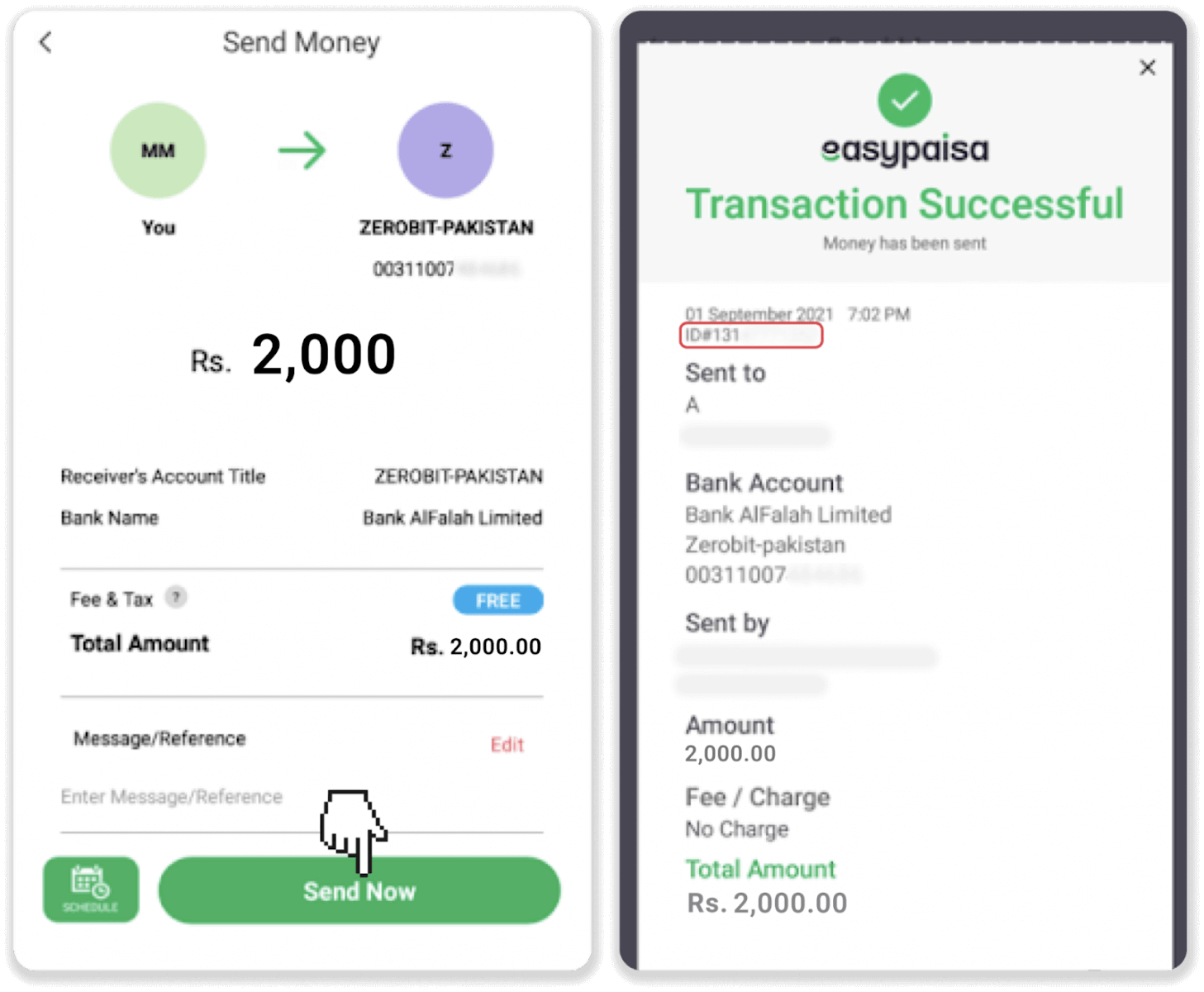
8. Вярніцеся ў Binomo і ўвядзіце нумар рахунку, з якога быў зроблены плацеж, імя ўладальніка рахунку і ідэнтыфікатар транзакцыі. Націсніце «Пацвердзіць плацёж».
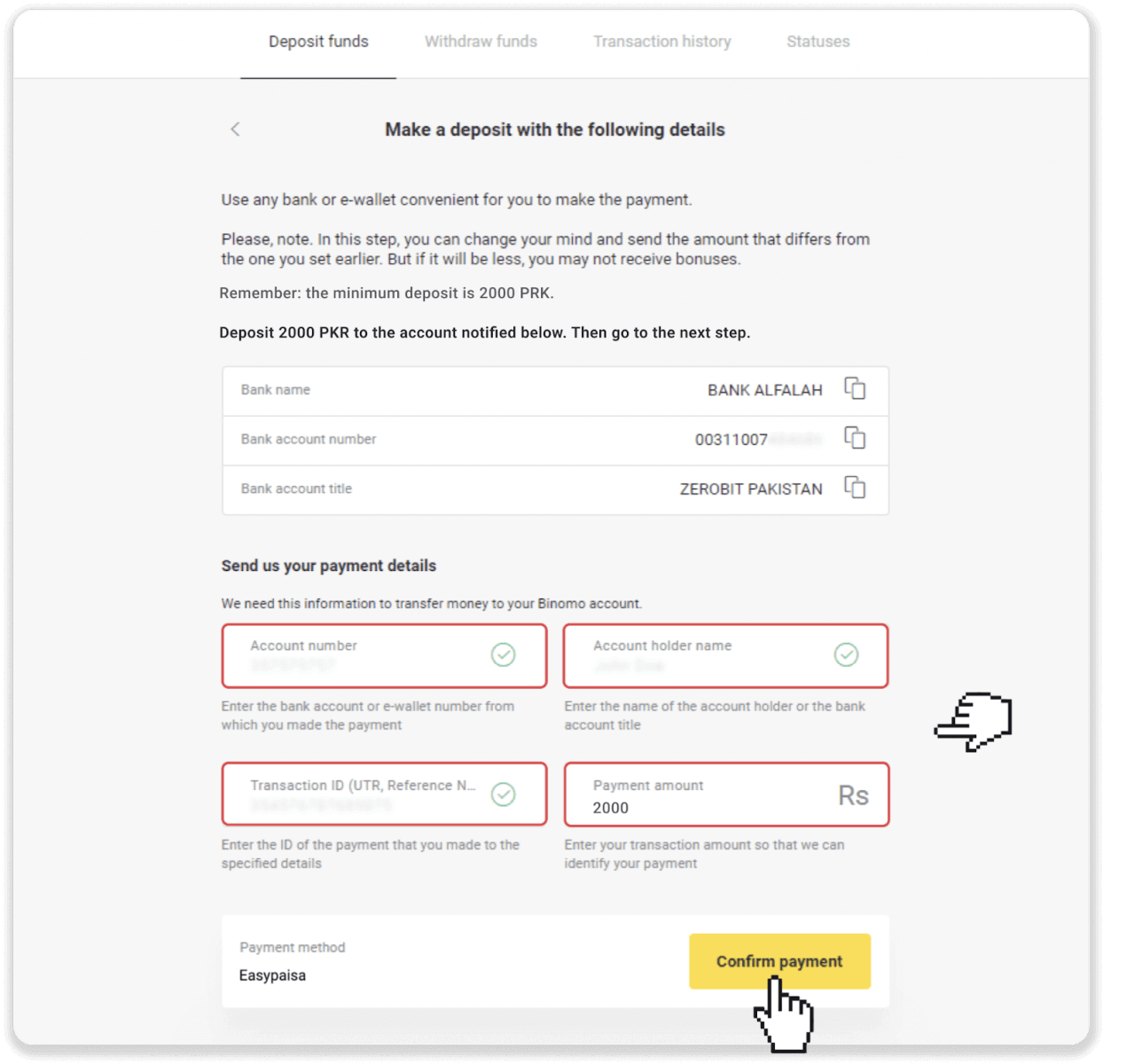
9. Зараз ваш плацёж апрацоўваецца.
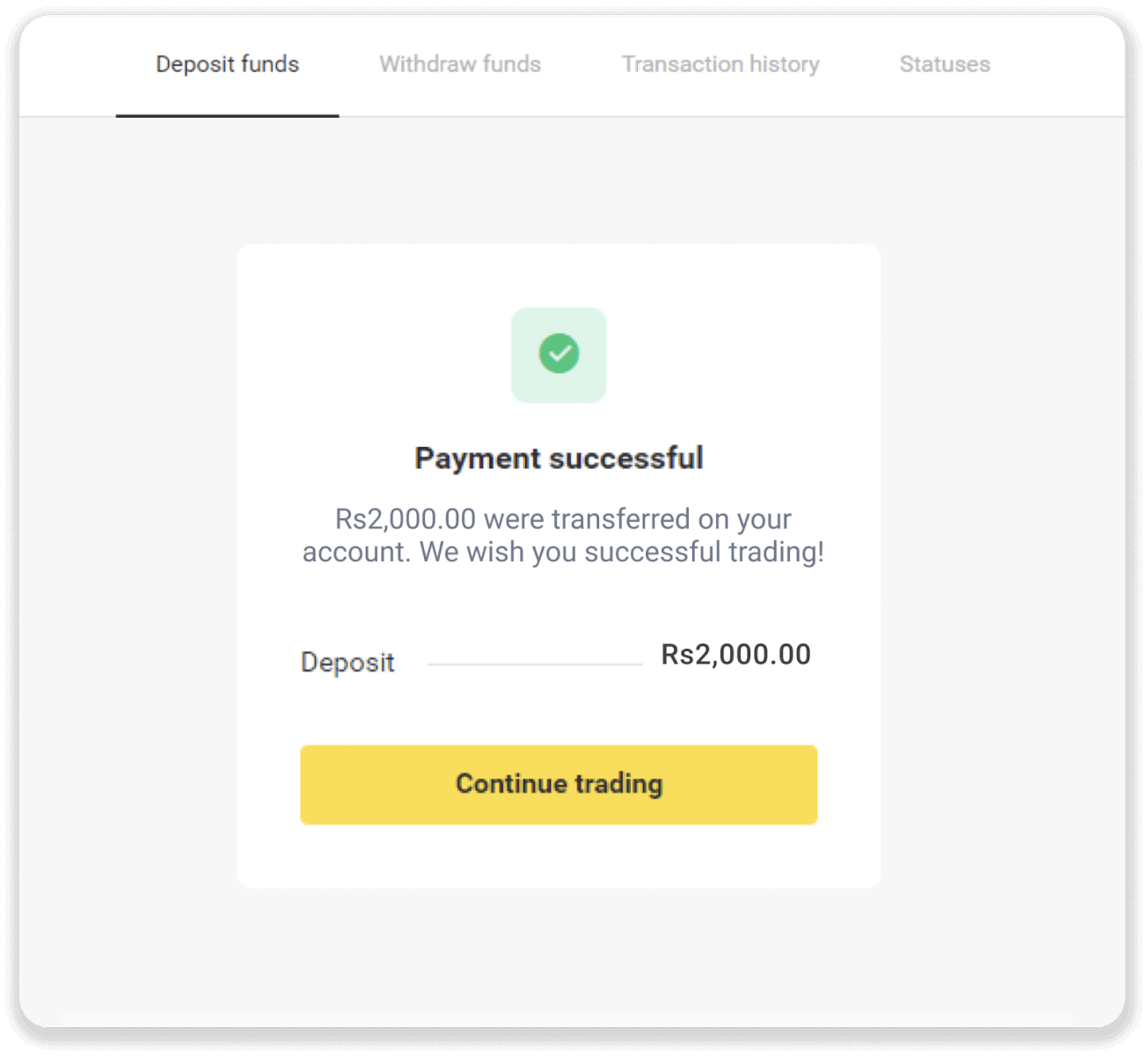
10. Вы можаце праверыць статус плацяжу ў «Гісторыі транзакцый».
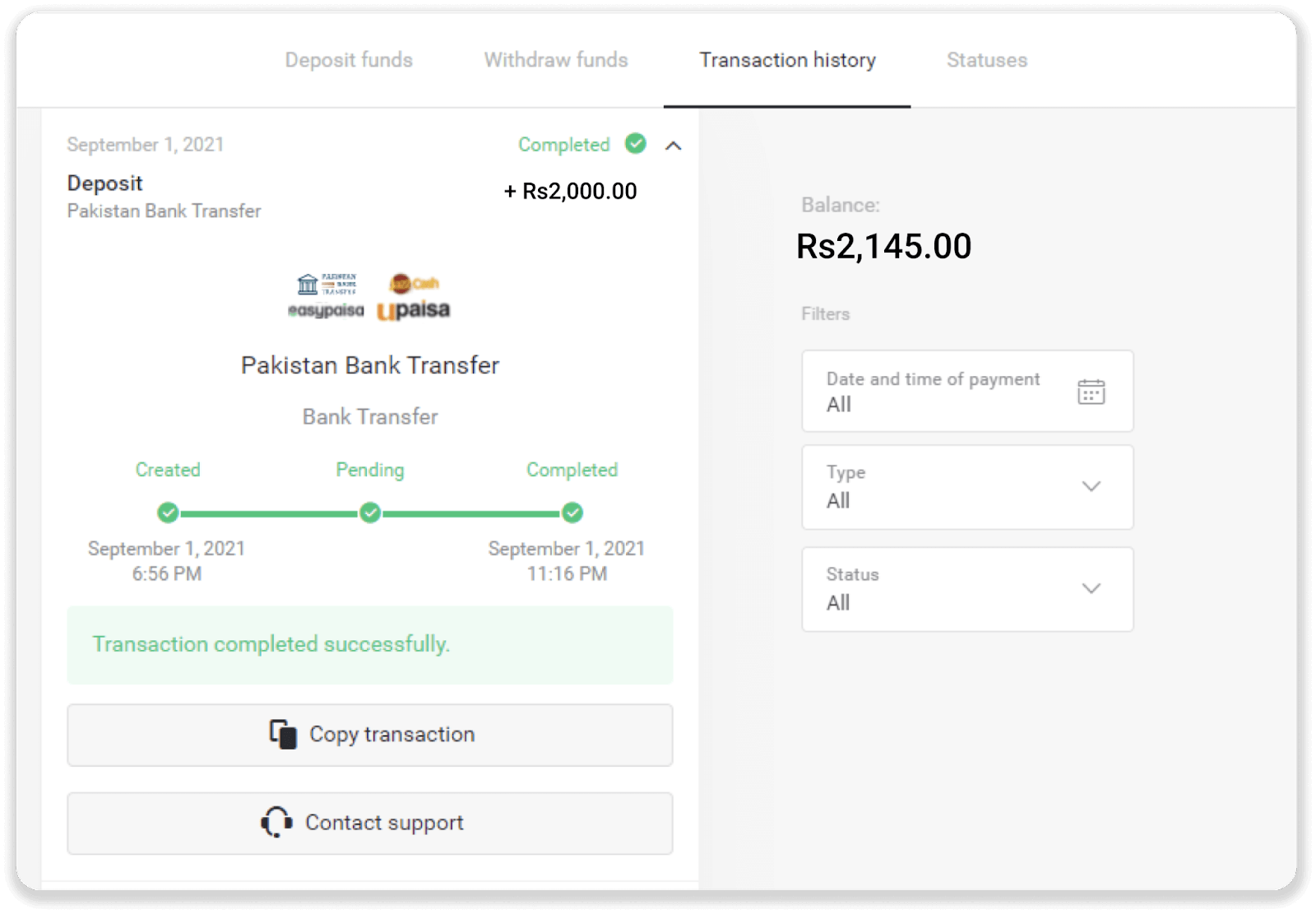
Раст
1. Націсніце кнопку « Дэпазіт » у правым верхнім куце экрана.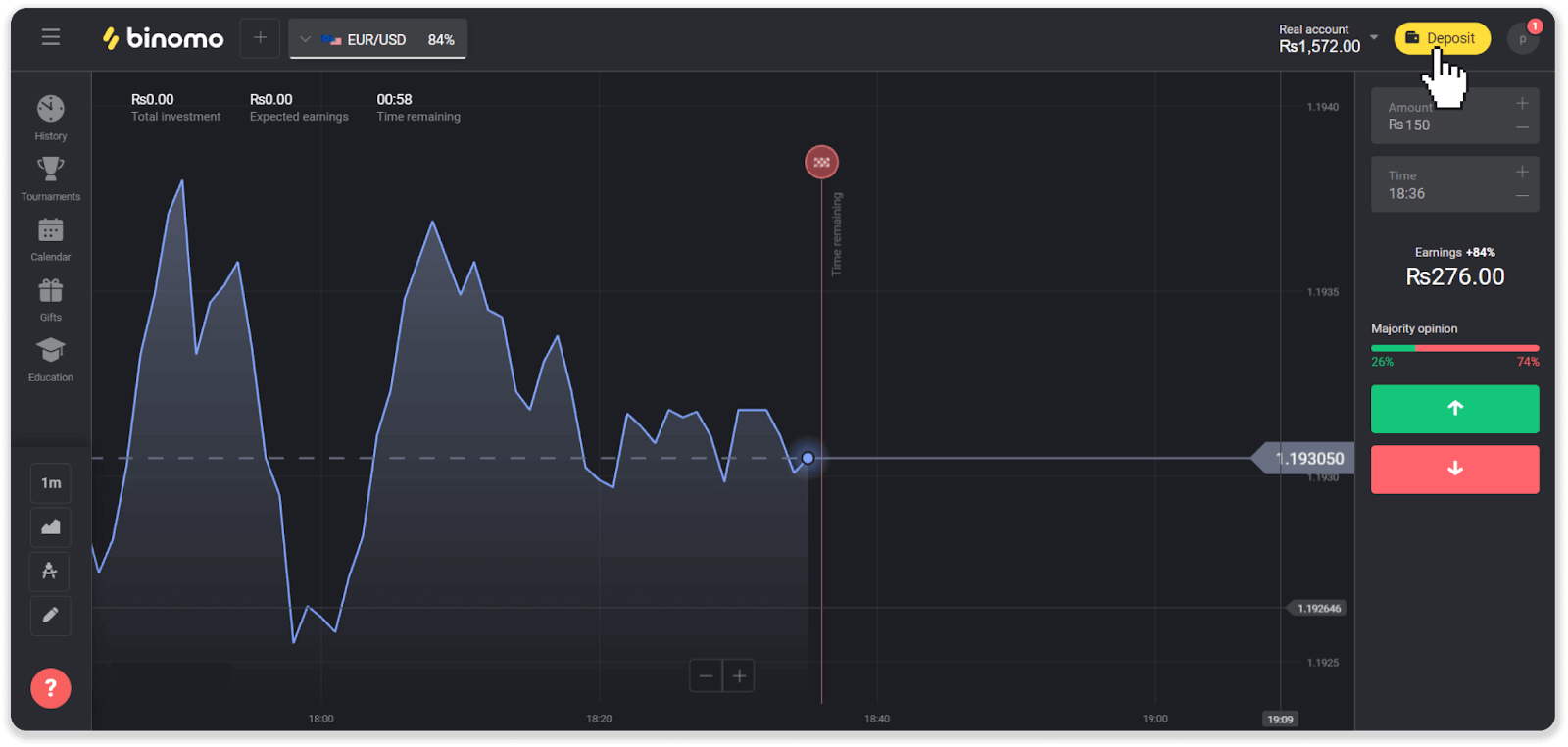
2. Абярыце Пакістан у раздзеле «Краіна» і абярыце спосаб аплаты «Raast».
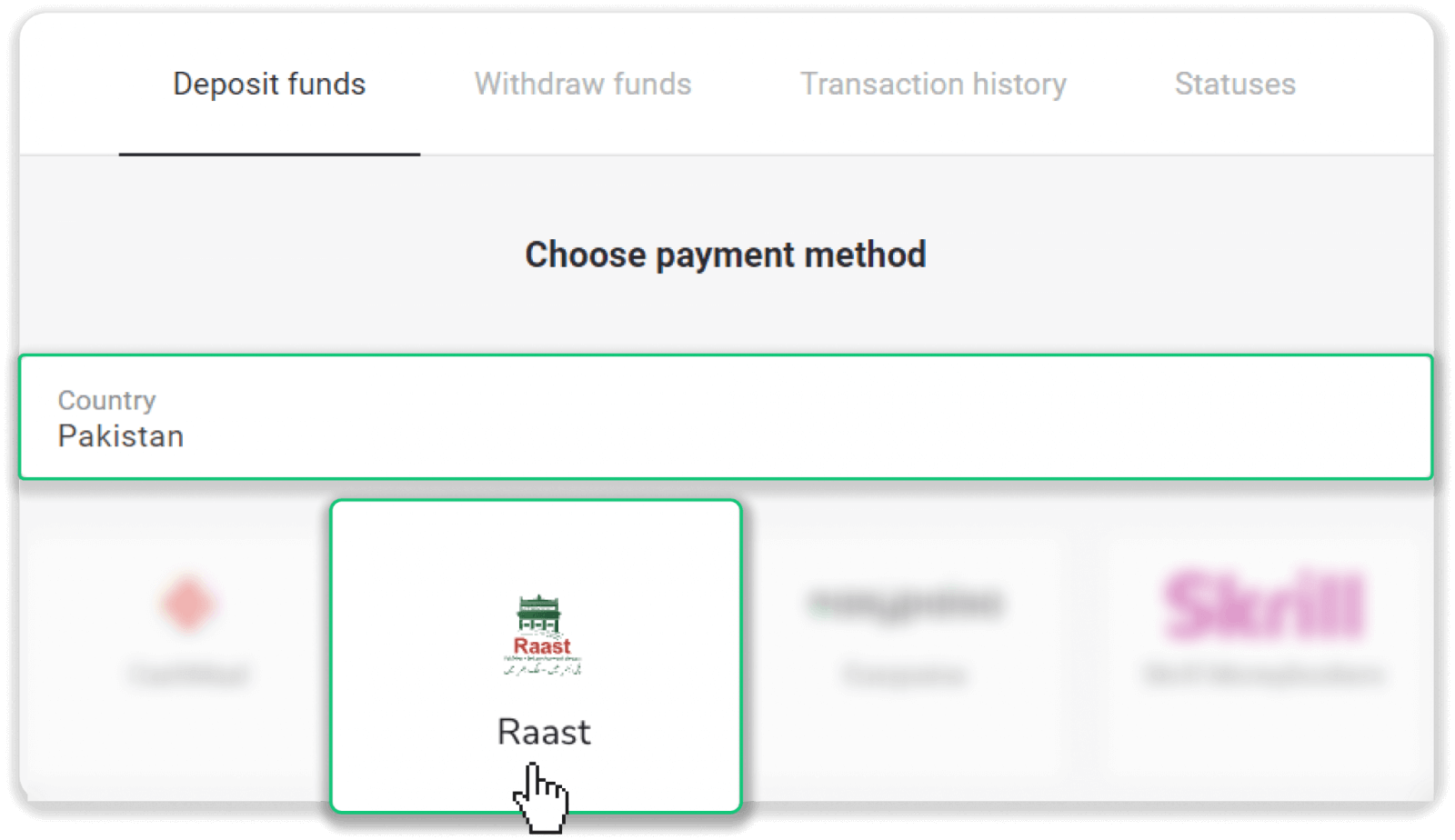
3. Выберыце суму дэпазіту, увядзіце свой нумар тэлефона і націсніце «Дэпазіт».
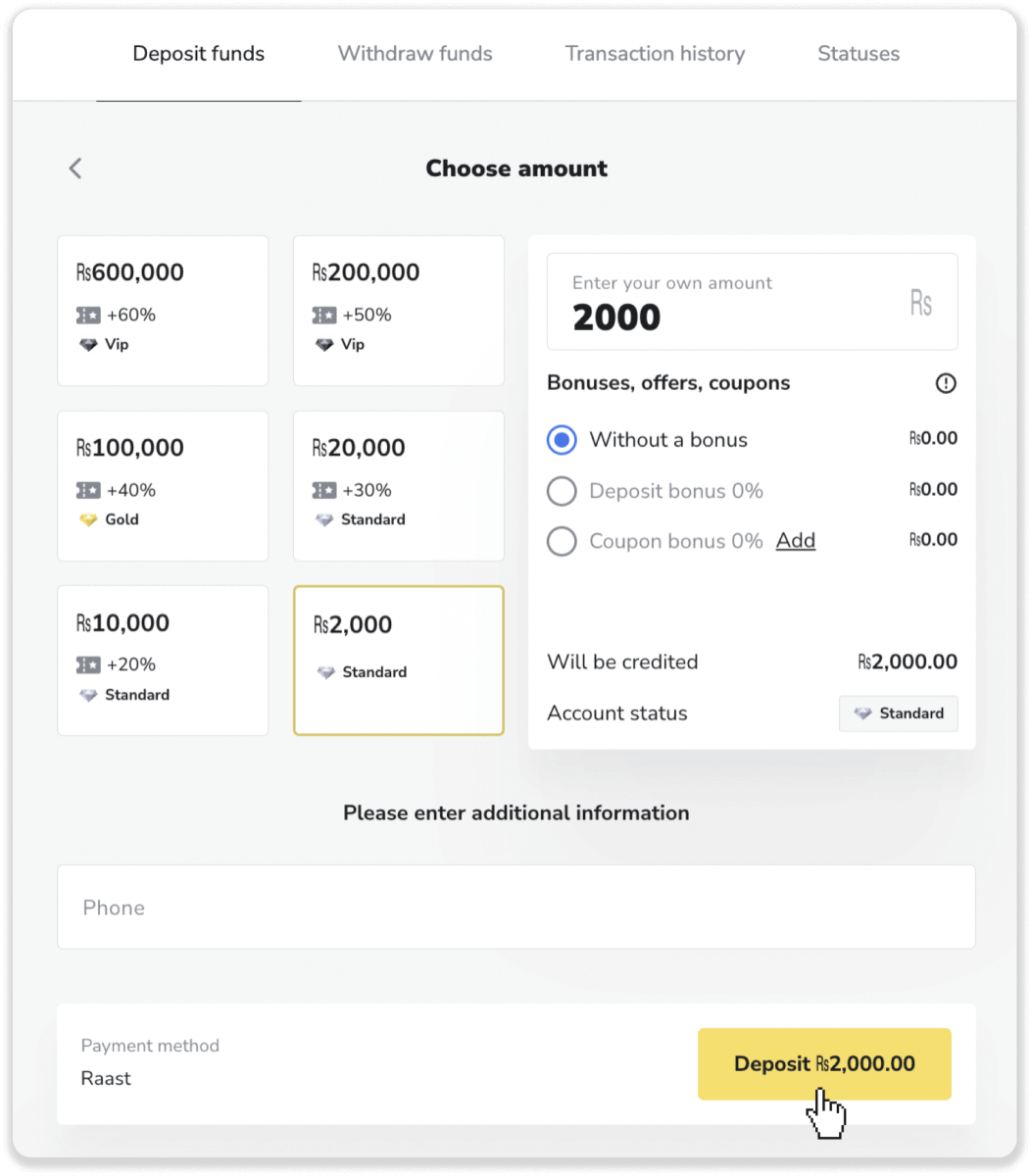
4. Звярніце ўвагу на рэквізіты банкаўскага рахунку, на які вам спатрэбіцца перавесці дэпазіт, і перайдзіце ў сваю праграму Raast. Не зачыняйце гэтую старонку.
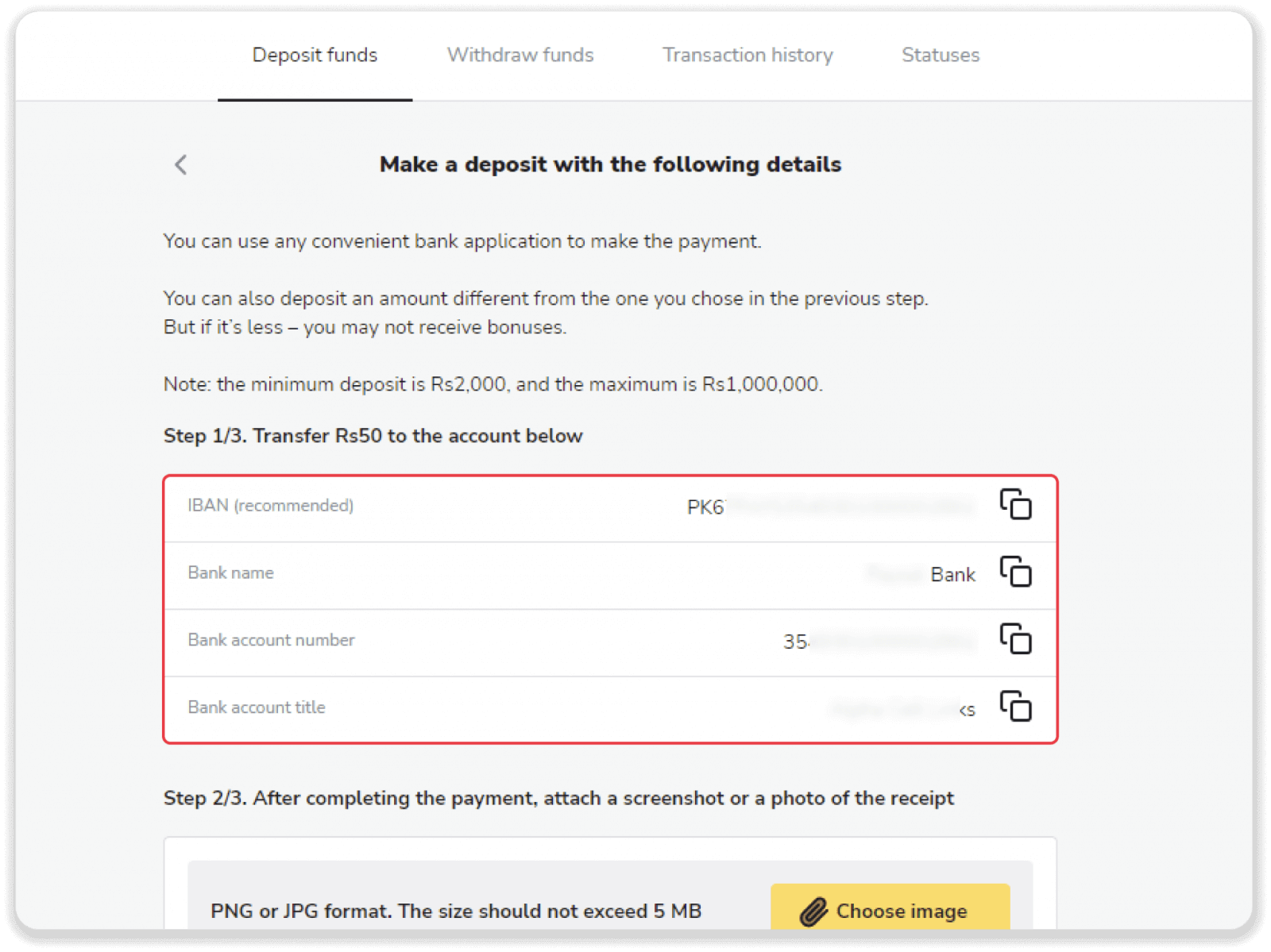
5. У банкаўскім дадатку націсніце «Transfers Raast'», а затым націсніце кнопку «Новы атрымальнік».
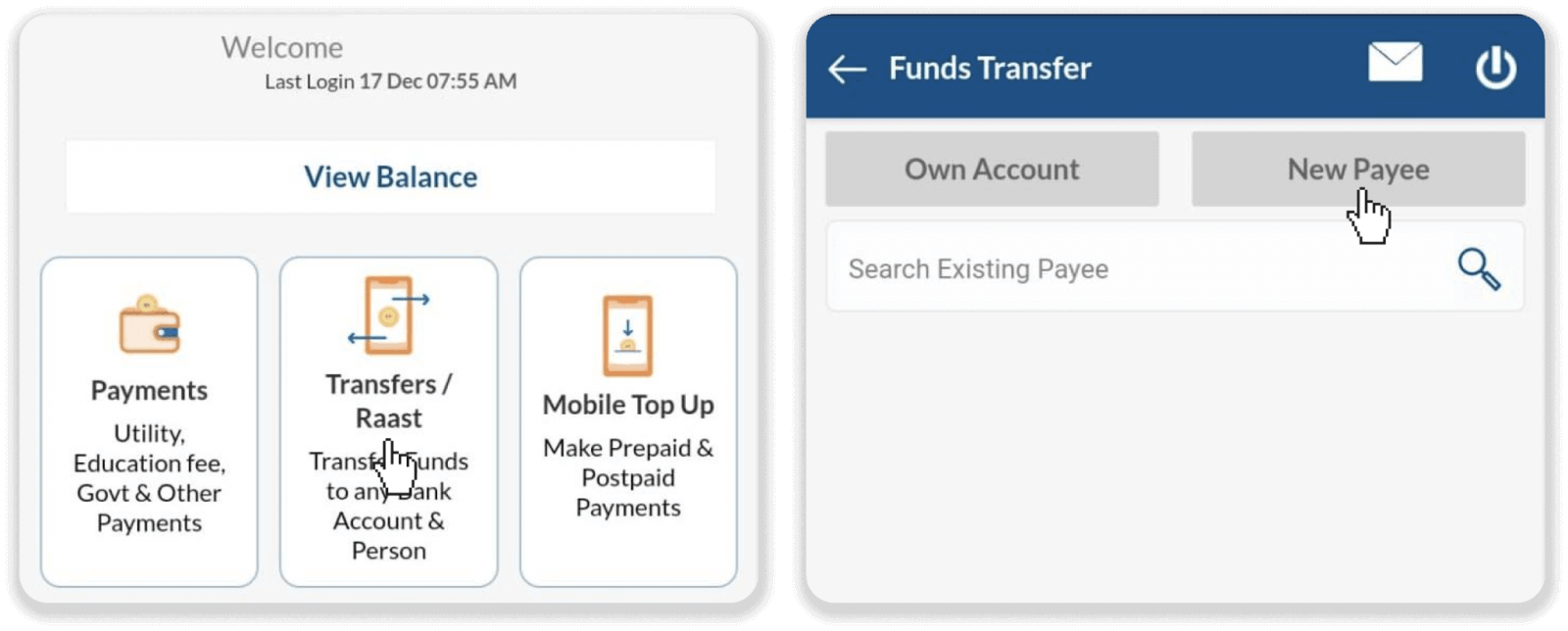
6. Выберыце Пераклады RAAST і ўвядзіце інфармацыю з кроку 4: IBAN і суму. Выберыце прызначэнне плацяжу і націсніце «Перавесці».
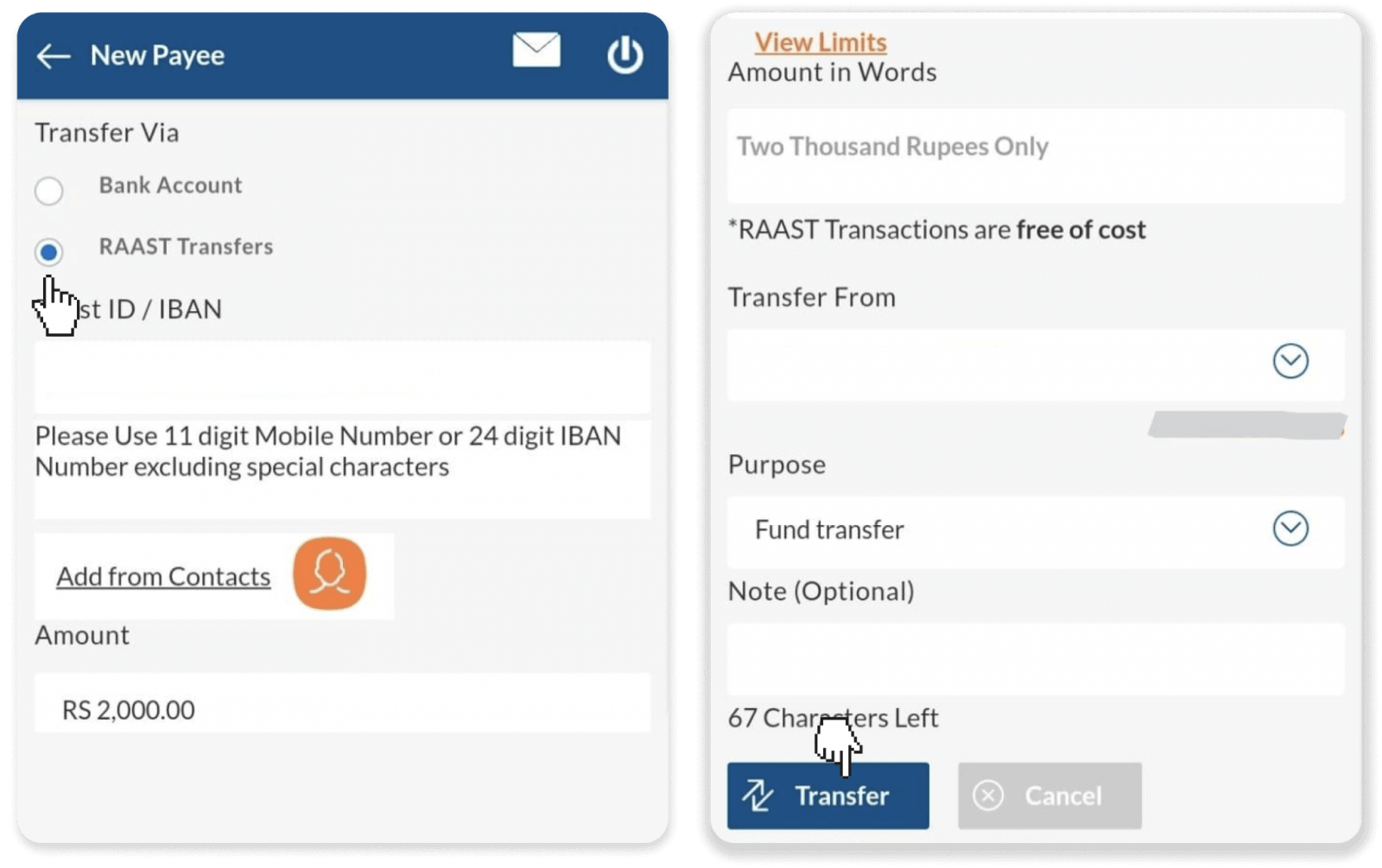
7. Пераканайцеся, што ўсе дэталі правільныя, і націсніце «Пацвердзіць». Захавайце квітанцыю і запішыце даведачны нумар.
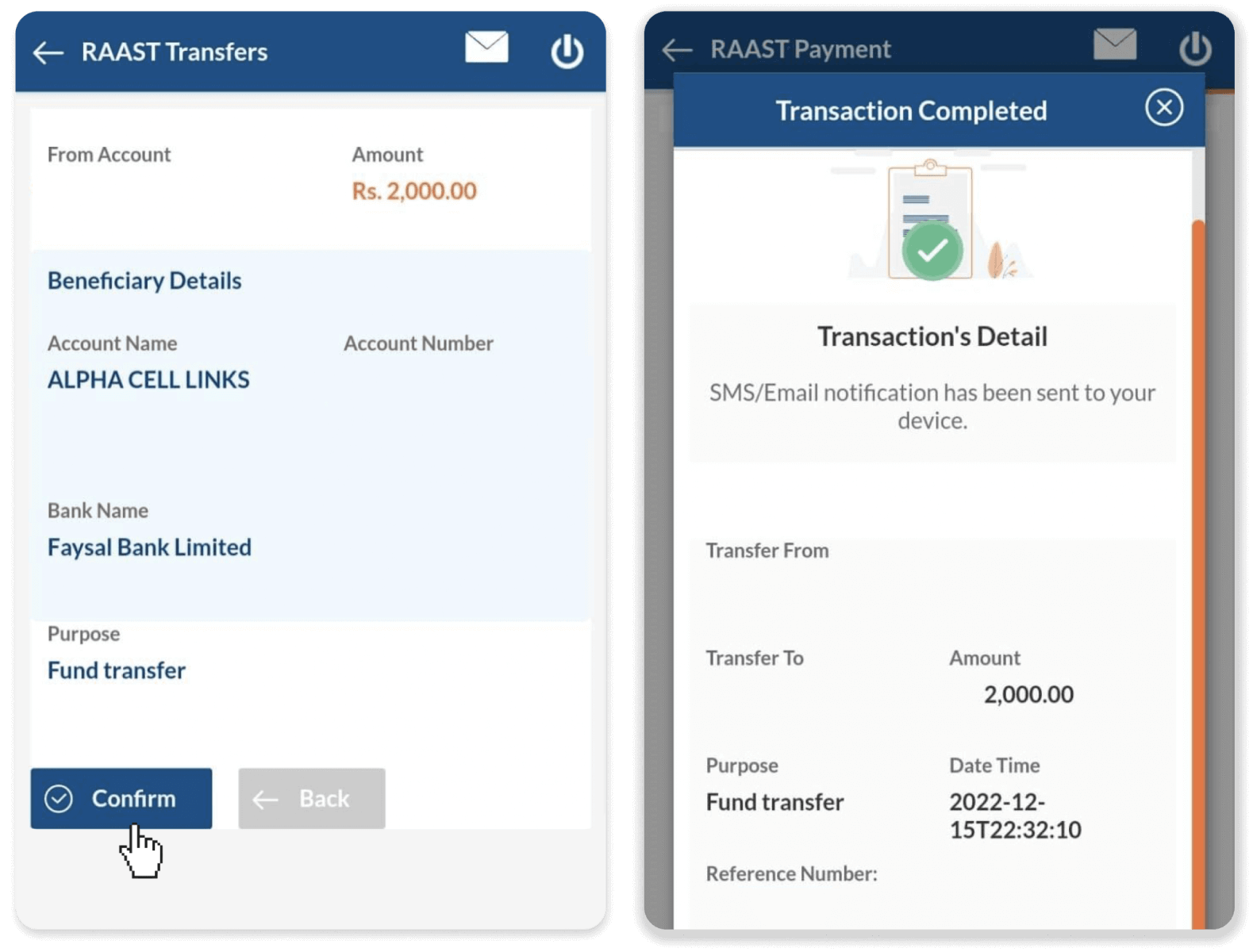
8. Вярніцеся ў Binomo, прыкладзеце квітанцыю і запоўніце неабходныя палі — нумар вашага рахунку, ваша імя, ідэнтыфікатар транзакцыі (спасылкавы нумар) і суму, якую вы ўнеслі. Націсніце «Пацвердзіць плацёж».
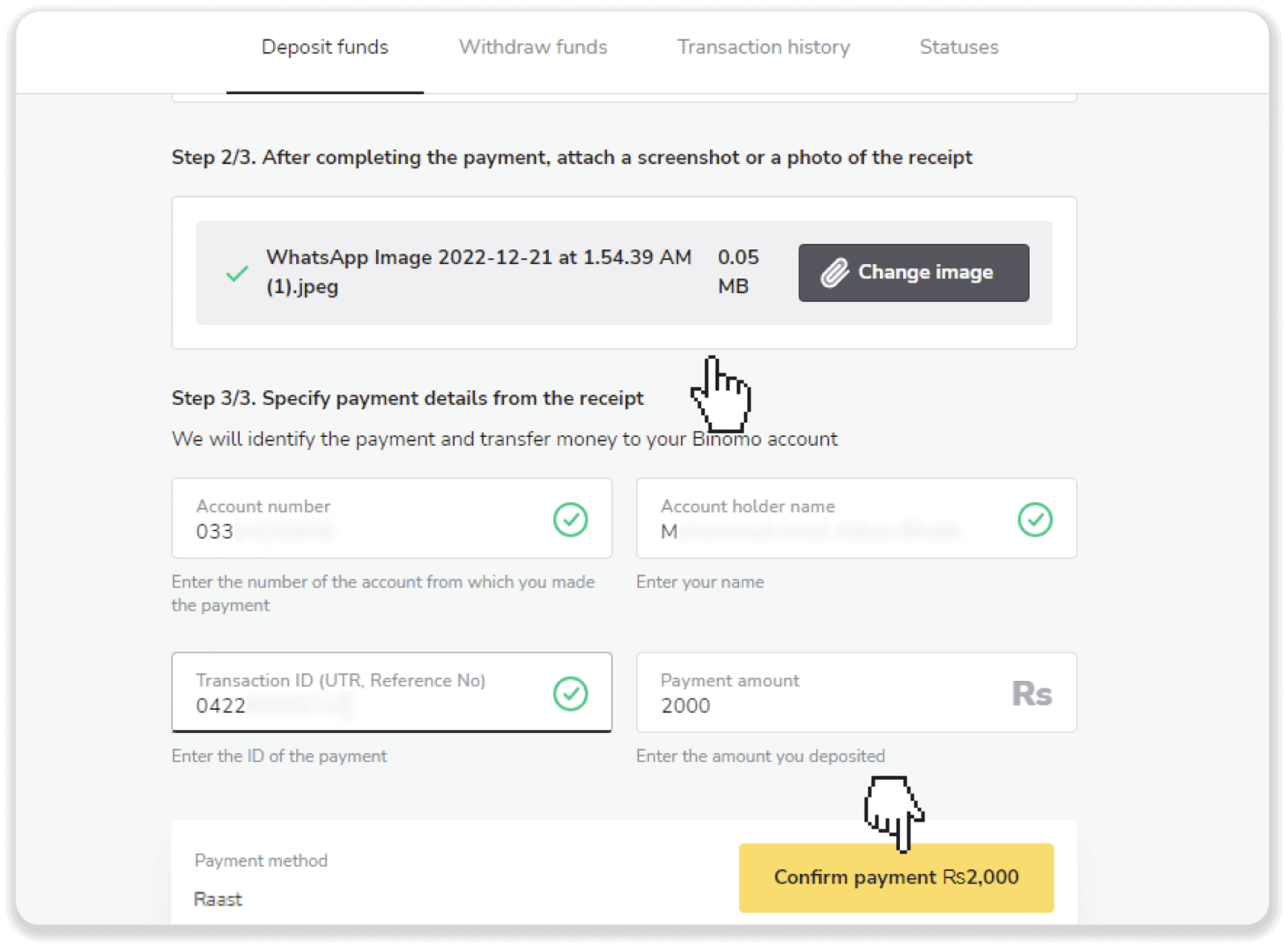
9. Ваш плацеж апрацоўваецца.
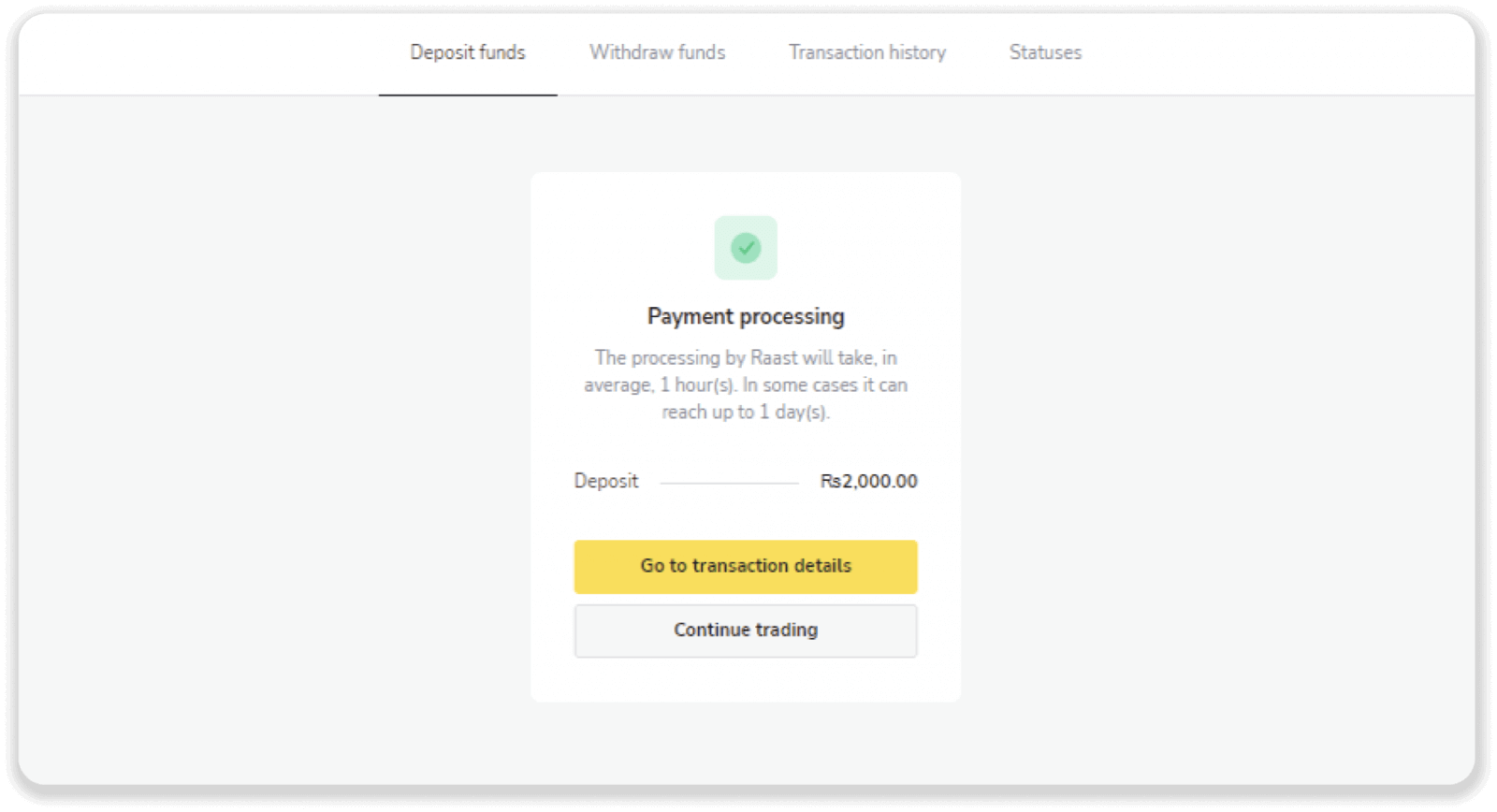
10. Вы можаце праверыць статус вашай транзакцыі на ўкладцы «Гісторыя транзакцый» у Binomo.
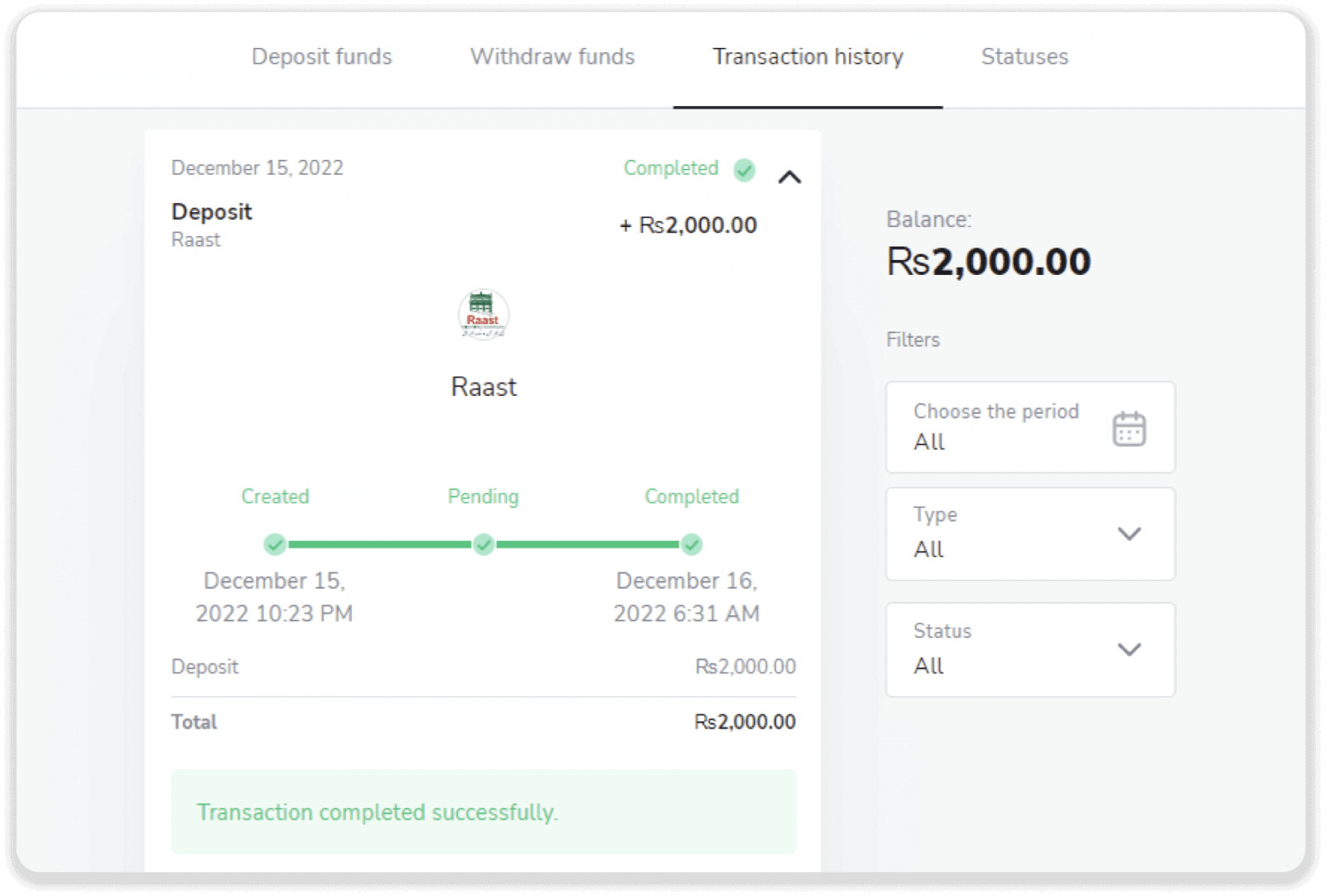
Ідэальныя грошы
1. Націсніце на кнопку « Дэпазіт » у правым верхнім куце.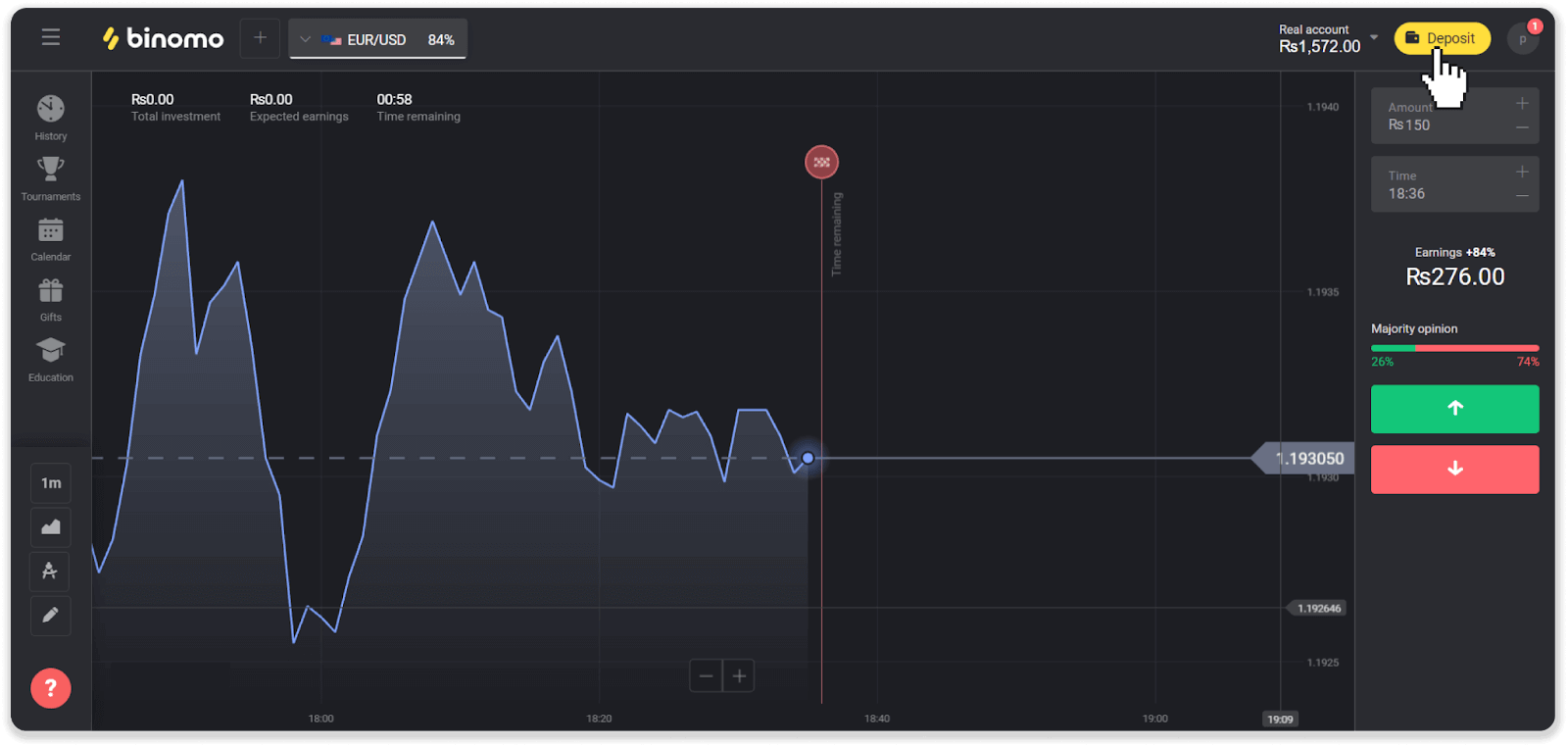
2. Выберыце «Пакістан» у раздзеле «Краіна» і абярыце метад «Perfect Money».
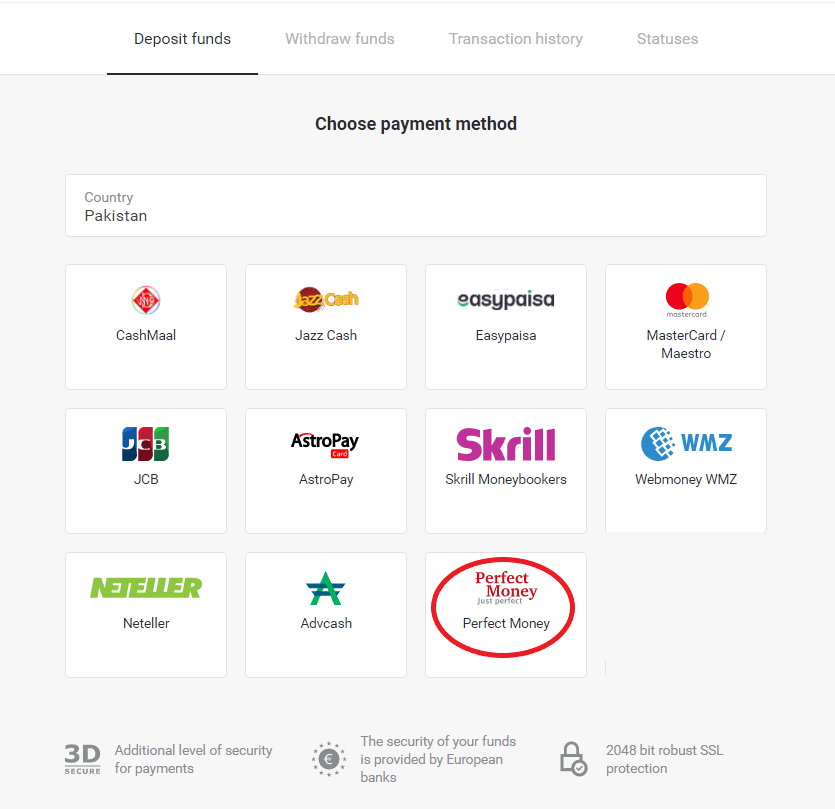
3. Увядзіце суму дэпазіту. Затым націсніце кнопку «Дэпазіт».
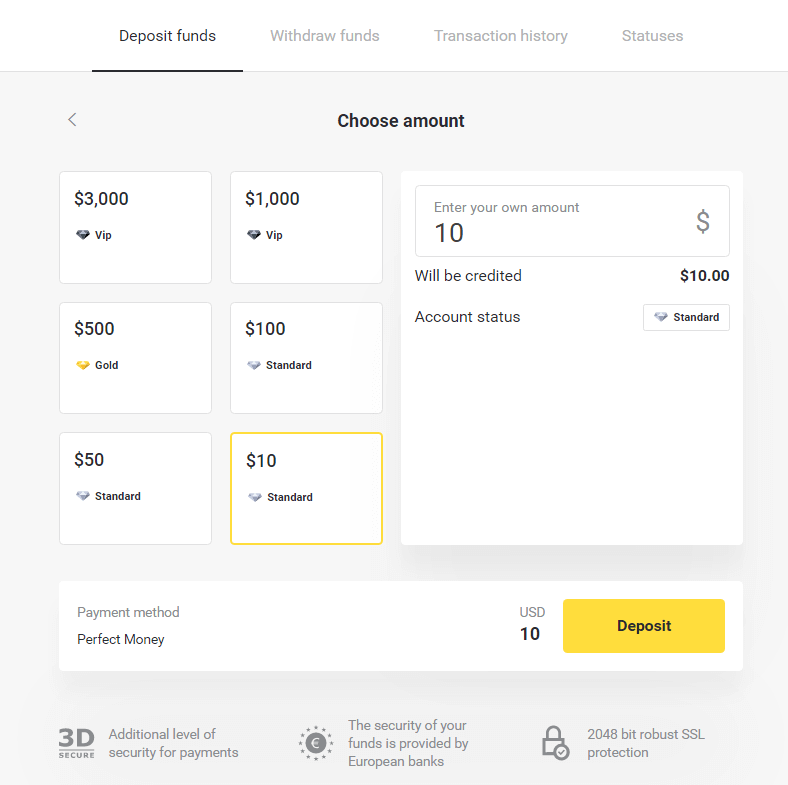
4. Увядзіце свой ідэнтыфікатар члена, пароль і нумар Цьюрынга, затым націсніце кнопку «Папярэдні прагляд аплаты».
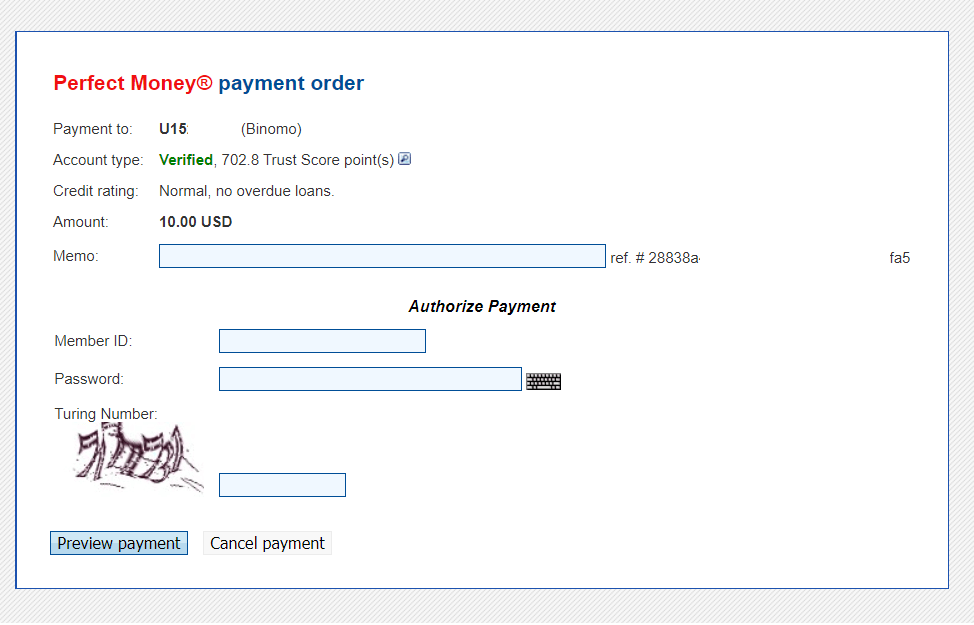
5. Вылічваецца плата за апрацоўку. Націсніце на кнопку «Пацвердзіць плацёж», каб апрацаваць плацёж.
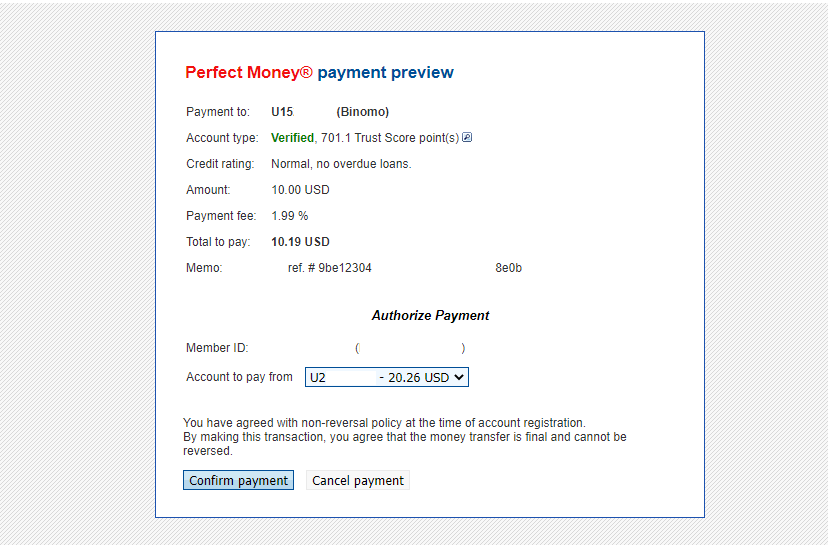
6. Вы атрымаеце пацверджанне аплаты з дэталямі аплаты.
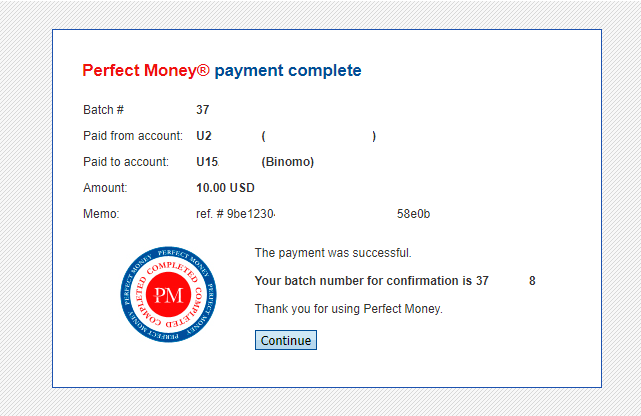
7. Ваша транзакцыя прайшла паспяхова. Пасля таго, як аплата будзе завершана, вы атрымаеце квітанцыю аб аплаце.
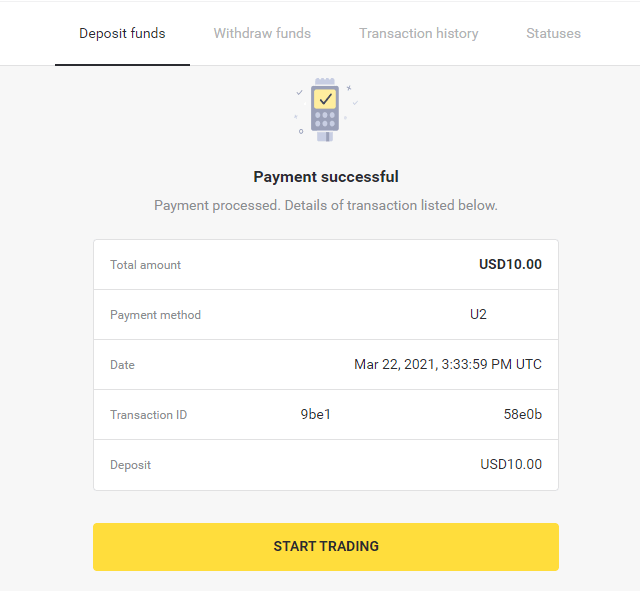
Як вывесці сродкі з Binomo
Выснова сродкаў на банкаўскую карту на Binomo
Вывесці сродкі на банкаўскую карту
Зняцце з банкаўскіх карт магчыма толькі з карт, выпушчаных ва Украіне або Казахстане .Для вываду грашовых сродкаў на банкаўскую карту вам неабходна выканаць наступныя дзеянні:
1. Перайсці да высновы сродкаў у раздзеле « Каса ».
У вэб-версіі: націсніце на выяву вашага профілю ў правым верхнім куце экрана і абярыце ўкладку « Каса » ў меню.
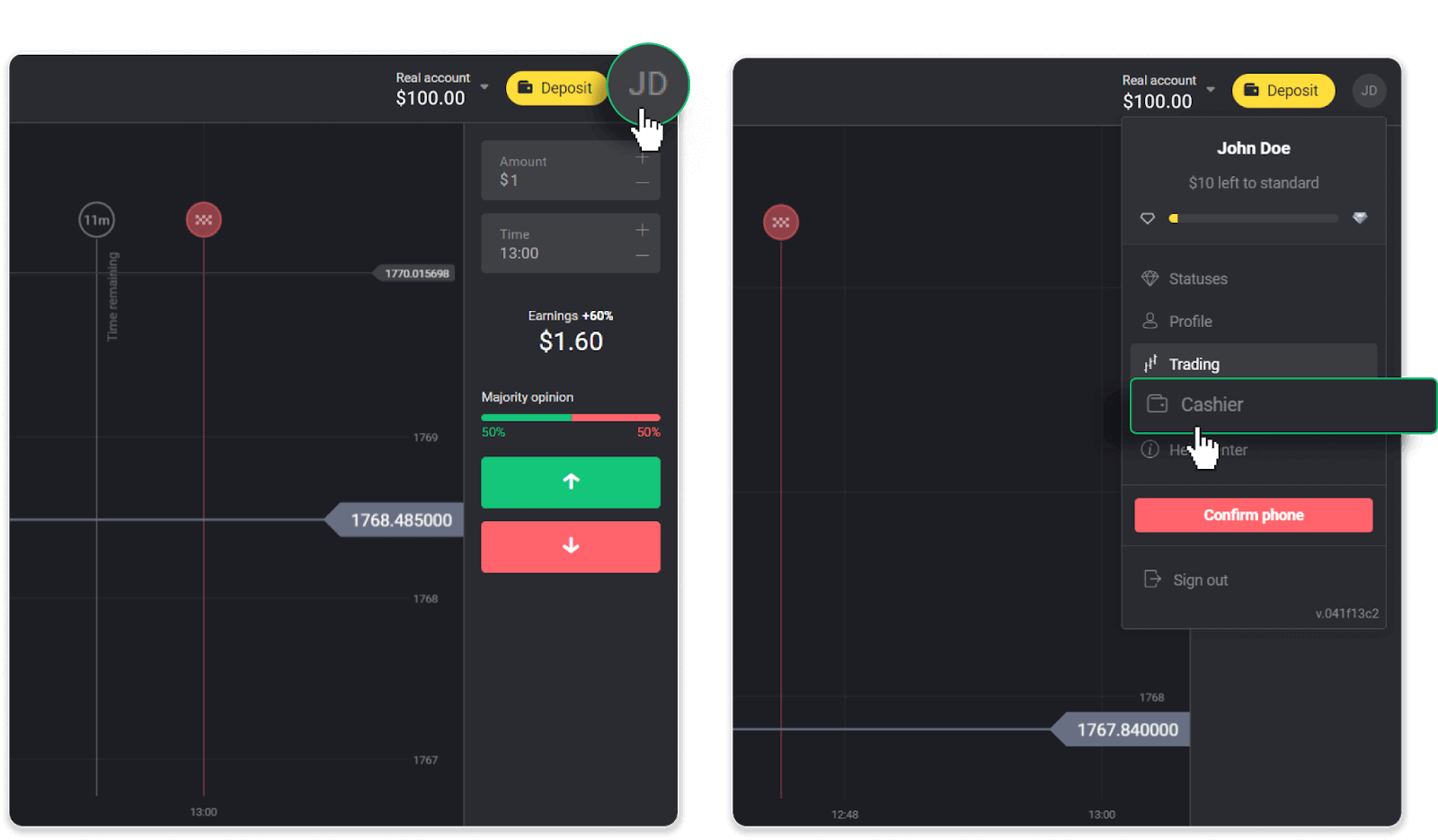
Затым націсніце ўкладку « Вывесці сродкі ».
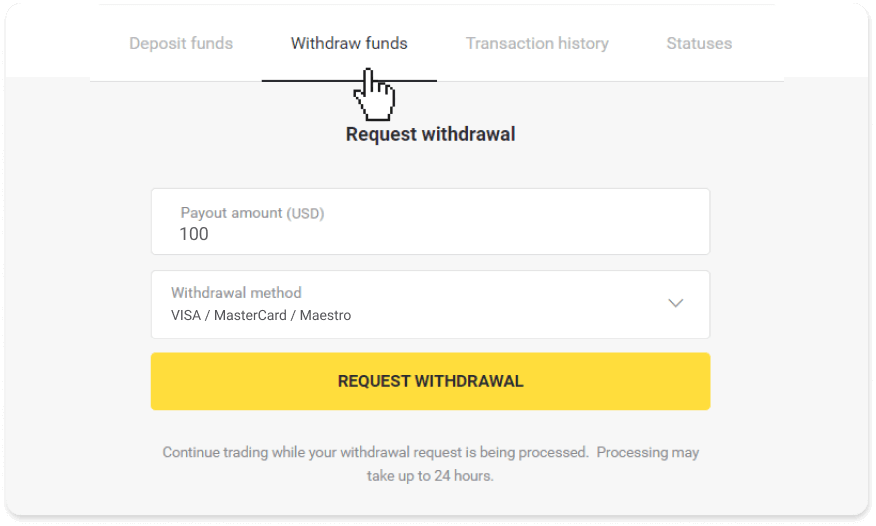
У мабільным дадатку: адкрыйце левае бакавое меню і абярыце раздзел « Баланс ». Націсніце кнопку « Вывад ».
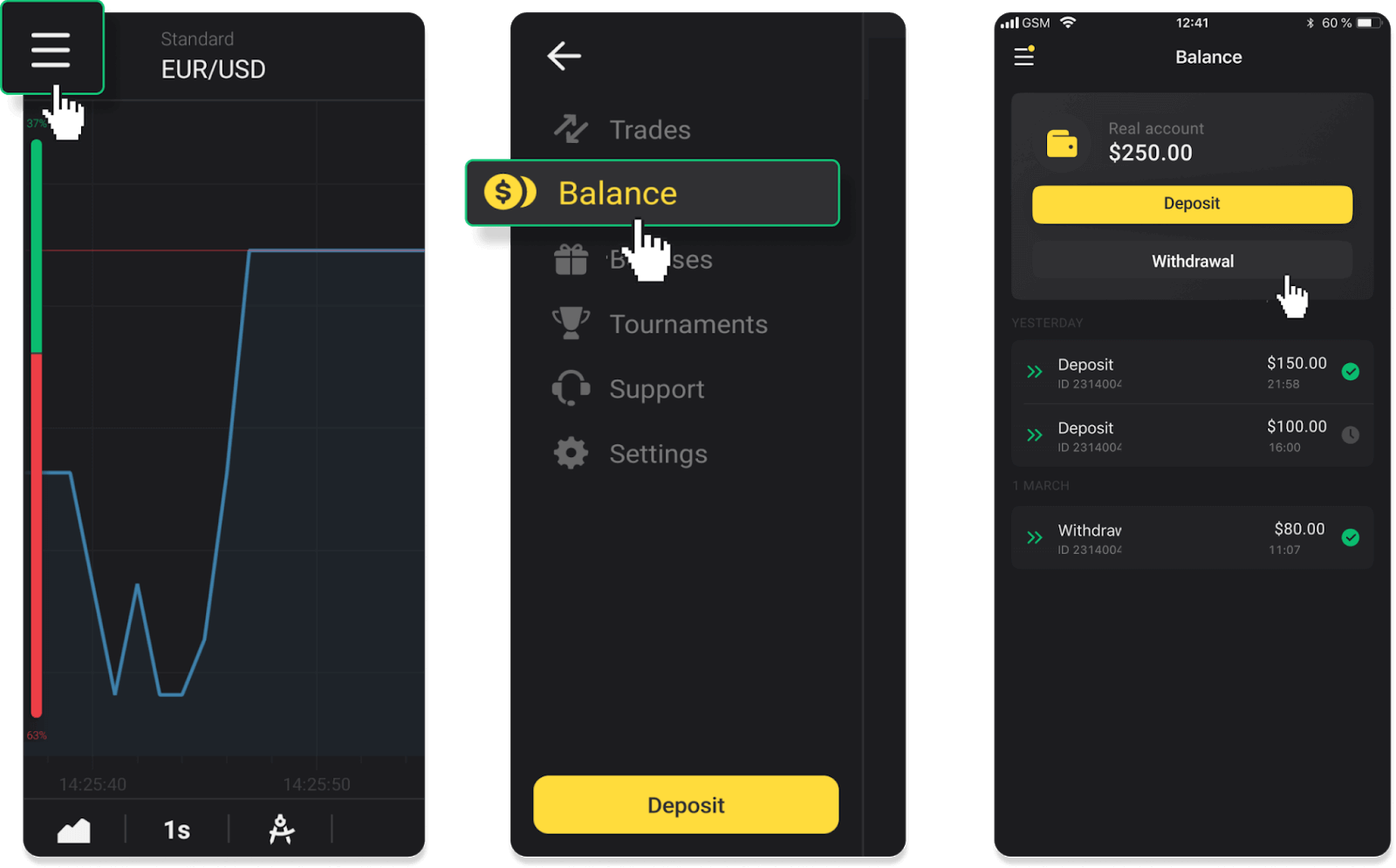
2. Увядзіце суму выплаты і абярыце «VISA/MasterCard/Maestro» у якасці спосабу зняцця сродкаў. Запоўніце неабходную інфармацыю. Звярніце ўвагу, што выводзіць сродкі можна толькі на тыя банкаўскія карты, на якія вы ўжо зрабілі дэпазіт. Націсніце «Запытаць зняцце».
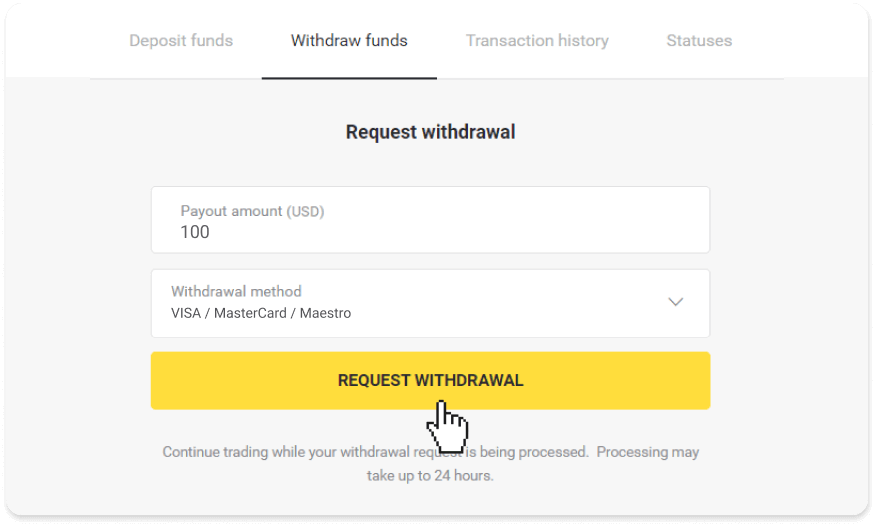
3. Ваш запыт пацверджаны! Вы можаце працягваць гандаль, пакуль мы апрацоўваем ваш зняцце.
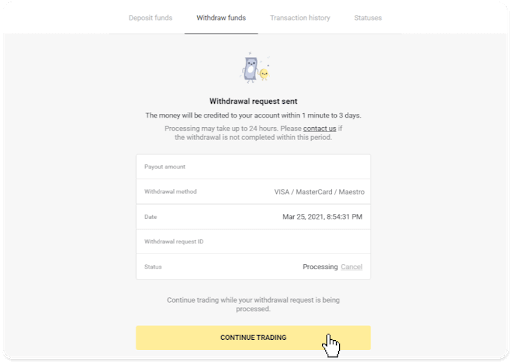
4. Вы заўсёды можаце сачыць за статусам зняцця сродкаў у раздзеле «Каса», на ўкладцы «Гісторыя транзакцый» (раздзел «Баланс» для карыстальнікаў мабільнай праграмы).
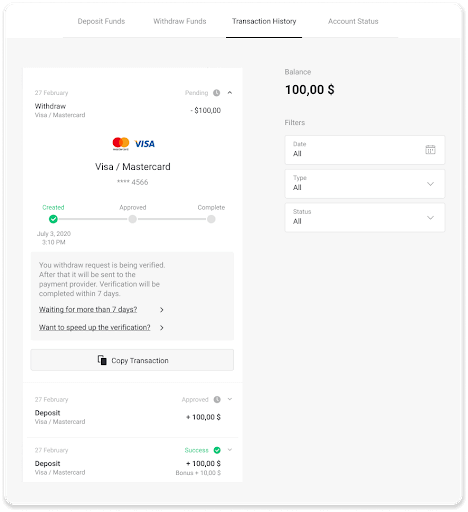
Нататка . Звычайна плацежным правайдэрам патрабуецца ад 1 да 12 гадзін, каб залічыць сродкі на вашу банкаўскую карту. У рэдкіх выпадках гэты перыяд можа быць падоўжаны да 7 працоўных дзён з-за нацыянальных святаў, палітыкі вашага банка і г. д.
Калі вы чакаеце больш за 7 дзён, калі ласка, звяжыцеся з намі ў жывым чаце або напішыце на support@binomo. ком . Мы дапаможам вам адсочваць ваш зняцце.
Вывесці сродкі на неперсаніфікаваную банкаўскую карту
На неперсаніфікаваных банкаўскіх картах імя ўладальніка карты не пазначана, але вы ўсё роўна можаце выкарыстоўваць іх для залічэння і зняцця сродкаў.Незалежна ад таго, што напісана на карце (напрыклад, Momentum R або Card Holder), увядзіце імя трымальніка карты, як паказана ў дамове банка.
Зняцце з банкаўскіх карт магчыма толькі з карт, выпушчаных ва Украіне або Казахстане.
Для вываду грашовых сродкаў на неперсаніфікаваную банкаўскую карту вам неабходна выканаць наступныя дзеянні:
1. Перайсці да вываду сродкаў у раздзеле « Каса ».
У вэб-версіі: націсніце на выяву вашага профілю ў правым верхнім куце экрана і абярыце ўкладку « Каса » ў меню.
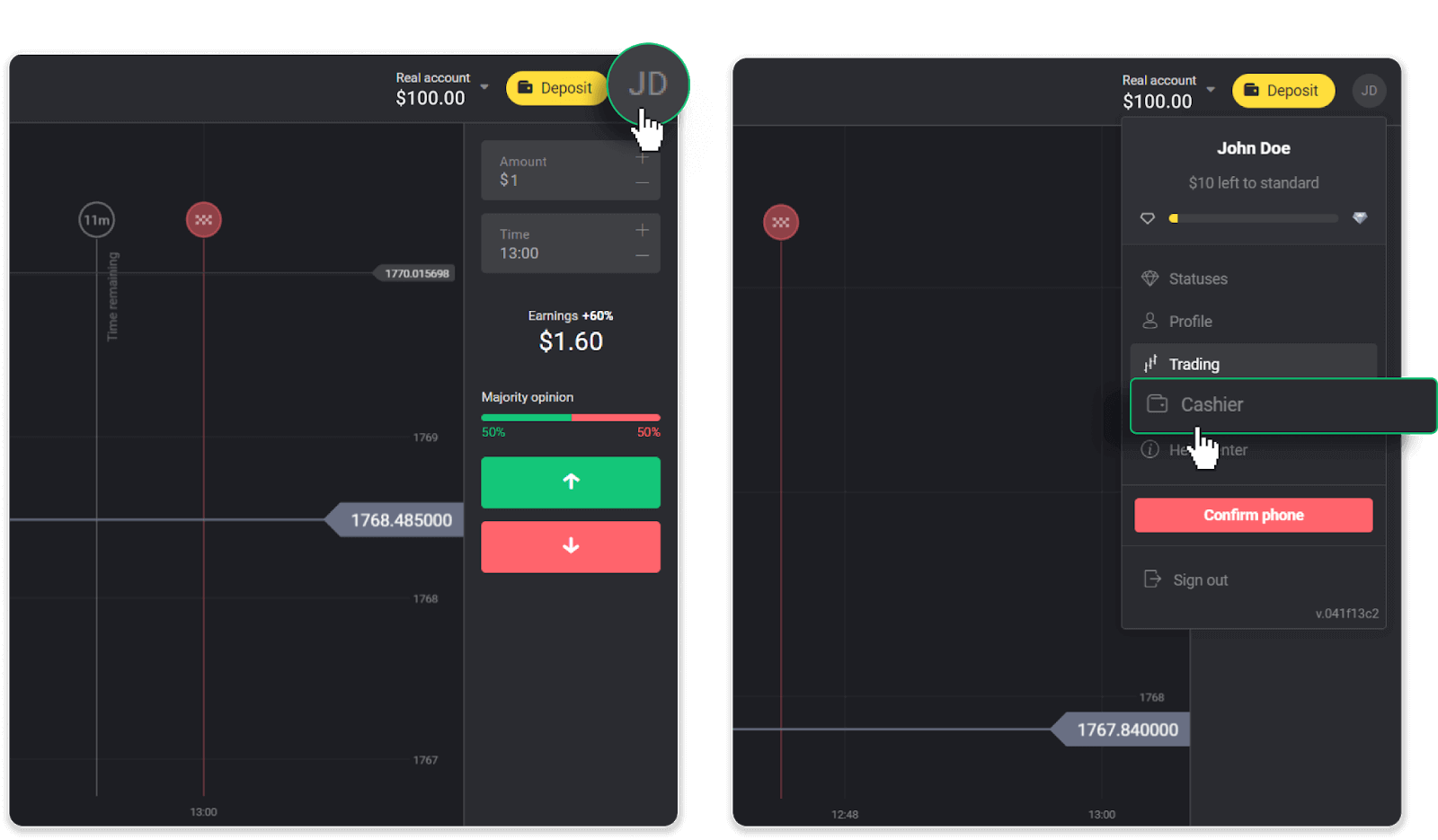
Затым націсніце ўкладку « Вывесці сродкі ».
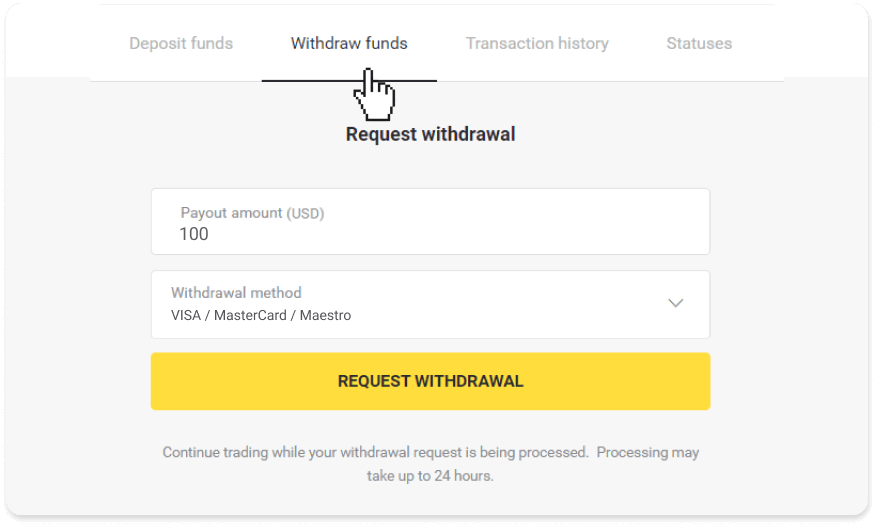
У мабільным дадатку: адкрыйце левае меню, абярыце раздзел «Баланс» і націсніце кнопку « Вывесці ».
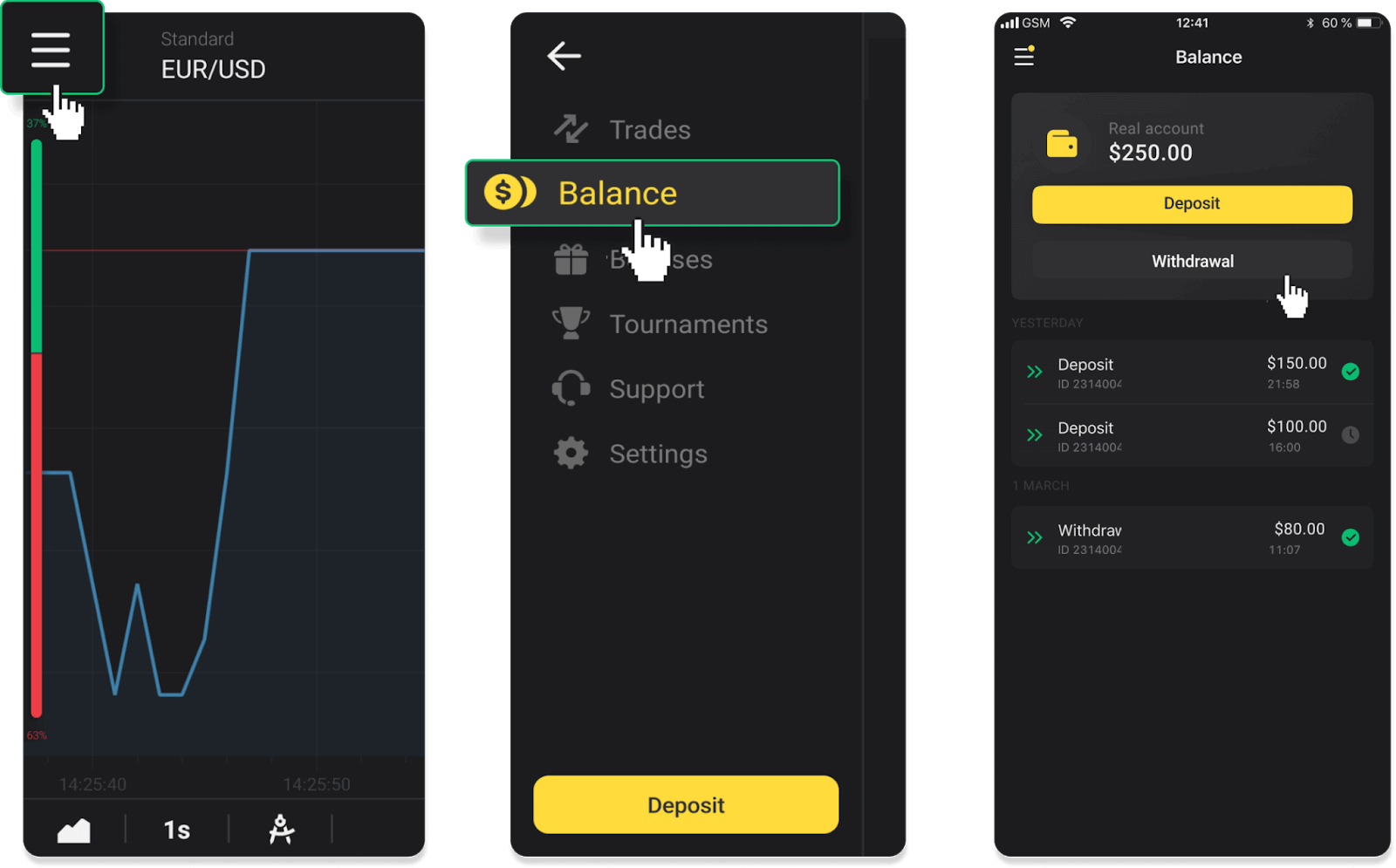
2. Увядзіце суму выплаты і абярыце «VISA/MasterCard/Maestro» у якасці спосабу зняцця сродкаў. Запоўніце неабходную інфармацыю. Звярніце ўвагу, што выводзіць сродкі можна толькі на тыя банкаўскія карты, на якія вы ўжо зрабілі дэпазіт. Націсніце «Запытаць зняцце».
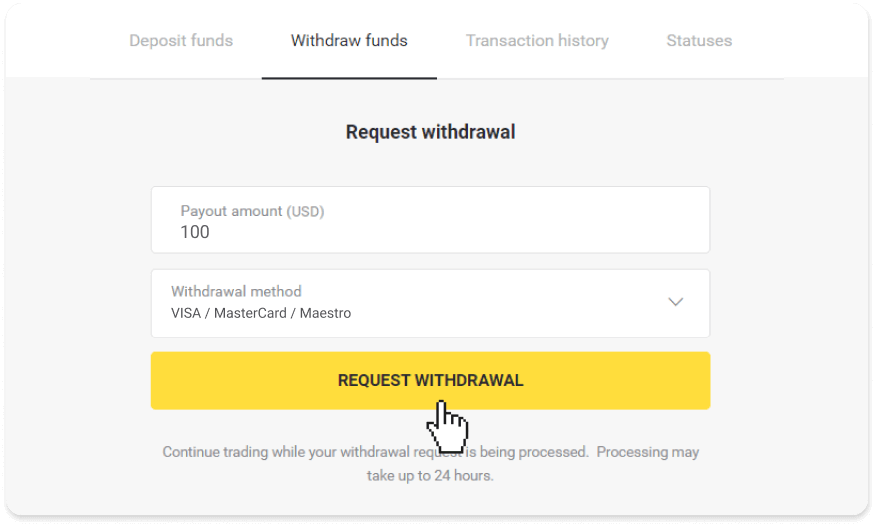
3. Ваш запыт пацверджаны! Вы можаце працягваць гандаль, пакуль мы апрацоўваем ваш зняцце.
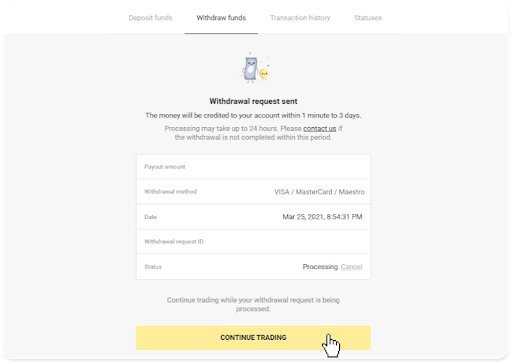
4. Вы заўсёды можаце сачыць за статусам зняцця сродкаў у раздзеле «Каса», на ўкладцы «Гісторыя транзакцый» (раздзел «Баланс» для карыстальнікаў мабільнай праграмы).
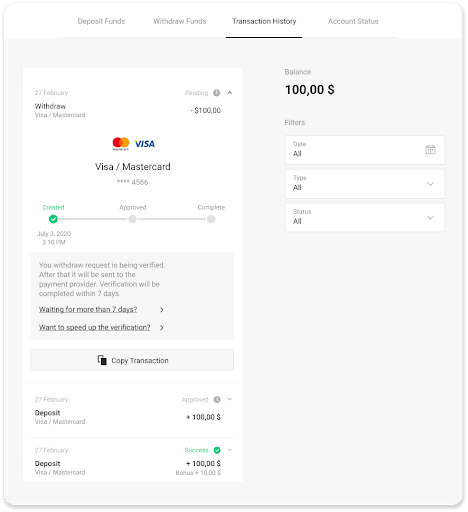
Нататка . Звычайна плацежным правайдэрам патрабуецца ад 1 да 12 гадзін, каб залічыць сродкі на вашу банкаўскую карту. У рэдкіх выпадках гэты перыяд можа быць падоўжаны да 7 працоўных дзён з-за нацыянальных святаў, палітыкі вашага банка і г. д.
Калі вы чакаеце больш за 7 дзён, калі ласка, звяжыцеся з намі ў жывым чаце або напішыце на support@binomo. ком . Мы дапаможам вам адсочваць ваш зняцце.
Вывад сродкаў праз электронныя кашалькі на Binomo
Вывад сродкаў праз Skrill
1. Перайдзіце да зняцця сродкаў у раздзеле « Каса ».У вэб-версіі: націсніце на выяву вашага профілю ў правым верхнім куце экрана і абярыце ўкладку « Каса » ў меню.
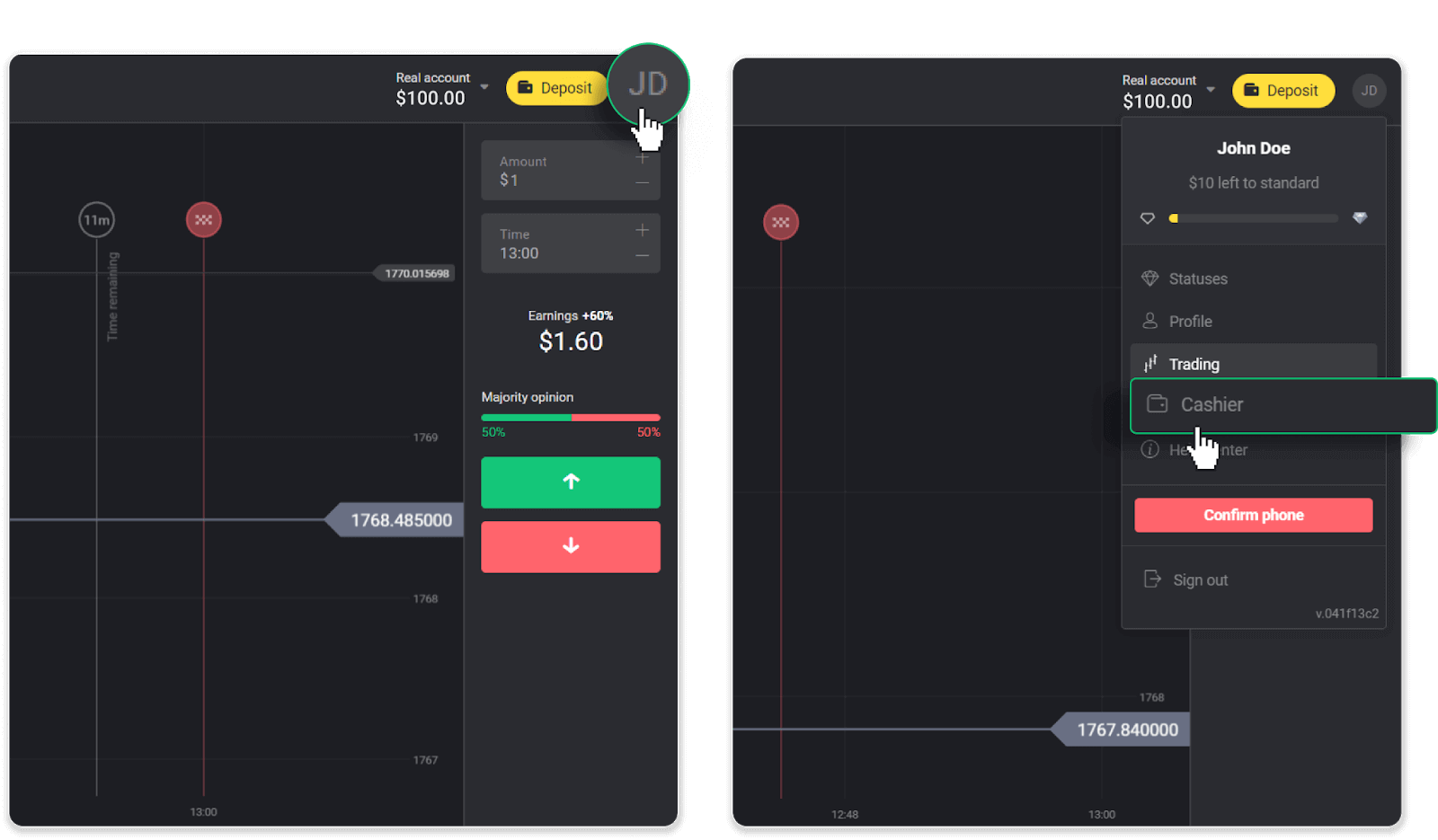
Затым націсніце ўкладку « Вывесці сродкі ».
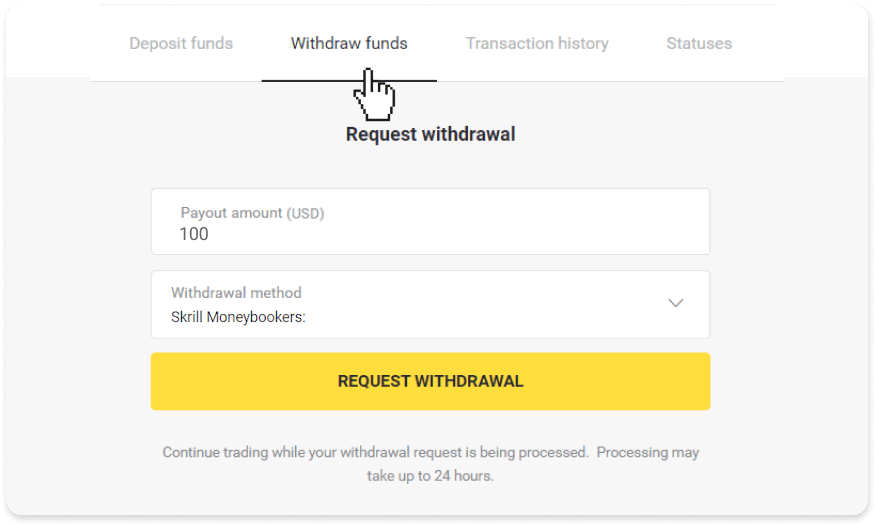
У мабільным дадатку: адкрыйце левае меню, абярыце раздзел « Баланс » і націсніце кнопку « Зняць ».
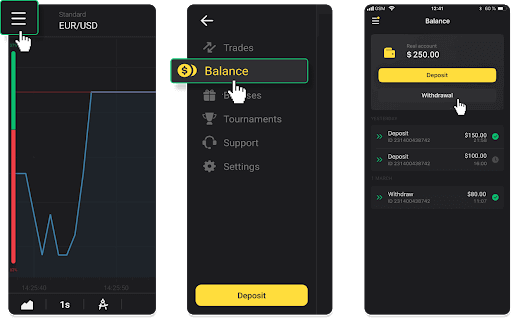
2. Увядзіце суму выплаты і абярыце «Skrill» у якасці спосабу вываду сродкаў і ўвядзіце свой адрас электроннай пошты. Звярніце ўвагу, што вы можаце вывесці сродкі толькі на кашалькі, на якія вы ўжо зрабілі дэпазіт. Націсніце «Запытаць зняцце».
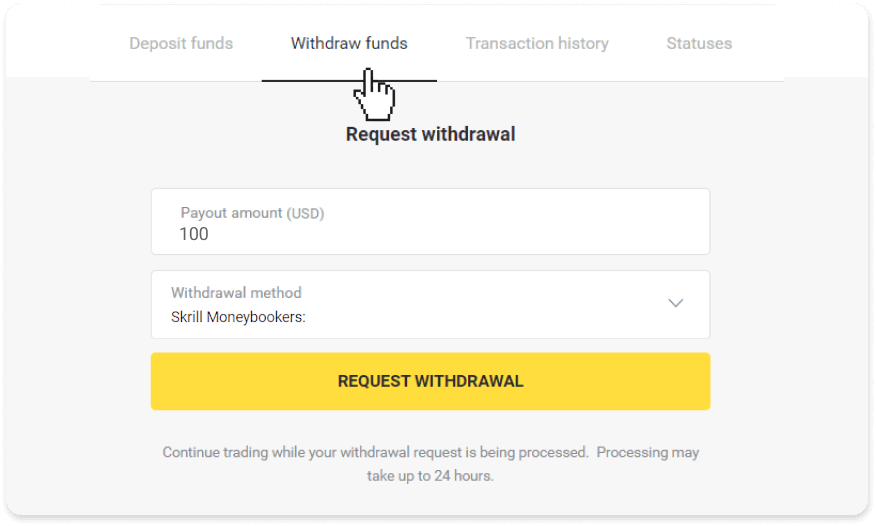
3. Ваш запыт пацверджаны! Вы можаце працягваць гандаль, пакуль мы апрацоўваем ваш зняцце.
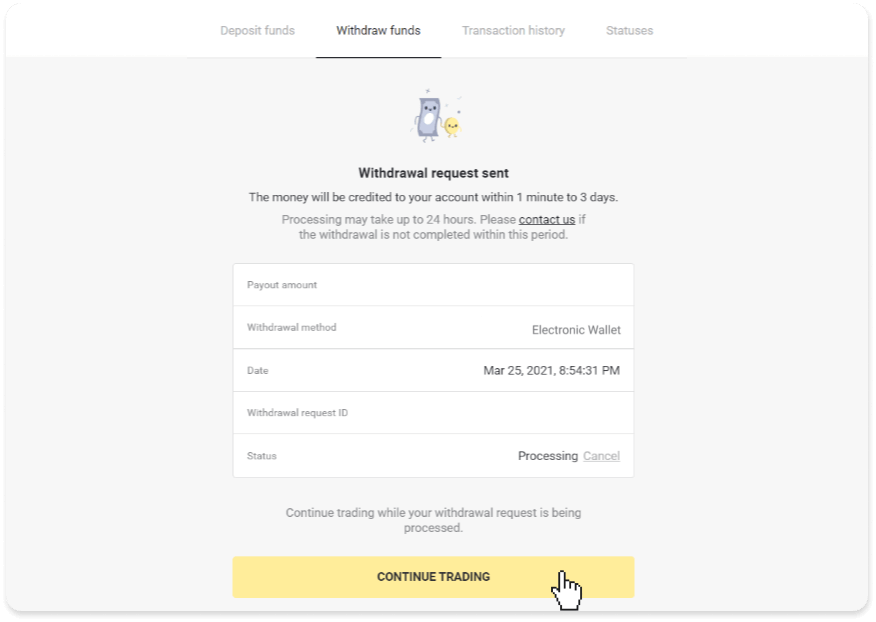
4. Вы заўсёды можаце сачыць за статусам зняцця сродкаў у раздзеле «Каса», на ўкладцы «Гісторыя транзакцый» (раздзел «Баланс» для карыстальнікаў мабільнай праграмы).
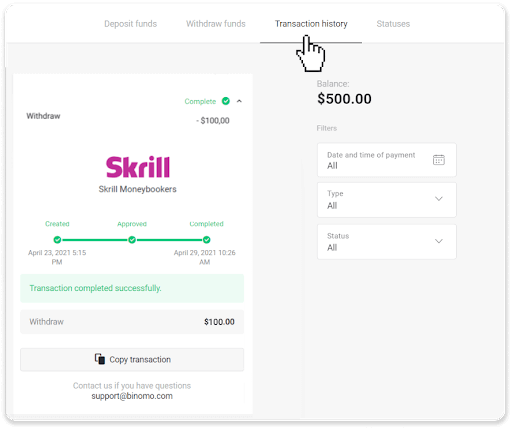
Нататка . Звычайна пастаўшчыкам плацежных паслуг патрабуецца да 1 гадзіны, каб залічыць сродкі на ваш электронны кашалёк. У рэдкіх выпадках гэты перыяд можа быць падоўжаны да 7 працоўных дзён з-за нацыянальных святаў, палітыкі вашага аплатнага правайдэра і г.д.
Вывад сродкаў праз Perfect Money
У вэб-версіі: націсніце на выяву вашага профілю ў правым верхнім куце экрана і абярыце ўкладку « Каса » ў меню.
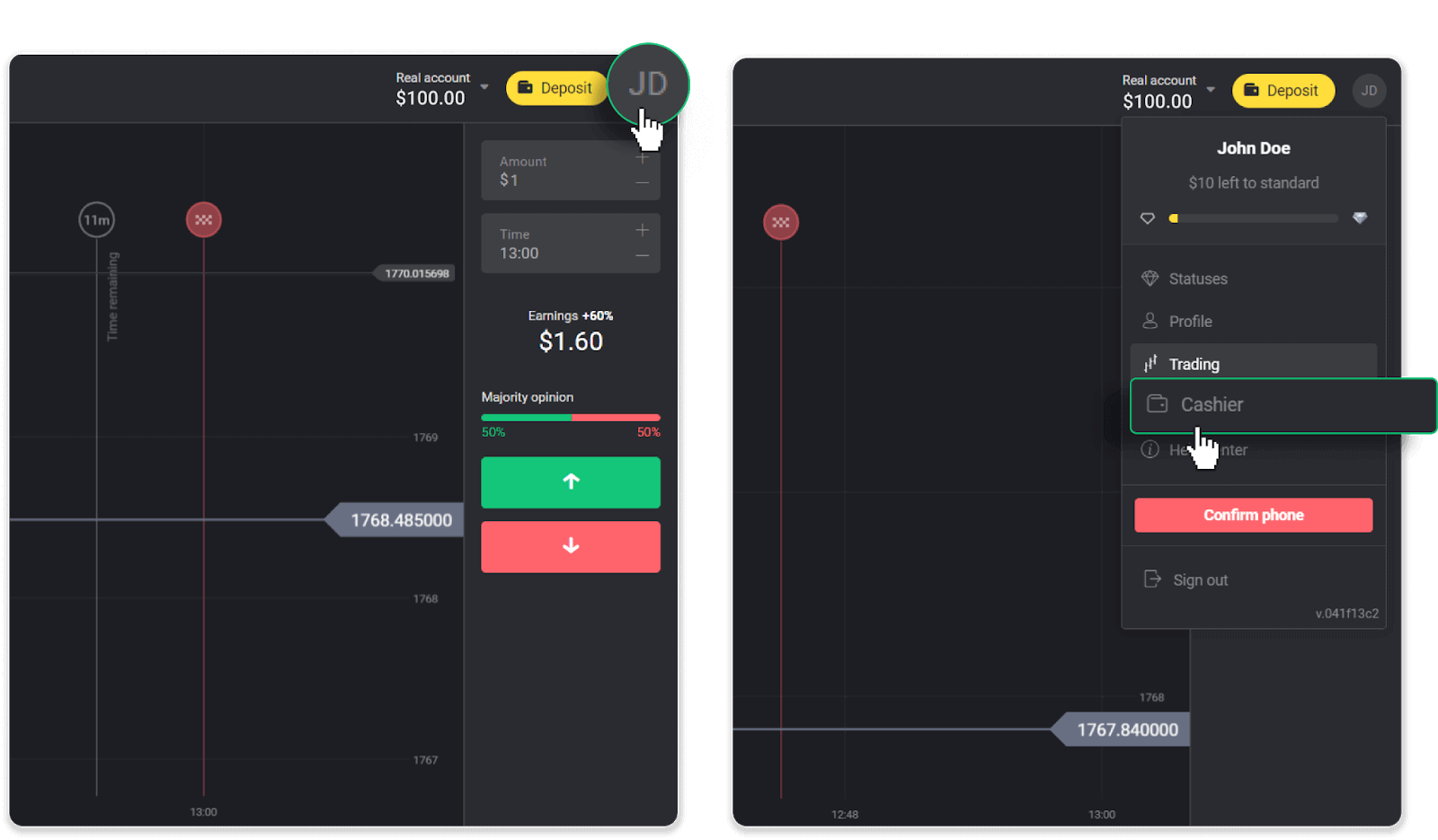
Затым націсніце ўкладку « Вывесці сродкі ».
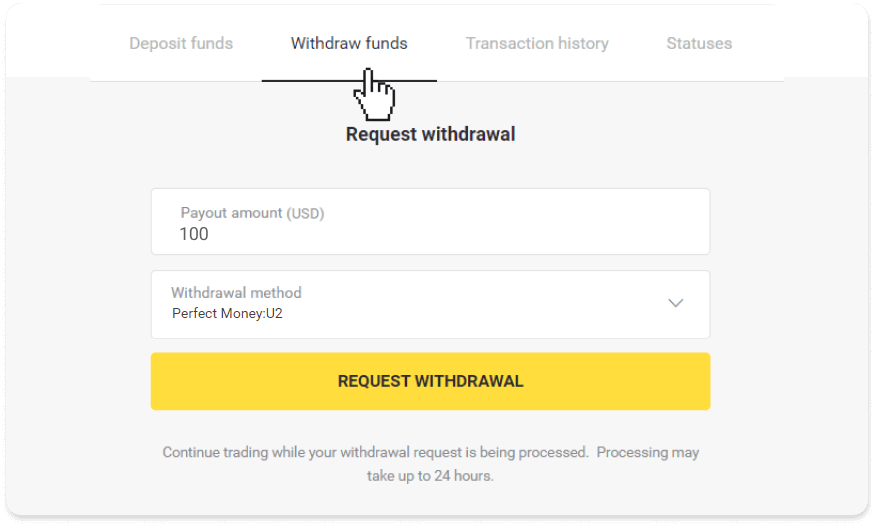
У мабільным дадатку: адкрыйце левае меню, абярыце раздзел « Баланс » і націсніце кнопку « Зняць ».
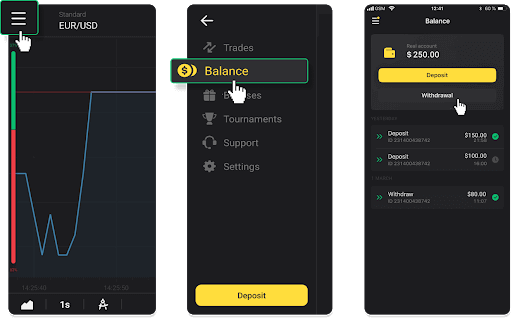
2. Увядзіце суму выплаты і абярыце «Perfect Money» у якасці спосабу вываду. Звярніце ўвагу, што вы можаце вывесці сродкі толькі на кашалькі, на якія вы ўжо зрабілі дэпазіт. Націсніце «Запытаць зняцце».
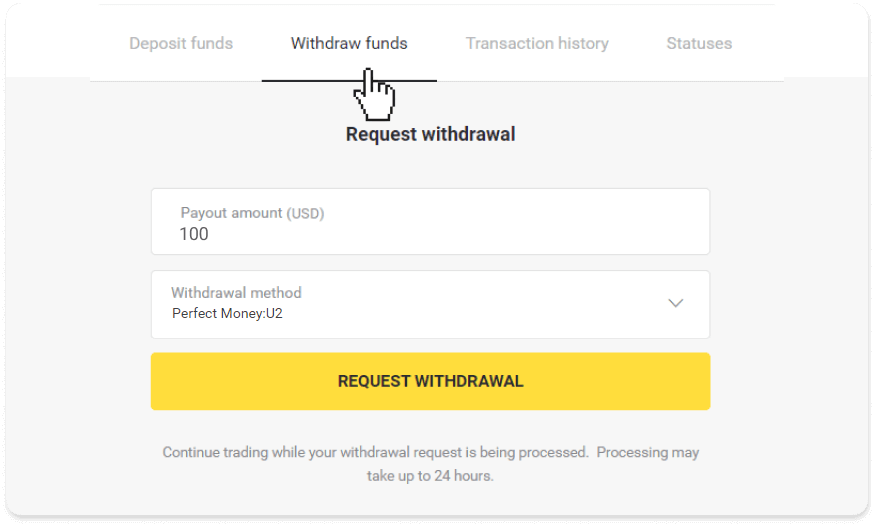
3. Ваш запыт пацверджаны! Вы можаце працягваць гандаль, пакуль мы апрацоўваем ваш зняцце.
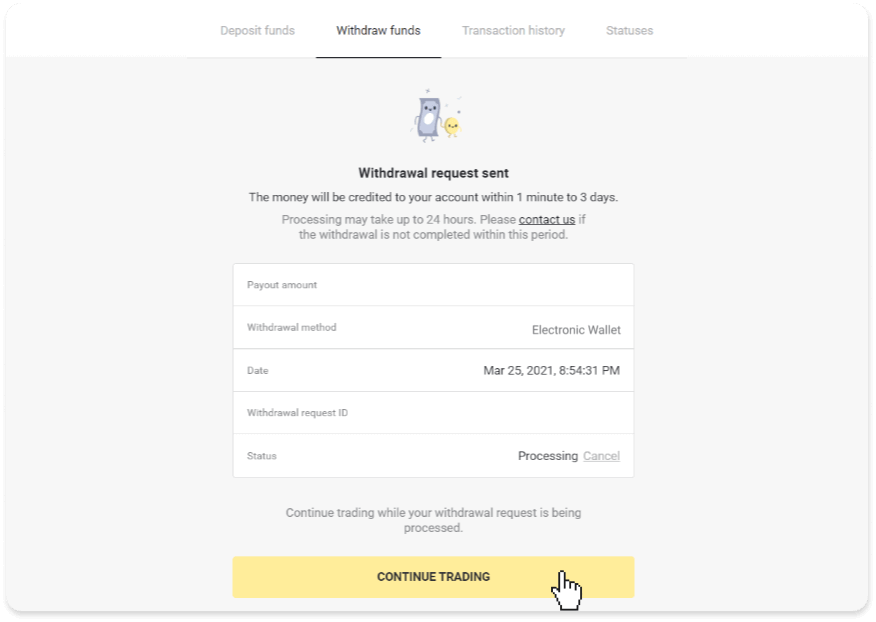
4. Вы заўсёды можаце сачыць за статусам зняцця сродкаў у раздзеле «Каса», на ўкладцы «Гісторыя транзакцый» (раздзел «Баланс» для карыстальнікаў мабільнай праграмы).
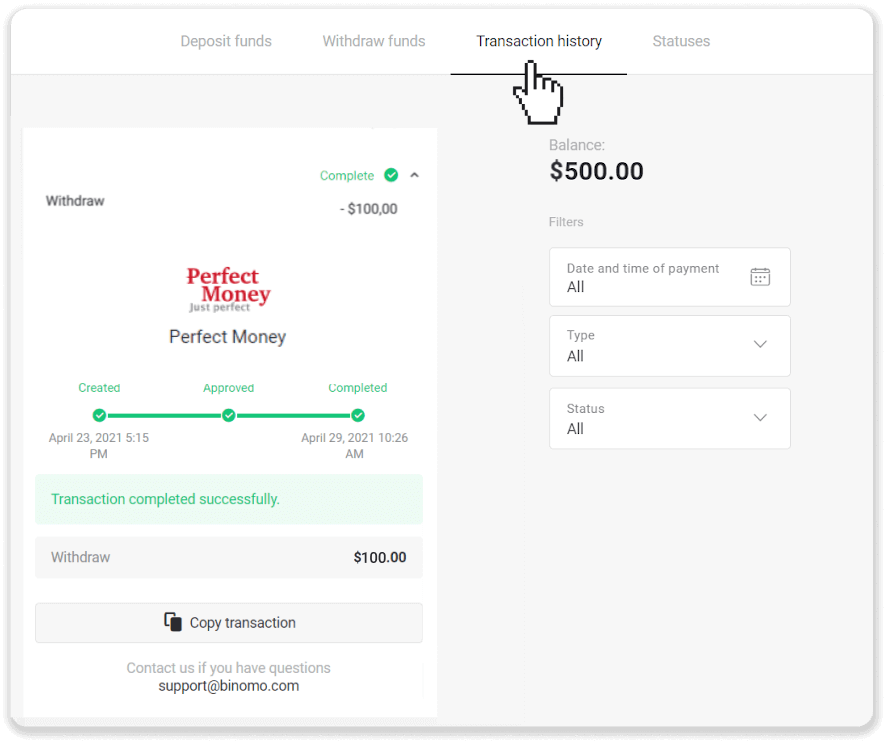
Нататка . Звычайна пастаўшчыкам плацежных паслуг патрабуецца да 1 гадзіны, каб залічыць сродкі на ваш электронны кашалёк. У рэдкіх выпадках гэты перыяд можа быць падоўжаны да 7 працоўных дзён з-за нацыянальных святаў, палітыкі вашага аплатнага правайдэра і г.д.
Вывад сродкаў праз ADV cash
У вэб-версіі: націсніце на выяву вашага профілю ў правым верхнім куце экрана і абярыце ўкладку « Каса » ў меню.
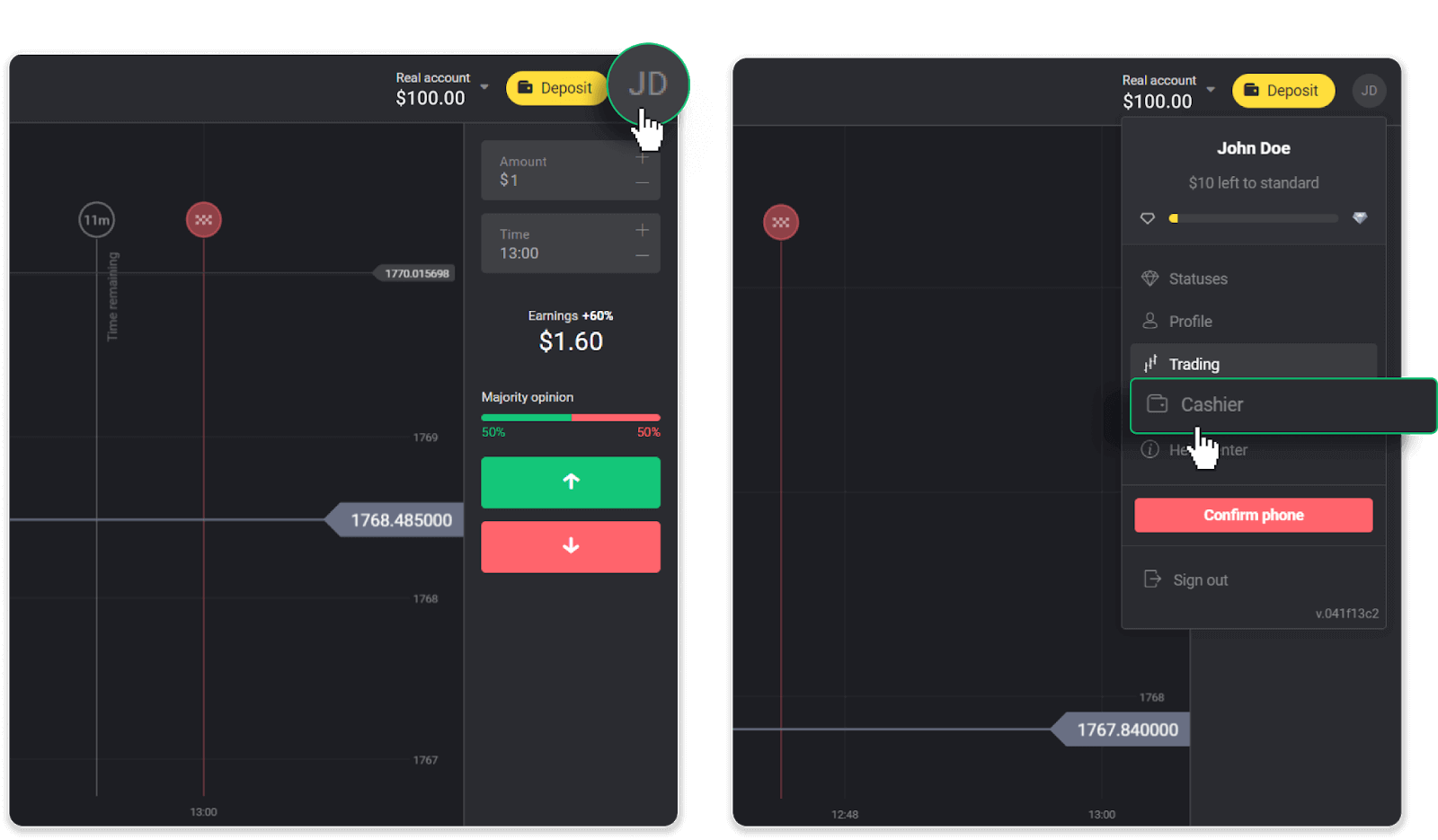
Затым націсніце ўкладку « Вывесці сродкі ».
У мабільным дадатку: адкрыйце левае меню, абярыце раздзел « Баланс » і націсніце кнопку « Зняць ».
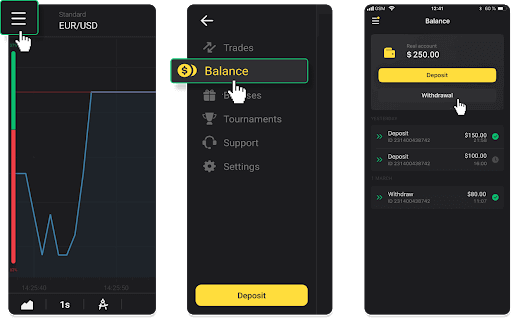
2. Увядзіце суму выплаты і абярыце «ADV cash» у якасці спосабу вываду. Звярніце ўвагу, што вы можаце вывесці сродкі толькі на кашалькі, на якія вы ўжо зрабілі дэпазіт. Націсніце «Запытаць зняцце».
3. Ваш запыт пацверджаны! Вы можаце працягваць гандаль, пакуль мы апрацоўваем ваш зняцце.
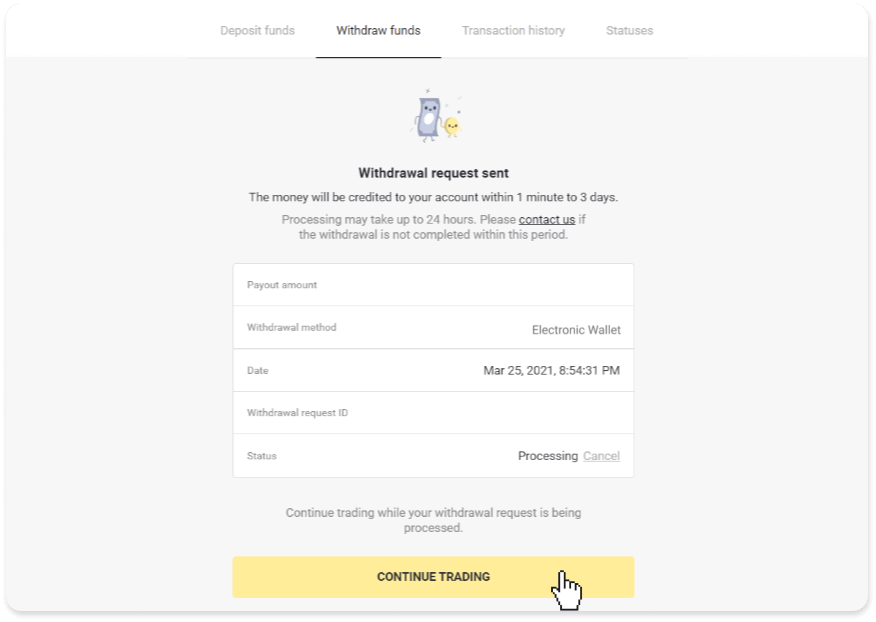
4. Вы заўсёды можаце сачыць за статусам зняцця сродкаў у раздзеле «Каса», на ўкладцы «Гісторыя транзакцый» (раздзел «Баланс» для карыстальнікаў мабільнай праграмы).
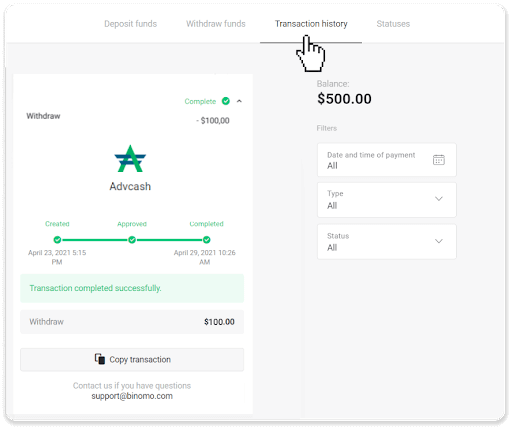
Нататка . Звычайна пастаўшчыкам плацежных паслуг патрабуецца да 1 гадзіны, каб залічыць сродкі на ваш электронны кашалёк. У рэдкіх выпадках гэты перыяд можа быць падоўжаны да 7 працоўных дзён з-за нацыянальных святаў, палітыкі вашага пастаўшчыка плацяжоў і г. д.
Вывесці сродкі на банкаўскі рахунак на Binomo
Зняцце з банкаўскіх рахункаў даступна толькі для банкаў Індыі, Інданезіі, Турцыі, В'етнама, Паўднёвай Афрыкі, Мексікі і Пакістана.Калі ласка, звярніце ўвагу!
- Вы не можаце зняць сродкі са свайго дэма-рахунку. Сродкі можна абнаявіць толькі з рэальнага рахунку;
- У той час як у вас шматразовы гандлёвы абарот, вы таксама не можаце вывесці свае сродкі.
1. Перайдзіце да зняцця сродкаў у раздзеле « Каса ».
У вэб-версіі: націсніце на выяву вашага профілю ў правым верхнім куце экрана і абярыце ўкладку « Каса » ў меню.
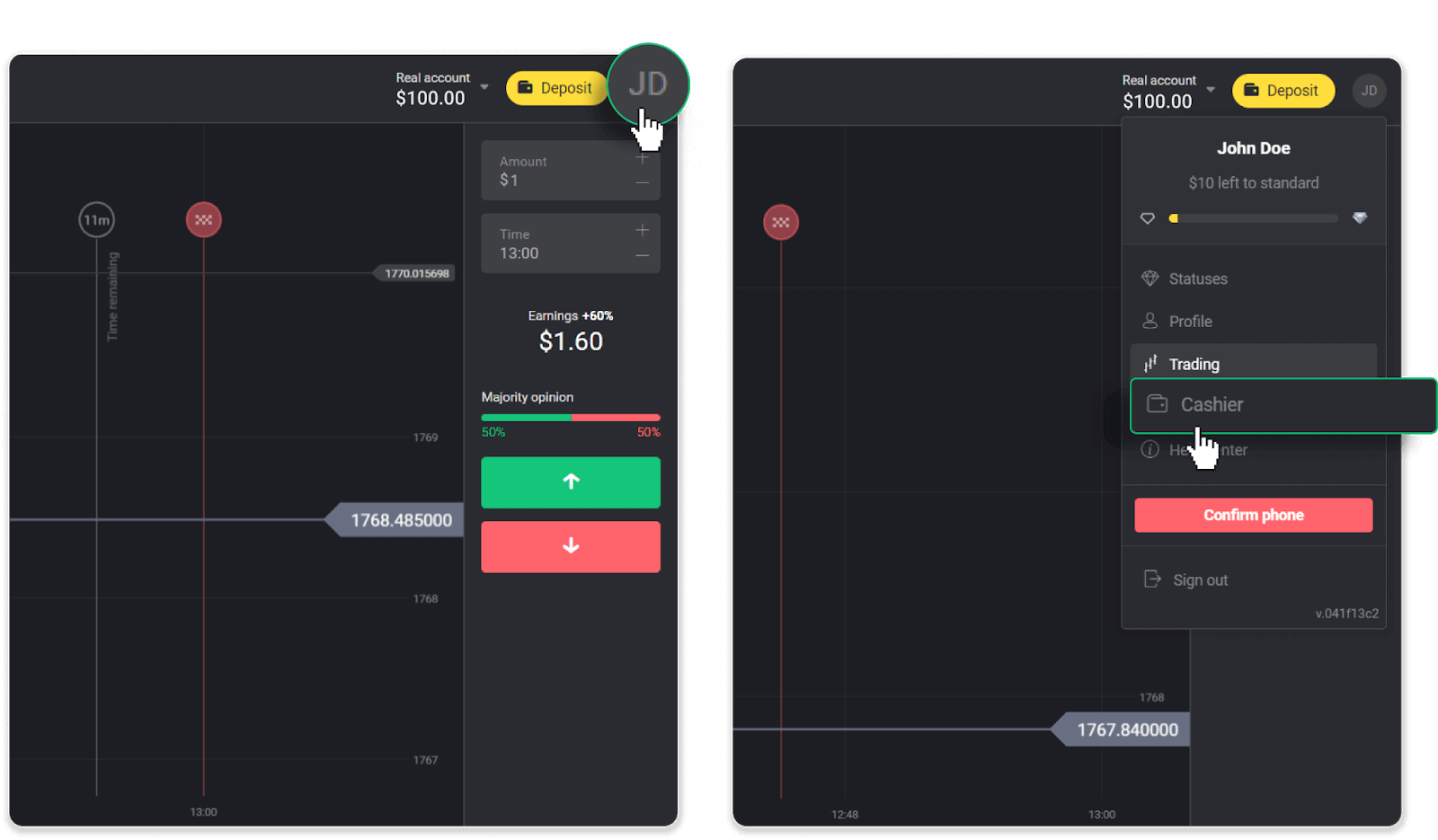
Затым націсніце ўкладку « Вывесці сродкі ».
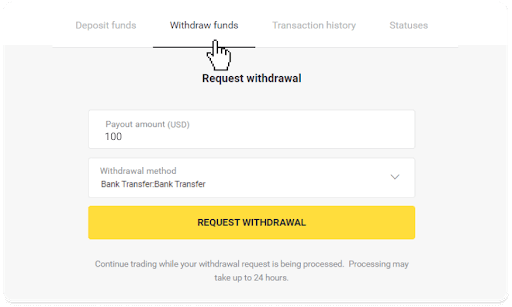
У мабільным дадатку: адкрыйце левае меню, абярыце раздзел « Баланс » і націсніце кнопку « Зняць ».
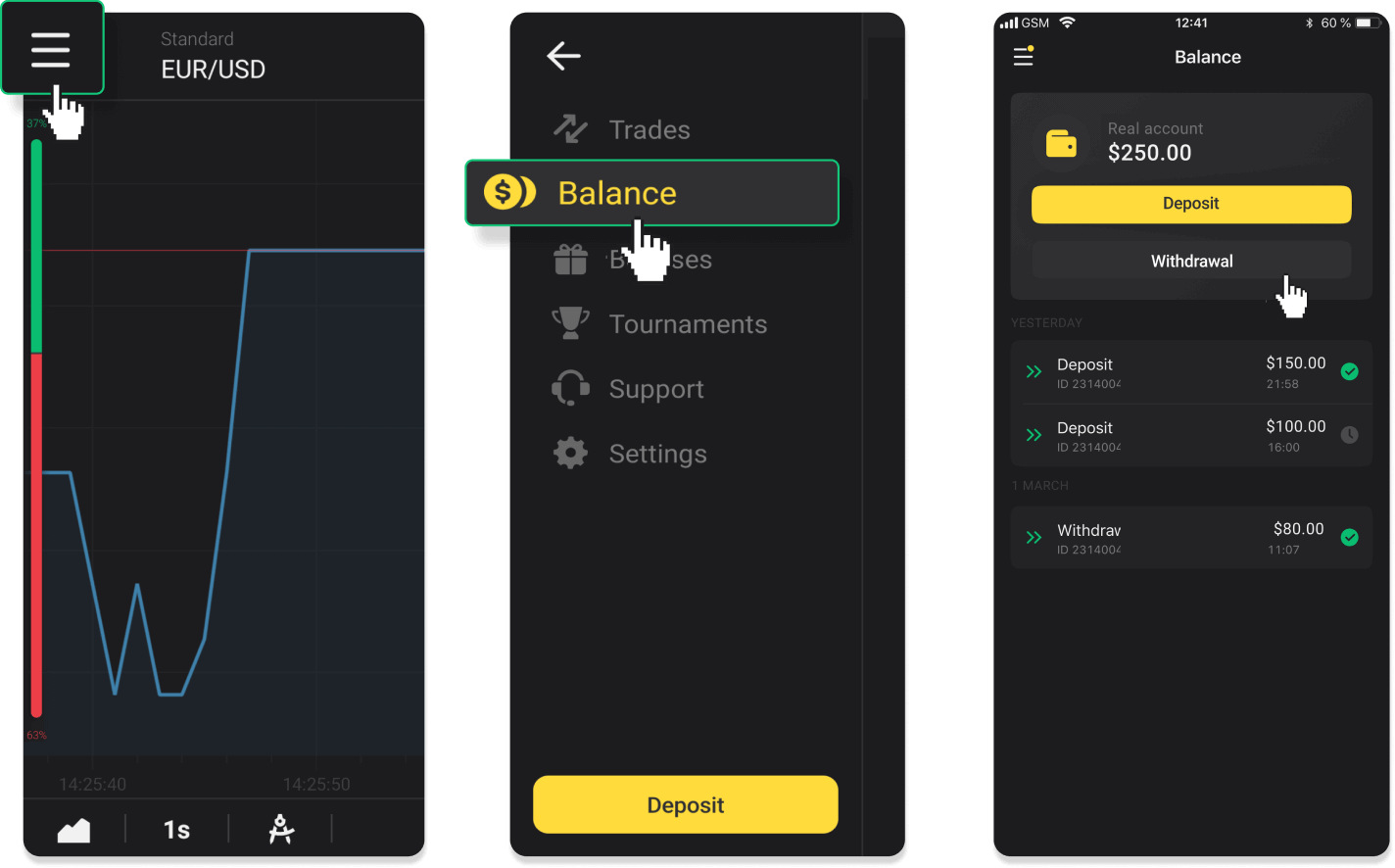
У новай версіі прыкладання для Android: націсніце на значок «Профіль» унізе платформы. Націсніце на ўкладку « Баланс », а затым націсніце « Зняцце ».
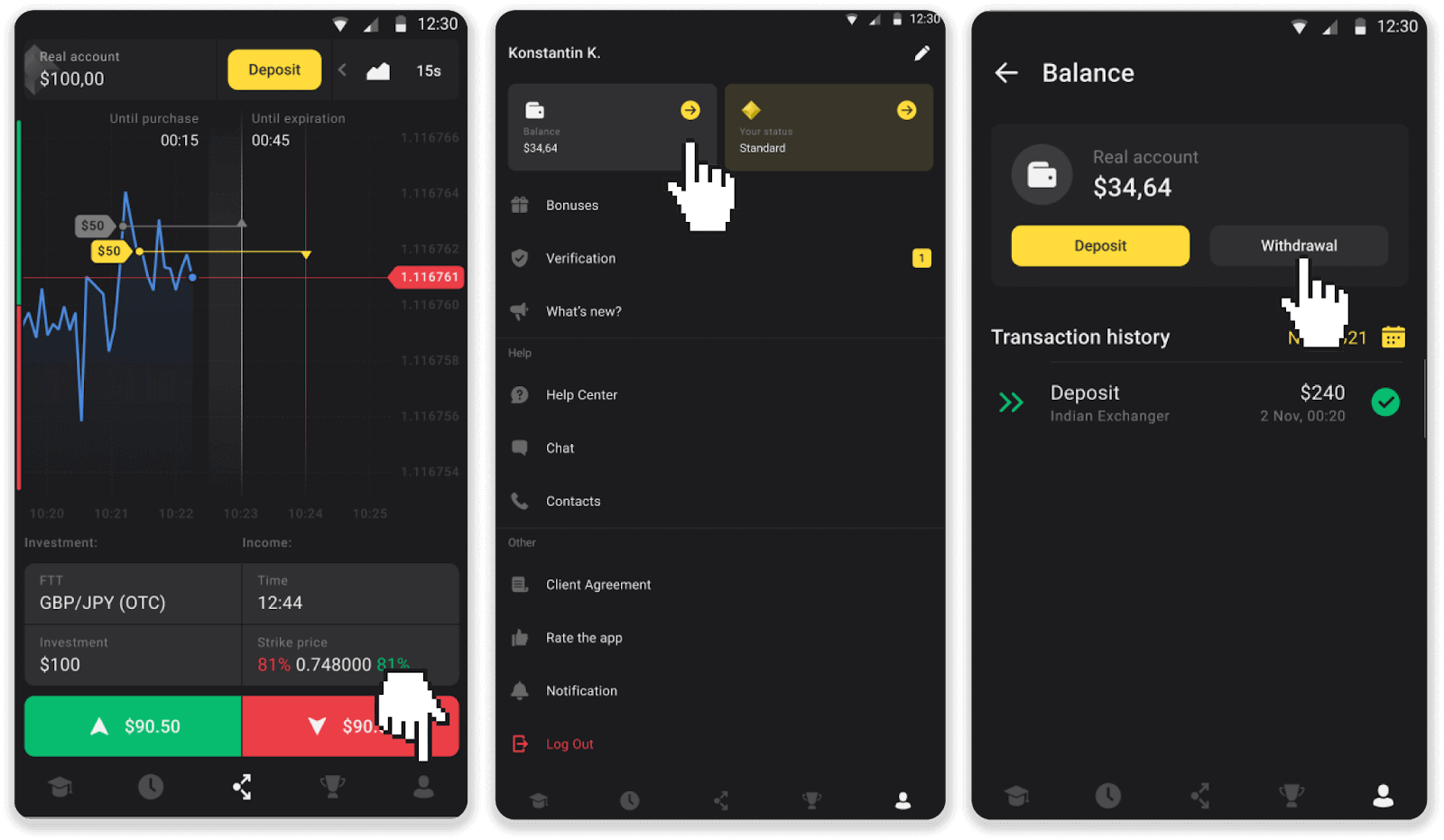
2. Увядзіце суму выплаты і абярыце «Банкаўскі пераклад» у якасці спосабу вываду. Запоўніце астатнія палі (усю неабходную інфармацыю можна знайсці ў дамове банка або ў дадатку банка). Націсніце «Запытаць зняцце».
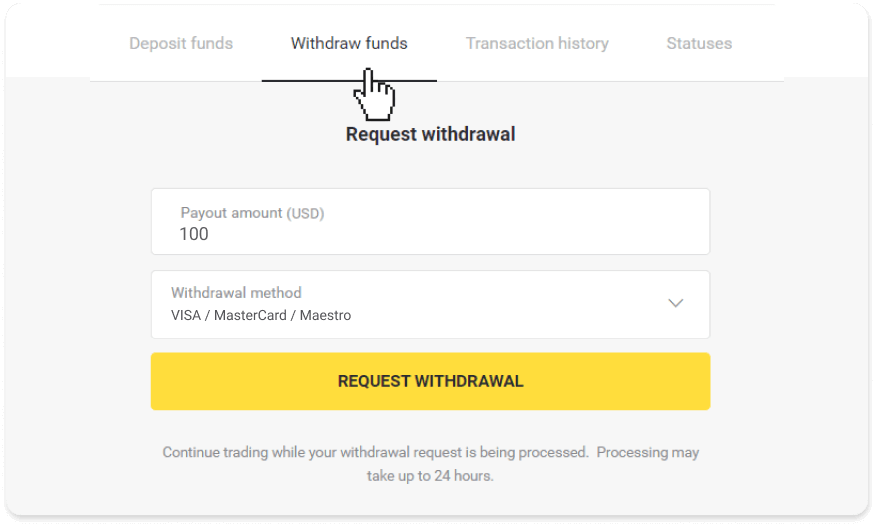
3. Ваш запыт пацверджаны! Вы можаце працягваць гандаль, пакуль мы апрацоўваем ваш зняцце.
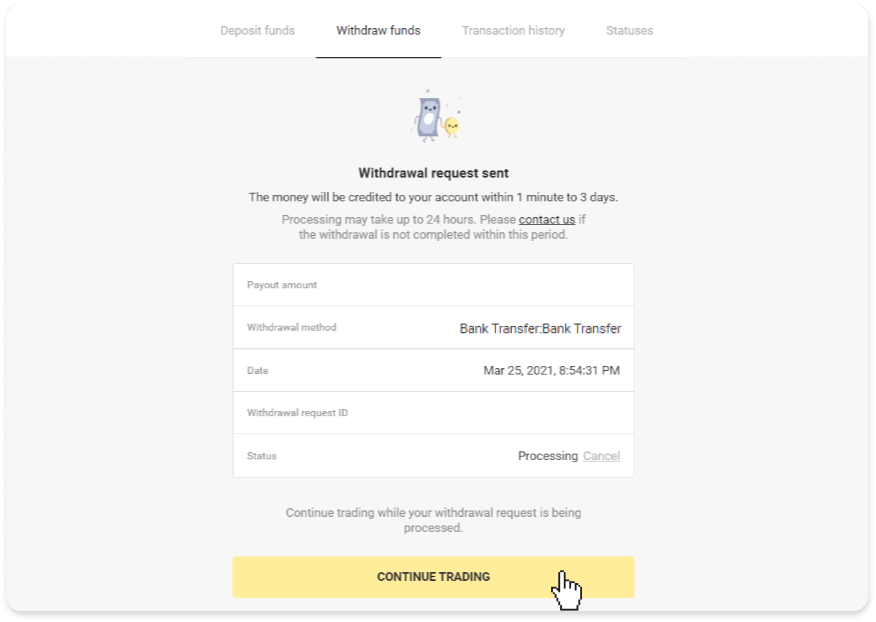
4. Вы заўсёды можаце сачыць за статусам зняцця сродкаў у раздзеле «Каса», на ўкладцы «Гісторыя транзакцый» (раздзел «Баланс» для карыстальнікаў мабільнай праграмы).
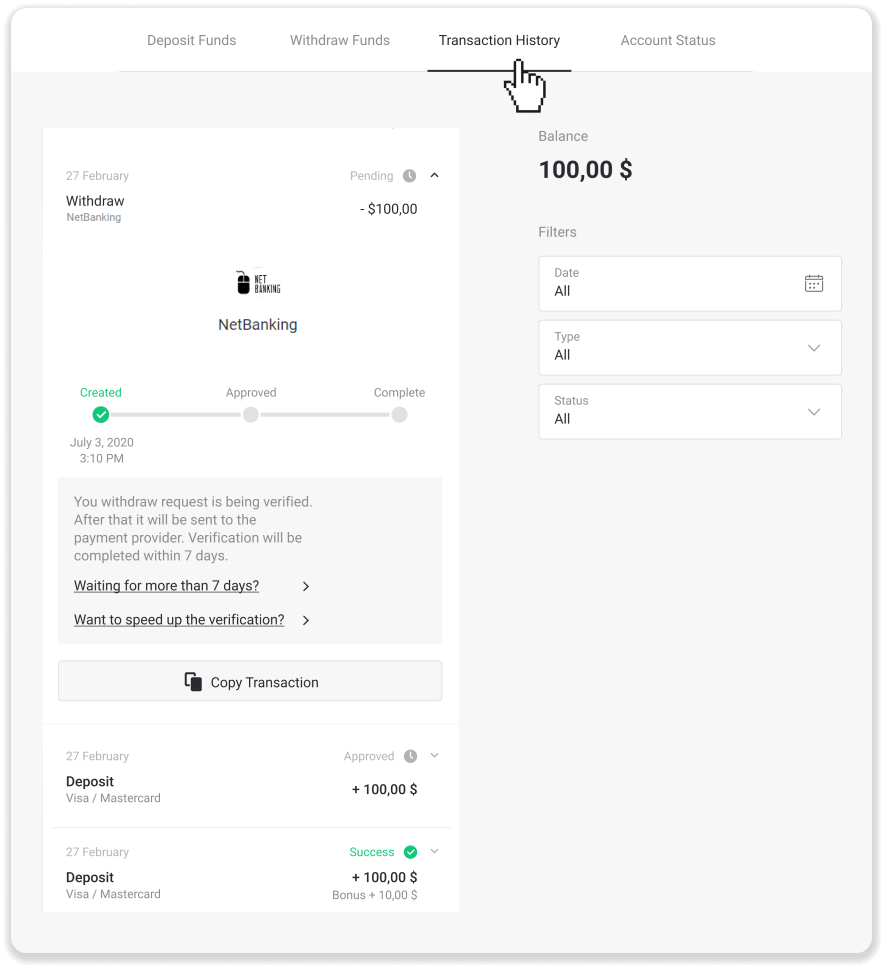
Нататка . Звычайна пастаўшчыкам плацяжоў патрабуецца ад 1 да 3 працоўных дзён, каб залічыць сродкі на ваш банкаўскі рахунак. У рэдкіх выпадках гэты перыяд можа быць падоўжаны да 7 працоўных дзён з-за нацыянальных святаў, палітыкі вашага банка і г. д.
Калі вы чакаеце больш за 7 дзён, калі ласка, звяжыцеся з намі ў жывым чаце або напішыце на support@binomo. ком. Мы дапаможам вам адсочваць ваш зняцце.
Пашырэнне магчымасцей поспеху: паляпшэнне кіравання фондамі на Binomo ў Пакістане
Такім чынам, працэсы дэпазіту і зняцця сродкаў на Binomo для пакістанскіх карыстальнікаў распрацаваны так, каб быць зручнымі і эфектыўнымі, ствараючы спрыяльнае асяроддзе для інтэрнэт-гандлю. Выконваючы крокі, апісаныя ў гэтым кіраўніцтве, пакістанскія інвестары могуць упэўнена кіраваць сваімі сродкамі на платформе, даючы ім магчымасць сканцэнтравацца на прыняцці абгрунтаваных гандлёвых рашэнняў. Паколькі Binomo працягвае ўдасканальваць свае паслугі і пашыраць ахоп у Пакістане, аддаванне прыярытэту плыўным транзакцыйным патокам застаецца ключавым, што яшчэ больш умацоўвае яго пазіцыі ў якасці надзейнага цэнтра для інтэрнэт-гандлю.